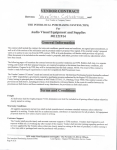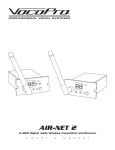Download Tivoli Workload Scheduler Planung und Installation
Transcript
Tivoli Workload Scheduler Planung und Installation Version 8.1 SH12-3010-00 Tivoli Workload Scheduler Planung und Installation Version 8.1 SH12-3010-00 Tivoli Workload Scheduler Planung und Installation Version 8.1 Copyrightvermerk © Copyright IBM Corporation 2000, 2001. Alle Rechte vorbehalten. Kann nur gemäß der Softwarelizenzvereinbarung von Tivoli Systems bzw. IBM oder dem Anhang für Tivoli-Produkte der IBM Nutzungsbedingungen verwendet werden. Diese Veröffentlichung darf ohne vorherige schriftliche Genehmigung der IBM Corporation weder ganz noch in Auszügen auf irgendeine Weise - elektronisch, mechanisch, magnetisch, optisch, chemisch, manuell u. a. - vervielfältigt, übertragen, aufgezeichnet, auf einem Abrufsystem gespeichert oder in eine andere Computersprache übersetzt werden. Die IBM Corporation erteilt Ihnen eine begrenzte Berechtigung zur Erstellung einer Hardcopy oder sonstiger Vervielfältigungen in Form maschinenlesbarer Dokumentationen für die interne Verwendung, wobei jede Vervielfältigung den IBM Corporation Copyrightvermerk enthalten muss. Weitere das Copyright betreffende Rechte werden nur nach vorheriger schriftlicher Genehmigung durch die IBM Corporation gewährt. Die Veröffentlichung dient nicht für Produktionszwecke. Tivoli Systems übernimmt keine Haftung. Die in diesem Dokument aufgeführten Beispiele sollen lediglich zur Veranschaulichung und zu keinem anderen Zweck dienen. Marken IBM, Tivoli, das Tivoli-Logo, AIX, AS/400, BookManager, Dynix, OS/390 und Sequent sind in gewissen Ländern Marken der International Business Machines Corporation oder von Tivoli Systems Inc. Intel ist eine eingetragene Marke der Intel Corporation. Microsoft, Windows und Windows NT sind in gewissen Ländern Marken der Microsoft Corporation. UNIX ist in gewissen Ländern eine eingetragene Marke von The Open Group. Java und alle auf Java basierenden Marken oder Logos sind in gewissen Ländern Marken von Sun Microsystems, Inc. Andere Namen von Unternehmen, Produkten oder Dienstleistungen können Marken oder Dienstleistungsmarken anderer Unternehmen sein. Bemerkungen Hinweise auf Produkte, Programme oder Dienstleistungen von Tivoli Systems oder IBM in dieser Veröffentlichung bedeuten nicht, dass diese in allen Ländern, in denen Tivoli Systems oder IBM vertreten ist, angeboten werden. Hinweise auf diese Produkte, Programme oder Dienstleistungen bedeuten nicht, dass nur Produkte, Programme oder Dienstleistungen von Tivoli Systems oder IBM verwendet werden können. Anstelle der Produkte, Programme oder Dienstleistungen von Tivoli Systems oder IBM können auch andere ihnen äquivalente Produkte, Programme oder Dienstleistungen verwendet werden, solange diese keine gewerblichen oder anderen Schutzrechte von Tivoli Systems oder IBM verletzen. Die Verantwortung für den Betrieb in Verbindung mit Fremdprodukten liegt beim Kunden, soweit solche Verbindungen nicht ausdrücklich von Tivoli Systems oder IBM bestätigt sind. Für die in diesem Dokument beschriebenen Produkte und Verfahren kann es Patente oder Patentanmeldungen von Tivoli Systems oder IBM geben. Mit der Auslieferung dieses Handbuchs ist keine Lizenzierung dieser Patente verbunden. Lizenzanforderungen sind schriftlich an IBM Director of Licensing, IBM Corporation, North Castle Drive, Armonk, New York 10504-1785, U.S.A. zu richten. Anfragen an obige Adresse müssen auf Englisch formuliert werden. ISO 9001-Zertifizierung Dieses Produkt wurde mit einem nach ISO 9001 zertifizierten Qualitätssystem entwickelt. Die Zertifizierung erfolgte durch das Bureau Veritas Quality International (BVQI) (Zertifizierungsnummer BVQI 92086 / A). BVQI gehört weltweit zu den Marktführern im Bereich Qualitätszertifizierung und ist derzeit von mehr als 20 Zulassungsstellen anerkannt. Inhaltsverzeichnis Vorwort . . . . . . . . . . . . . . . . . . . . . . . . . . . . . . . . . . . . . . . . . . . . . . . . . . . . . . . . . . . . . . . . . . . . . . ix Zielgruppe . . . . . . . . . . . . . . . . . . . . . . . . . . . . . . . . . . . . . . . . . . . . . . . . . . . . . . . . . . . . . . . . . . . . ix Inhalt dieses Handbuchs . . . . . . . . . . . . . . . . . . . . . . . . . . . . . . . . . . . . . . . . . . . . . . . . . . . . . . . . . . ix Veröffentlichungen . . . . . . . . . . . . . . . . . . . . . . . . . . . . . . . . . . . . . . . . . . . . . . . . . . . . . . . . . . . . . . x Tivoli Workload Scheduler-Veröffentlichungen . . . . . . . . . . . . . . . . . . . . . . . . . . . . . . . . . . . . . . x Zugehörige Veröffentlichungen . . . . . . . . . . . . . . . . . . . . . . . . . . . . . . . . . . . . . . . . . . . . . . . . . x Onlinebücher für Tivoli Workload Scheduler for z/OS. . . . . . . . . . . . . . . . . . . . . . . . . . . . . . . . xi Online auf Veröffentlichungen zugreifen . . . . . . . . . . . . . . . . . . . . . . . . . . . . . . . . . . . . . . . . . . xi Veröffentlichungen bestellen . . . . . . . . . . . . . . . . . . . . . . . . . . . . . . . . . . . . . . . . . . . . . . . . . . . xi Rückmeldung zu Veröffentlichungen . . . . . . . . . . . . . . . . . . . . . . . . . . . . . . . . . . . . . . . . . . . . xii Plattformspezifische Informationen . . . . . . . . . . . . . . . . . . . . . . . . . . . . . . . . . . . . . . . . . . . . . . . . . xii Kontaktaufname mit der Kundenunterstützung . . . . . . . . . . . . . . . . . . . . . . . . . . . . . . . . . . . . . . . . xiii In diesem Handbuch verwendete Konventionen . . . . . . . . . . . . . . . . . . . . . . . . . . . . . . . . . . . . . . . xiii Kapitel 1. Einführung . . . . . . . . . . . . . . . . . . . . . . . . . . . . . . . . . . . . . . . . . . . . . . . . . . . . . . . . 1 | Neue Funktionen in dieser Version. . . . . . . . . . . . . . . . . . . . . . . . . . . . . . . . . . . . . . . . . . . . . . . . . . . 1 | Mehrere Kalender mit Feiertagen. . . . . . . . . . . . . . . . . . . . . . . . . . . . . . . . . . . . . . . . . . . . . . . . 1 | Regel für arbeitsfreie Tage. . . . . . . . . . . . . . . . . . . . . . . . . . . . . . . . . . . . . . . . . . . . . . . . . . . . . 2 | Leistungsoptimierungen . . . . . . . . . . . . . . . . . . . . . . . . . . . . . . . . . . . . . . . . . . . . . . . . . . . . . . . 2 | Installationsoptimierungen . . . . . . . . . . . . . . . . . . . . . . . . . . . . . . . . . . . . . . . . . . . . . . . . . . . . . 3 | Linux-Unterstützung . . . . . . . . . . . . . . . . . . . . . . . . . . . . . . . . . . . . . . . . . . . . . . . . . . . . . . . . . 3 | Endpunkt-zu-Endpunkt-Zeitplanung . . . . . . . . . . . . . . . . . . . . . . . . . . . . . . . . . . . . . . . . . . . . . . 3 | Integration in Tivoli Business Systems Manager . . . . . . . . . . . . . . . . . . . . . . . . . . . . . . . . . . . . 4 | Gelöschte Funktionalitäten. . . . . . . . . . . . . . . . . . . . . . . . . . . . . . . . . . . . . . . . . . . . . . . . . . . . . 4 | Tivoli Workload Scheduler . . . . . . . . . . . . . . . . . . . . . . . . . . . . . . . . . . . . . . . . . . . . . . . . . . . . . . . . 4 | Job Scheduling Console. . . . . . . . . . . . . . . . . . . . . . . . . . . . . . . . . . . . . . . . . . . . . . . . . . . . . . . . . . . 6 | Terminologie der Job Scheduling Console . . . . . . . . . . . . . . . . . . . . . . . . . . . . . . . . . . . . . . . . . 7 Überlegungen zu Zeitzonen . . . . . . . . . . . . . . . . . . . . . . . . . . . . . . . . . . . . . . . . . . . . . . . . . . . . . . . . 8 Netzwerkplanung. . . . . . . . . . . . . . . . . . . . . . . . . . . . . . . . . . . . . . . . . . . . . . . . . . . . . . . . . . . . . . . . 9 Übersicht über ein Tivoli Workload Scheduler-Netzwerk . . . . . . . . . . . . . . . . . . . . . . . . . . . . . . 9 Funktionalität der Domänen. . . . . . . . . . . . . . . . . . . . . . . . . . . . . . . . . . . . . . . . . . . . . . . . . . . . 9 Auf eine Domäne begrenzte Verarbeitung. . . . . . . . . . . . . . . . . . . . . . . . . . . . . . . . . . . . . . . . . 10 Überlegungen zum Netzwerk . . . . . . . . . . . . . . . . . . . . . . . . . . . . . . . . . . . . . . . . . . . . . . . . . . 10 Netzwerke mit einer Domäne. . . . . . . . . . . . . . . . . . . . . . . . . . . . . . . . . . . . . . . . . . . . . . . . . . 12 Netzwerke mit mehreren Domänen . . . . . . . . . . . . . . . . . . . . . . . . . . . . . . . . . . . . . . . . . . . . . 13 Zu einem Sicherungsdomänenmanager wechseln . . . . . . . . . . . . . . . . . . . . . . . . . . . . . . . . . . . 14 Erweiterte Datenbank und lange Objektnamen . . . . . . . . . . . . . . . . . . . . . . . . . . . . . . . . . . . . . 14 Tivoli Workload Scheduler Planung und Installation iii Datenbankerstellung . . . . . . . . . . . . . . . . . . . . . . . . . . . . . . . . . . . . . . . . . . . . . . . . . . . . 15 Workstationnamen . . . . . . . . . . . . . . . . . . . . . . . . . . . . . . . . . . . . . . . . . . . . . . . . . . . . . . . . . . 15 Übersicht über die Installation . . . . . . . . . . . . . . . . . . . . . . . . . . . . . . . . . . . . . . . . . . . . . . . . . . . . . 15 Produktgruppen . . . . . . . . . . . . . . . . . . . . . . . . . . . . . . . . . . . . . . . . . . . . . . . . . . . . . . . . . . . . . . . . 16 Komponentendatei. . . . . . . . . . . . . . . . . . . . . . . . . . . . . . . . . . . . . . . . . . . . . . . . . . . . . . . . . . 16 Die Komponentendatei anzeigen . . . . . . . . . . . . . . . . . . . . . . . . . . . . . . . . . . . . . . . . . . . 17 Basisverzeichnis von Netman. . . . . . . . . . . . . . . . . . . . . . . . . . . . . . . . . . . . . . . . . . . . . . . . . . 17 Lokale Netman-Optionen . . . . . . . . . . . . . . . . . . . . . . . . . . . . . . . . . . . . . . . . . . . . . . . . . 17 Nach der Installation . . . . . . . . . . . . . . . . . . . . . . . . . . . . . . . . . . . . . . . . . . . . . . . . . . . . . . . . . . . . 17 Kapitel 2. Unter Windows NT installieren . . . . . . . . . . . . . . . . . . . . . . . . . . . . . . . . . 19 Systemvoraussetzungen . . . . . . . . . . . . . . . . . . . . . . . . . . . . . . . . . . . . . . . . . . . . . . . . . . . . . . . . . . 19 Für Endpunkt-zu-Endpunkt-Zeitplanung installieren . . . . . . . . . . . . . . . . . . . . . . . . . . . . . . . . . . . . . 20 | Aktualisierungen vorbereiten . . . . . . . . . . . . . . . . . . . . . . . . . . . . . . . . . . . . . . . . . . . . . . . . . . . . . . 20 Tivoli Workload Scheduler trennen und stoppen . . . . . . . . . . . . . . . . . . . . . . . . . . . . . . . . . . . . 20 | Sicherungsdateien . . . . . . . . . . . . . . . . . . . . . . . . . . . . . . . . . . . . . . . . . . . . . . . . . . . . . . . . . . 21 Die Software installieren . . . . . . . . . . . . . . . . . . . . . . . . . . . . . . . . . . . . . . . . . . . . . . . . . . . . . . . . . 21 Das Setup-Programm. . . . . . . . . . . . . . . . . . . . . . . . . . . . . . . . . . . . . . . . . . . . . . . . . . . . . . . . 21 Das Setup-Programm ausführen . . . . . . . . . . . . . . . . . . . . . . . . . . . . . . . . . . . . . . . . . . . . . . . . 21 Nach der Installation bzw. der Aktualisierung. . . . . . . . . . . . . . . . . . . . . . . . . . . . . . . . . . . . . . . . . . 28 Eine Aktualisierung abschließen. . . . . . . . . . . . . . . . . . . . . . . . . . . . . . . . . . . . . . . . . . . . . . . . 28 Die Variable PATH setzen . . . . . . . . . . . . . . . . . . . . . . . . . . . . . . . . . . . . . . . . . . . . . . . . . . . . 28 Verzeichnisse und Dienste von Tivoli Workload Scheduler . . . . . . . . . . . . . . . . . . . . . . . . . . . . 28 Der Tivoli Workload Scheduler-Dienst . . . . . . . . . . . . . . . . . . . . . . . . . . . . . . . . . . . . . . . 28 Die dezentrale Verwaltung einrichten . . . . . . . . . . . . . . . . . . . . . . . . . . . . . . . . . . . . . . . . . . . . 29 Die Verzeichnisse des Masters gemeinsam benutzen. . . . . . . . . . . . . . . . . . . . . . . . . . . . . 29 Tivoli Workload Scheduler-Parameter gemeinsam benutzen . . . . . . . . . . . . . . . . . . . . . . . 29 Ein Verzeichnis gemeinsam benutzen . . . . . . . . . . . . . . . . . . . . . . . . . . . . . . . . . . . . . . . . 29 Die lokalen Optionen einstellen . . . . . . . . . . . . . . . . . . . . . . . . . . . . . . . . . . . . . . . . . . . . 30 Die lokalen Optionen auf dem Master einstellen . . . . . . . . . . . . . . . . . . . . . . . . . . . . . . . 31 Das Tivoli Workload Scheduler-Konto manuell erstellen. . . . . . . . . . . . . . . . . . . . . . . . . . . . . . . . . . 31 | Tivoli Workload Scheduler-Verwaltungstypen . . . . . . . . . . . . . . . . . . . . . . . . . . . . . . . . . . . . . . 31 | Zentrale Verwaltung . . . . . . . . . . . . . . . . . . . . . . . . . . . . . . . . . . . . . . . . . . . . . . . . . . . . 31 | Dezentrale Verwaltung. . . . . . . . . . . . . . . . . . . . . . . . . . . . . . . . . . . . . . . . . . . . . . . . . . . 32 | Tivoli Workload Scheduler deinstallieren . . . . . . . . . . . . . . . . . . . . . . . . . . . . . . . . . . . . . . . . . . . . . 33 | Das Tool ″Software″ in der Systemsteuerung von Windows NT verwenden . . . . . . . . . . . . . . . 33 Kapitel 3. Unter UNIX installieren. . . . . . . . . . . . . . . . . . . . . . . . . . . . . . . . . . . . . . . . . . 35 Systemvoraussetzungen . . . . . . . . . . . . . . . . . . . . . . . . . . . . . . . . . . . . . . . . . . . . . . . . . . . . . . . . . . 35 iv Version 8.1 | Für Endpunkt-zu-Endpunkt-Zeitplanung installieren . . . . . . . . . . . . . . . . . . . . . . . . . . . . . . . . . . . . . 35 Installationsverfahren. . . . . . . . . . . . . . . . . . . . . . . . . . . . . . . . . . . . . . . . . . . . . . . . . . . . . . . . . . . . 36 Die Tivoli Workload Scheduler-Steuerkomponente installieren . . . . . . . . . . . . . . . . . . . . . . . . . 36 Konfigurationsschritte . . . . . . . . . . . . . . . . . . . . . . . . . . . . . . . . . . . . . . . . . . . . . . . . . . . . . . . 38 Einen Hauptdomänenmanager nach der Installation konfigurieren . . . . . . . . . . . . . . . . . . . 38 Einen fehlertoleranten Agenten nach der Installation konfigurieren . . . . . . . . . . . . . . . . . . 39 Tivoli Workload Scheduler aktualisieren. . . . . . . . . . . . . . . . . . . . . . . . . . . . . . . . . . . . . . . . . . . . . . 40 Vorbereitung: Tivoli Workload Scheduler stoppen. . . . . . . . . . . . . . . . . . . . . . . . . . . . . . . . . . . 40 Sicherungskopien . . . . . . . . . . . . . . . . . . . . . . . . . . . . . . . . . . . . . . . . . . . . . . . . . . . . . . . . . . 40 Die Software aktualisieren und ″customize″ ausführen . . . . . . . . . . . . . . . . . . . . . . . . . . . . . . . 41 Das Sicherheitsprofil aktualisieren . . . . . . . . . . . . . . . . . . . . . . . . . . . . . . . . . . . . . . . . . . . . . . 42 Ihre Dateien wiederherstellen. . . . . . . . . . . . . . . . . . . . . . . . . . . . . . . . . . . . . . . . . . . . . . . . . . 42 Tivoli Workload Scheduler erneut starten . . . . . . . . . . . . . . . . . . . . . . . . . . . . . . . . . . . . . . . . . 42 Das Skript ″customize″ . . . . . . . . . . . . . . . . . . . . . . . . . . . . . . . . . . . . . . . . . . . . . . . . . . . . . . . . . . 43 Tivoli Workload Scheduler deinstallieren . . . . . . . . . . . . . . . . . . . . . . . . . . . . . . . . . . . . . . . . . . . . . 46 Kapitel 4. Sicherheit definieren . . . . . . . . . . . . . . . . . . . . . . . . . . . . . . . . . . . . . . . . . . . . 49 Die Datei ″Security″ . . . . . . . . . . . . . . . . . . . . . . . . . . . . . . . . . . . . . . . . . . . . . . . . . . . . . . . . . . . . 49 Die Datei ″Security″ erstellen . . . . . . . . . . . . . . . . . . . . . . . . . . . . . . . . . . . . . . . . . . . . . . . . . 49 Sicherheit in einem Netzwerk verwalten . . . . . . . . . . . . . . . . . . . . . . . . . . . . . . . . . . . . . 49 | Sicherheit für den Tivoli-Administrator definieren . . . . . . . . . . . . . . . . . . . . . . . . . . . . . . 49 Syntax der Datei ″Security″ . . . . . . . . . . . . . . . . . . . . . . . . . . . . . . . . . . . . . . . . . . . . . . . . . . . . . . . 50 Benutzerdefinitionen . . . . . . . . . . . . . . . . . . . . . . . . . . . . . . . . . . . . . . . . . . . . . . . . . . . . . . . . 50 Syntax. . . . . . . . . . . . . . . . . . . . . . . . . . . . . . . . . . . . . . . . . . . . . . . . . . . . . . . . . . . . . . . 50 Variablen. . . . . . . . . . . . . . . . . . . . . . . . . . . . . . . . . . . . . . . . . . . . . . . . . . . . . . . . . . . . . 50 Reihenfolge für Benutzerqualifikation . . . . . . . . . . . . . . . . . . . . . . . . . . . . . . . . . . . . . . . 58 Reihenfolge für Objektqualifikation . . . . . . . . . . . . . . . . . . . . . . . . . . . . . . . . . . . . . . . . . 58 Von Tivoli bereitgestellte Variablen . . . . . . . . . . . . . . . . . . . . . . . . . . . . . . . . . . . . . . . . . 59 Platzhalterzeichen . . . . . . . . . . . . . . . . . . . . . . . . . . . . . . . . . . . . . . . . . . . . . . . . . . . . . . 59 Der Superuser unter UNIX . . . . . . . . . . . . . . . . . . . . . . . . . . . . . . . . . . . . . . . . . . . . . . . 59 Beispiel der Datei ″Security″ . . . . . . . . . . . . . . . . . . . . . . . . . . . . . . . . . . . . . . . . . . . . . . . . . . . . . . 60 Erklärung des Beispiels der Datei ″Security″ . . . . . . . . . . . . . . . . . . . . . . . . . . . . . . . . . . . . . . 63 Der Befehl ″dumpsec″ . . . . . . . . . . . . . . . . . . . . . . . . . . . . . . . . . . . . . . . . . . . . . . . . . . . . . . . . . . . 65 Der Befehl ″makesec″ . . . . . . . . . . . . . . . . . . . . . . . . . . . . . . . . . . . . . . . . . . . . . . . . . . . . . . . . . . . 66 Kapitel 5. Optionale Anpassungsoptionen . . . . . . . . . . . . . . . . . . . . . . . . . . . . . . . . 69 Globale Optionen . . . . . . . . . . . . . . . . . . . . . . . . . . . . . . . . . . . . . . . . . . . . . . . . . . . . . . . . . . . . . . 69 Globale Optionen setzen . . . . . . . . . . . . . . . . . . . . . . . . . . . . . . . . . . . . . . . . . . . . . . . . . . . . . 69 Beispiel der Datei für globale Optionen . . . . . . . . . . . . . . . . . . . . . . . . . . . . . . . . . . . . . . 72 Tivoli Workload Scheduler Planung und Installation v Die Weiterleitungsoptionen . . . . . . . . . . . . . . . . . . . . . . . . . . . . . . . . . . . . . . . . . . . . . . . . . . . 73 Globale Optionen für MPE-Agenten setzen . . . . . . . . . . . . . . . . . . . . . . . . . . . . . . . . . . . . . . . 74 Lokale Optionen . . . . . . . . . . . . . . . . . . . . . . . . . . . . . . . . . . . . . . . . . . . . . . . . . . . . . . . . . . . . . . . 74 Lokale Optionen setzen . . . . . . . . . . . . . . . . . . . . . . . . . . . . . . . . . . . . . . . . . . . . . . . . . . . . . . 74 Beispiel der Datei für lokale Optionen . . . . . . . . . . . . . . . . . . . . . . . . . . . . . . . . . . . . . . . 79 Lokale Optionen für Netman setzen . . . . . . . . . . . . . . . . . . . . . . . . . . . . . . . . . . . . . . . . . . . . . 81 Optionen für dezentralisierte Verwaltung unter Windows NT setzen . . . . . . . . . . . . . . . . . . . . . 81 Tivoli Workload Scheduler-Konsolnachrichten und -Eingabeaufforderungen . . . . . . . . . . . . . . . 81 ″syslog local″ unter UNIX setzen. . . . . . . . . . . . . . . . . . . . . . . . . . . . . . . . . . . . . . . . . . . 81 Der Befehl ″console″. . . . . . . . . . . . . . . . . . . . . . . . . . . . . . . . . . . . . . . . . . . . . . . . . . . . 82 Den Produktionszyklus automatisieren . . . . . . . . . . . . . . . . . . . . . . . . . . . . . . . . . . . . . . . . . . . . . . . 83 Das Jobnetz ″final″ anpassen . . . . . . . . . . . . . . . . . . . . . . . . . . . . . . . . . . . . . . . . . . . . . . . . . . 83 Das Jobnetz ″final″ hinzufügen . . . . . . . . . . . . . . . . . . . . . . . . . . . . . . . . . . . . . . . . . . . . . . . . 84 Einen Produktionszyklus starten. . . . . . . . . . . . . . . . . . . . . . . . . . . . . . . . . . . . . . . . . . . . . . . . 84 Die Produktionsumgebung verwalten . . . . . . . . . . . . . . . . . . . . . . . . . . . . . . . . . . . . . . . . . . . . . . . . 84 Die Tagesstartzeit auswählen . . . . . . . . . . . . . . . . . . . . . . . . . . . . . . . . . . . . . . . . . . . . . . . . . . 84 Die Tagesstartzeit ändern . . . . . . . . . . . . . . . . . . . . . . . . . . . . . . . . . . . . . . . . . . . . . . . . . . . . . 85 Einen Plan für zukünftige oder vergangene Tage erstellen . . . . . . . . . . . . . . . . . . . . . . . . . . . . 85 | Die Konfigurationsskripts verwenden . . . . . . . . . . . . . . . . . . . . . . . . . . . . . . . . . . . . . . . . . . . . . . . . 86 | Standardkonfigurationsskript - jobmanrc . . . . . . . . . . . . . . . . . . . . . . . . . . . . . . . . . . . . . . . . . 86 | Lokales Konfigurationsskript - $HOME/.jobmanrc . . . . . . . . . . . . . . . . . . . . . . . . . . . . . . . . . . 88 Anhang A. Zeitzonen und Prüfung . . . . . . . . . . . . . . . . . . . . . . . . . . . . . . . . . . . . . . . . 89 Zeitzonen . . . . . . . . . . . . . . . . . . . . . . . . . . . . . . . . . . . . . . . . . . . . . . . . . . . . . . . . . . . . . . . . . . . . 89 Die Zeitzonenfunktion aktivieren . . . . . . . . . . . . . . . . . . . . . . . . . . . . . . . . . . . . . . . . . . . . . . . 90 Namen und Beschreibungen der Zeitzonen. . . . . . . . . . . . . . . . . . . . . . . . . . . . . . . . . . . . . . . . 91 Prüfung . . . . . . . . . . . . . . . . . . . . . . . . . . . . . . . . . . . . . . . . . . . . . . . . . . . . . . . . . . . . . . . . . . . . . . 92 Die Prüffunktion aktivieren . . . . . . . . . . . . . . . . . . . . . . . . . . . . . . . . . . . . . . . . . . . . . . . . . . . 92 Das Format des Prüfprotokolls. . . . . . . . . . . . . . . . . . . . . . . . . . . . . . . . . . . . . . . . . . . . . . . . . 93 Prüfprotokoll-Header . . . . . . . . . . . . . . . . . . . . . . . . . . . . . . . . . . . . . . . . . . . . . . . . . . . . . . . . 97 Beispieleinträge für Prüfprotokolle. . . . . . . . . . . . . . . . . . . . . . . . . . . . . . . . . . . . . . . . . . . . . . 97 Anhang B. Tivoli Workload Scheduler-Netzwerke . . . . . . . . . . . . . . . . . . . . . . . . 99 Definitionen . . . . . . . . . . . . . . . . . . . . . . . . . . . . . . . . . . . . . . . . . . . . . . . . . . . . . . . . . . . . . . . . . . 99 Tivoli Workload Scheduler for MPE . . . . . . . . . . . . . . . . . . . . . . . . . . . . . . . . . . . . . . . . . . . 100 Netzwerkkommunikation . . . . . . . . . . . . . . . . . . . . . . . . . . . . . . . . . . . . . . . . . . . . . . . . . . . . . . . . 100 Netzwerkverbindungen. . . . . . . . . . . . . . . . . . . . . . . . . . . . . . . . . . . . . . . . . . . . . . . . . . . . . . 101 Netzwerkoperation. . . . . . . . . . . . . . . . . . . . . . . . . . . . . . . . . . . . . . . . . . . . . . . . . . . . . . . . . . . . . 102 Netzwerkprozesse . . . . . . . . . . . . . . . . . . . . . . . . . . . . . . . . . . . . . . . . . . . . . . . . . . . . . . . . . 102 vi Version 8.1 Erweiterte Agenten . . . . . . . . . . . . . . . . . . . . . . . . . . . . . . . . . . . . . . . . . . . . . . . . . . . . . . . . . . . . 103 Erweiterte UNIX-Agenten . . . . . . . . . . . . . . . . . . . . . . . . . . . . . . . . . . . . . . . . . . . . . . . . . . . 104 Die Methode für Zugriff auf lokalem UNIX-Agenten . . . . . . . . . . . . . . . . . . . . . . . . . . . 104 Die Methode für Zugriff auf fernem UNIX-Agenten. . . . . . . . . . . . . . . . . . . . . . . . . . . . 104 Die Produktion für erweiterte Agenten verwalten . . . . . . . . . . . . . . . . . . . . . . . . . . . . . . 105 Fehler beim Starten von Jobs auf einem erweiterten Agenten . . . . . . . . . . . . . . . . . . . . . 105 Die Netman-Konfigurationsdatei . . . . . . . . . . . . . . . . . . . . . . . . . . . . . . . . . . . . . . . . . . . . . . . . . . 105 Die Netzwerk-IP-Adresse überprüfen . . . . . . . . . . . . . . . . . . . . . . . . . . . . . . . . . . . . . . . . . . . . . . . 106 Systemkonfiguration (nur UNIX) . . . . . . . . . . . . . . . . . . . . . . . . . . . . . . . . . . . . . . . . . . . . . . 106 Fehlernachrichten/Warnungen. . . . . . . . . . . . . . . . . . . . . . . . . . . . . . . . . . . . . . . . . . . . . . . . . 107 Fehlerbehebung im Netzwerk. . . . . . . . . . . . . . . . . . . . . . . . . . . . . . . . . . . . . . . . . . . . . . . . . . . . . 108 Initialisierungsprobleme . . . . . . . . . . . . . . . . . . . . . . . . . . . . . . . . . . . . . . . . . . . . . . . . . . . . . 108 Netzwerkverbindungsprobleme. . . . . . . . . . . . . . . . . . . . . . . . . . . . . . . . . . . . . . . . . . . . . . . . 109 Anmerkungen . . . . . . . . . . . . . . . . . . . . . . . . . . . . . . . . . . . . . . . . . . . . . . . . . . . . . . . . 109 Einen Domänenmanager im Bereitschaftsmodus einrichten . . . . . . . . . . . . . . . . . . . . . . . . . . . 109 Hauptdomänenmanager im Bereitschaftsmodus. . . . . . . . . . . . . . . . . . . . . . . . . . . . . . . . 110 Hinweis zur Netzwerksicherheit . . . . . . . . . . . . . . . . . . . . . . . . . . . . . . . . . . . . . . . . . . . . . . . 110 Ausfall eines Domänenmanagers . . . . . . . . . . . . . . . . . . . . . . . . . . . . . . . . . . . . . . . . . . . . . . 110 Einen Domänenmanager wechseln . . . . . . . . . . . . . . . . . . . . . . . . . . . . . . . . . . . . . . . . . . . . . 111 Langfristiger Ausfall des Hauptdomänenmanagers . . . . . . . . . . . . . . . . . . . . . . . . . . . . . . . . . 111 Anhang C. Netzwerkbetrieb mit MPE. . . . . . . . . . . . . . . . . . . . . . . . . . . . . . . . . . . . . 113 Überlegungen zum Netzwerk . . . . . . . . . . . . . . . . . . . . . . . . . . . . . . . . . . . . . . . . . . . . . . . . . . . . . 113 Überlegungen zur Zeitplanung . . . . . . . . . . . . . . . . . . . . . . . . . . . . . . . . . . . . . . . . . . . . . . . . 114 Installation. . . . . . . . . . . . . . . . . . . . . . . . . . . . . . . . . . . . . . . . . . . . . . . . . . . . . . . . . . . . . . . 114 Einrichtung und Konfiguration . . . . . . . . . . . . . . . . . . . . . . . . . . . . . . . . . . . . . . . . . . . . . . . . . . . . 115 Einrichten eines UNIX-Agenten mit einem MPE-Master. . . . . . . . . . . . . . . . . . . . . . . . . . . . . 115 Einrichten eines MPE-FTA unter UNIX oder Windows NT. . . . . . . . . . . . . . . . . . . . . . . . . . . 115 Unterschiede bei der Verwendung verschiedener Plattformen . . . . . . . . . . . . . . . . . . . . . . . . . . . . . 116 MPE-Master . . . . . . . . . . . . . . . . . . . . . . . . . . . . . . . . . . . . . . . . . . . . . . . . . . . . . . . . . . . . . 117 Die Programme ″Arranger″ und ″Composer″ . . . . . . . . . . . . . . . . . . . . . . . . . . . . . . . . . 117 Conman. . . . . . . . . . . . . . . . . . . . . . . . . . . . . . . . . . . . . . . . . . . . . . . . . . . . . . . . . . . . . 117 Fehlertolerante Agenten unter UNIX . . . . . . . . . . . . . . . . . . . . . . . . . . . . . . . . . . . . . . . . . . . 117 Composer . . . . . . . . . . . . . . . . . . . . . . . . . . . . . . . . . . . . . . . . . . . . . . . . . . . . . . . . . . . 117 Conman. . . . . . . . . . . . . . . . . . . . . . . . . . . . . . . . . . . . . . . . . . . . . . . . . . . . . . . . . . . . . 117 UNIX- oder Windows NT-Master. . . . . . . . . . . . . . . . . . . . . . . . . . . . . . . . . . . . . . . . . . . . . . 118 Composer . . . . . . . . . . . . . . . . . . . . . . . . . . . . . . . . . . . . . . . . . . . . . . . . . . . . . . . . . . . 118 Conman. . . . . . . . . . . . . . . . . . . . . . . . . . . . . . . . . . . . . . . . . . . . . . . . . . . . . . . . . . . . . 118 MPE-Slaves. . . . . . . . . . . . . . . . . . . . . . . . . . . . . . . . . . . . . . . . . . . . . . . . . . . . . . . . . . . . . . 118 Tivoli Workload Scheduler Planung und Installation vii Arranger . . . . . . . . . . . . . . . . . . . . . . . . . . . . . . . . . . . . . . . . . . . . . . . . . . . . . . . . . . . . 118 Composer . . . . . . . . . . . . . . . . . . . . . . . . . . . . . . . . . . . . . . . . . . . . . . . . . . . . . . . . . . . 118 Conman. . . . . . . . . . . . . . . . . . . . . . . . . . . . . . . . . . . . . . . . . . . . . . . . . . . . . . . . . . . . . 118 Anhang D. Auf Tivoli Workload Scheduler migrieren . . . . . . . . . . . . . . . . . . . 119 Kurze Beschreibung von Tivoli Management Framework für neue Tivoli-Benutzer . . . . . . . . . . . . . 119 Hinweise zur Installation . . . . . . . . . . . . . . . . . . . . . . . . . . . . . . . . . . . . . . . . . . . . . . . . . . . . . . . . 120 Installationsposition für den Client der Job Scheduling Console . . . . . . . . . . . . . . . . . . . . . . . 120 Installationsposition für die Connector . . . . . . . . . . . . . . . . . . . . . . . . . . . . . . . . . . . . . . . . . . 120 Connector auf FTAs installieren . . . . . . . . . . . . . . . . . . . . . . . . . . . . . . . . . . . . . . . . . . . 121 Hinweise zum Sicherungs-Master. . . . . . . . . . . . . . . . . . . . . . . . . . . . . . . . . . . . . . . . . . . . . . . . . . 121 Umgang mit nicht zu Ebene 1 gehörenden Mastern in einem vorhandenen Maestro-Netzwerk. . . . . 122 Den Sicherungs-Master versetzen. . . . . . . . . . . . . . . . . . . . . . . . . . . . . . . . . . . . . . . . . . . . . . 122 Einen Sicherungs-Master erstellen . . . . . . . . . . . . . . . . . . . . . . . . . . . . . . . . . . . . . . . . . . . . . 123 Datenbanken des Hauptdomänenmanagers anhängen. . . . . . . . . . . . . . . . . . . . . . . . . . . . . . . . 123 Umgang mit nicht zu Ebene 1 gehörenden Sicherungs-Mastern in einem vorhandenen MaestroNetzwerk. . . . . . . . . . . . . . . . . . . . . . . . . . . . . . . . . . . . . . . . . . . . . . . . . . . . . . . . . . . . . . . . . . . . 124 Mehrere Fenster in der JS Console ausführen . . . . . . . . . . . . . . . . . . . . . . . . . . . . . . . . . . . . . . . . . 124 Eine vorhandene Sicherheitsdatei einsatzbereit machen. . . . . . . . . . . . . . . . . . . . . . . . . . . . . . . . . . 124 Tivoli-Administratoren hinzufügen . . . . . . . . . . . . . . . . . . . . . . . . . . . . . . . . . . . . . . . . . . . . . 124 Sicherheit verwalten . . . . . . . . . . . . . . . . . . . . . . . . . . . . . . . . . . . . . . . . . . . . . . . . . . . . . . . . . . . 127 Connector stoppen, um Änderungen zu implementieren . . . . . . . . . . . . . . . . . . . . . . . . . . . . . 127 WMAEUTIL ausführen . . . . . . . . . . . . . . . . . . . . . . . . . . . . . . . . . . . . . . . . . . . . . . . . . 127 Hinweise zu Zeitzonen. . . . . . . . . . . . . . . . . . . . . . . . . . . . . . . . . . . . . . . . . . . . . . . . . . . . . . . . . . 128 Benutzervorgaben an andere Benutzer weitergeben (Angepasste Ansichten/Abfragen) . . . . . . . . . . . 128 Erweiterte Datenbanken zurücksetzen. . . . . . . . . . . . . . . . . . . . . . . . . . . . . . . . . . . . . . . . . . . . . . . 130 Unter Windows NT migrieren . . . . . . . . . . . . . . . . . . . . . . . . . . . . . . . . . . . . . . . . . . . . . . . . . . . . 131 | Glossar . . . . . . . . . . . . . . . . . . . . . . . . . . . . . . . . . . . . . . . . . . . . . . . . . . . . . . . . . . . . . . . . . . . . 133 Index . . . . . . . . . . . . . . . . . . . . . . . . . . . . . . . . . . . . . . . . . . . . . . . . . . . . . . . . . . . . . . . . . . . . . . . 137 viii Version 8.1 Vorwort Das Handbuch Tivoli Workload Scheduler Planung und Installation enthält Informationen zur Installation eines Tivoli Workload Scheduler 8.1-Netzwerks. Dazu gehören Informationen zur Planung eines Netzwerks sowie zur Installation der Tivoli Workload Scheduler-Steuerkomponente, von TWS Connector und der grafischen Benutzerschnittstelle. Außerdem enthält es Anweisungen zum Anpassen der Tivoli Workload Scheduler-Optionen und der Sicherheitseinstellungen, um ein Netzwerk starten zu können. Darüber hinaus bietet es Tipps und Informationen zur Migration früherer Maestro-Versionen. Zielgruppe Dieses Handbuch richtet sich an folgende Zielgruppe: ¶ Tivoli Workload Scheduler-Administratoren - Benutzer, die die Struktur des Tivoli Workload Scheduler-Netzwerks planen ¶ Systemverantwortliche - Benutzer, die die verschiedenen Softwarepakete auf den Computern installieren, aus denen das Tivoli Workload Scheduler-Netzwerk besteht Inhalt dieses Handbuchs Das Handbuch Tivoli Workload Scheduler Planung und Installation besteht aus folgenden Kapiteln: ¶ Kapitel 1, Kapitel 1, „Einführung” auf Seite 1 Enthält Planungsinformationen zur Einrichtung eines Tivoli Workload Scheduler-Netzwerks sowie eine Übersicht über den Installationsprozess. ¶ Kapitel 2, Kapitel 2, „Unter Windows NT installieren” auf Seite 19 Erläutert die Installation der Tivoli Workload Scheduler-Steuerkomponente unter Windows NT. ¶ Kapitel 3, Kapitel 3, „Unter UNIX installieren” auf Seite 35 Erläutert die Installation der Tivoli Workload Scheduler-Steuerkomponente unter UNIX. ¶ Kapitel 4, Kapitel 4, „Sicherheit definieren” auf Seite 49 Erläutert die Anpassung der Sicherheitsdatei. ¶ Kapitel 5, Kapitel 5, „Optionale Anpassungsoptionen” auf Seite 69 Erläutert die Anpassung Ihres Netzwerks und Ihrer Workstation nach der Installation. ¶ Anhang A, Anhang A, „Zeitzonen und Prüfung” auf Seite 89 Erläutert die Konfiguration Ihrer Workstation für Zeitzonen und die Prüfung. ¶ Anhang B, Anhang B, „Tivoli Workload Scheduler-Netzwerke” auf Seite 99 Erläutert die einem Tivoli Workload Scheduler-Netzwerk unterliegenden Mechanismen. ¶ Anhang C, Anhang C, „Netzwerkbetrieb mit MPE” auf Seite 113 Erläutert die Konfiguration Ihres Netzwerks, wenn es MPE-Computer enthält. ¶ Anhang D, Anhang D, „Auf Tivoli Workload Scheduler migrieren” auf Seite 119 Enthält hilfreiche Informationen zur Migration von Maestro. Tivoli Workload Scheduler Planung und Installation ix Veröffentlichungen Veröffentlichungen In diesem Abschnitt werden Veröffentlichungen in der Tivoli Workload Scheduler-Bibliothek und andere zugehörige Dokumente aufgeführt. Er beschreibt auch, wie Sie online auf TivoliVeröffentlichungen zugreifen, wie Sie Tivoli-Veröffentlichungen bestellen und wie Sie Kommentare zu Tivoli-Veröffentlichungen abgeben. Tivoli Workload Scheduler-Veröffentlichungen Dieses Buch ist Teil einer umfangreichen Tivoli Workload Scheduler-Bibliothek. Diese Bücher können Sie bei der effektiven Verwendung von Tivoli Workload Scheduler unterstützen: Tabelle 1. Liste der Tivoli Workload Scheduler-Veröffentlichungen Task Veröffentlichung Bestellnummer Tivoli Workload Scheduler planen und installieren Tivoli Workload Scheduler Planung und Installation SH12-3010-00 Die Tivoli Workload SchedulerBefehlszeile verwenden, verstehen, wie erweiterte Agenten und Netzwerkagenten funktionieren, und Tivoli Workload Scheduler in NetView und Tivoli Business Systems Manager integrieren Tivoli Workload Scheduler Referenz SH12-3011-00 Tivoli Workload Scheduler-Fehlernachrichten verstehen Tivoli Workload Scheduler Error Messages SH19-4557 Fehlertolerante Tivoli Workload Scheduler-Agenten unter AS/400 installieren, konfigurieren und verwenden Tivoli Workload Scheduler AS/400 Benutzerhandbuch SH12-3012-00 Tivoli Workload Scheduler Plus Module einrichten und verwenden Tivoli Workload Scheduler Plus Module Benutzerhandbuch SH12-3013 Die neuesten Informationen zu Tivoli Workload Scheduler Tivoli Workload Scheduler Release-Informationen GI10-9726-00 Zugehörige Veröffentlichungen Die folgenden Dokumente enthalten ebenfalls hilfreiche Informationen zu diesem Produkt, die sich auf die Endpunkt-zu-Endpunkt-Zeitplanung beziehen. Tabelle 2. Liste der zugehörigen Veröffentlichungen Task x Veröffentlichung Bestellnummer Die Tivoli Workload SchedulingProduktgruppe verstehen Tivoli Workload Scheduler for z/OS General Information GH19-4539 Tivoli Workload Scheduler for z/OS planen Licensed Program Specifications GH19-4540 Kurzübersicht Tivoli Workload Scheduler for z/OS Quick Reference GH19-4541 Konzepte und Terminologie kennen lernen Tivoli Workload Scheduler for z/OS Getting Started SH19-4542 Tivoli Workload Scheduler für z/OS installieren Tivoli Workload Scheduler for z/OS Installation Guide SH19-4543 Die Auslastung planen und terminie- Tivoli Workload Scheduler for z/OS Planning and ren Scheduling the Workload SH19-4546 Tivoli Workload Scheduler für z/OS anpassen und optimieren SH19-4544 Tivoli Workload Scheduler for z/OS Customization and Tuning Version 8.1 Veröffentlichungen Tabelle 2. Liste der zugehörigen Veröffentlichungen (Forts.) Task Veröffentlichung Bestellnummer Anwendungsprogramme schreiben Tivoli Workload Scheduler for z/OS Programming Inter- SH19-4545 faces Den aktuellen Plan steuern und überwachen Tivoli Workload Scheduler for z/OS Controlling and Monitoring the Workload SH19-4547 Nachrichten und Codes interpretieren Tivoli Workload Scheduler for z/OS Messages and Codes SH19-4548 Java-GUI - Letzte Änderungen Tivoli Job Scheduling Console Release-Informationen GI10-9725 Java-GUI verwenden Tivoli Workload Scheduler Console Benutzerhandbuch SH12-3009-00 Onlinebücher für Tivoli Workload Scheduler for z/OS Alle Bücher der Bibliothek von Tivoli Workload Scheduler for z/OS, mit Ausnahme der lizenzierten Veröffentlichungen, sind als anzeigbare Softcopy auf CD-ROM im folgenden Softcopy-CKIT verfügbar: ¶ OS/390, SK2T-6951 Sie können die Softcopy-Bücher auf CD-ROMs lesen, indem Sie die folgenden IBM Lizenzprogramme verwenden: ¶ BookManager READ/2 ¶ BookManager READ/DOS ¶ BookManager READ/6000 Alle BookManager-Programme benötigen einen Personal Computer mit einem CD-ROMLaufwerk (das CD-ROMs lesen kann, die im ISO 9660-Standard formatiert sind) und einem passenden Adapter und Kabel. Zusätzliche Informationen zu Hardware und Software finden Sie in der Dokumentation des entsprechenden BookManager-Produkts, das Sie verwenden. Aktualisierungen zu Büchern, die zwischen Releases veröffentlicht werden, stehen nur als Softcopy zur Verfügung. Online auf Veröffentlichungen zugreifen Sie können online auf viele Tivoli-Veröffentlichungen über die Tivoli-KundenunterstützungsWebsite unter folgender Adresse zugreifen: http://www.tivoli.com/support/documents/ Diese Veröffentlichungen sind im PDF- und/oder HTML-Format verfügbar. Für einige Produkte sind auch übersetzte Dokumente verfügbar. Veröffentlichungen bestellen Sie können viele Tivoli-Veröffentlichungen online auf folgender Website bestellen: http://www.ibm.com/shop/publications/order Sie können die Veröffentlichungen auch telefonisch bestellen. Eine Liste der Telefonnummern für die verschiedenen Länder finden Sie auf folgender Website: http://www.tivoli.com/inside/store/lit_order.html Tivoli Workload Scheduler Planung und Installation xi Veröffentlichungen Rückmeldung zu Veröffentlichungen Wir interessieren uns auch für Ihre Erfahrungen mit den Tivoli-Produkten und -Handbüchern und sind Ihnen für Verbesserungsvorschläge dankbar. Wenn Sie Kommentare oder Vorschläge zu unseren Produkten und unserer Dokumentation haben, können Sie folgendermaßen mit uns in Kontakt treten: ¶ Senden Sie eine E-Mail an [email protected]. ¶ Füllen Sie auf der folgenden Website unser Kundenrückmeldungsformular aus: http://www.tivoli.com/support/survey/ Plattformspezifische Informationen In der folgenden Tabelle sind die Plattformversionen aufgeführt, die zum Zeitpunkt der Veröffentlichung des vorliegenden Dokuments unterstützt wurden. Ausführlichere und aktuelle Informationen hierzu finden Sie in den Tivoli Workload Scheduler Release-Informationen. Plattform Master FTA Connector Job Scheduling Console AIX 4.3.3s, 5.1 X X X X HP-UX 11.0, 11i X X X X Solaris 2.7, 2.8 X X X X Microsoft Windows NT 4.0 >mit SP 5 oder SP 6a X X X X Microsoft Windows Professional, Server, Advanced Server 2000 mit SP 1 oder SP 2 X X Microsoft Windows 98, Millennium X Compaq Tru64 5.1 (frühere OSF-Versionen) X SGI Irix 6.5 X IBM Sequent Dynix 4.5 X Linux/INTEL Red Hat 7.1 Linux/390 SuSE 7.0 X X X X X Anmerkungen: 1. Eingeschränkte fehlertolerante Agenten werden auch auf der AS/400-Plattform unterstützt. 2. Die Liste der unterstützten Plattformen für die Job Scheduling Console ist auf die Unterstützung und die Verfügbarkeit von Java Runtime Environment (JRE) Version 1.3 beschränkt. xii Version 8.1 Kontaktaufname mit der Kundenunterstützung Kontaktaufname mit der Kundenunterstützung Wenn Sie ein Problem mit einem Tivoli-Produkt haben, können Sie sich an die TivoliKundenunterstützung wenden. Informationen dazu finden Sie im Tivoli Customer Support Handbook auf der folgenden Website: http://www.tivoli.com/support/handbook/ In diesem Handbuch finden Sie Informationen dazu, wie Sie abhängig von der Schwere Ihres Problems die Kundenunterstützung kontaktieren. Außerdem enthält es folgende Informationen: ¶ Registrierung und Auswählbarkeit ¶ Telefonnummern und E-Mail-Adressen für Ihr Land ¶ Informationen, die Sie bereithalten sollten, wenn Sie Unterstützung anfordern In diesem Handbuch verwendete Konventionen In diesem Handbuch werden verschiedene Schriftbildkonventionen für besondere Begriffe und Aktionen verwendet. Diese Konventionen sind wie folgt festgelegt: Informationsart Konvention Beispiel Befehle Nur Großbuchstaben CREATE Verweise im Text auf Felder in Anzeigen Nur Großbuchstaben MENGE Eingaben, die Sie in den Feldern Monospace-Schrift von Anzeigen vornehmen müssen MEINEANWENDUNG Erstes Auftreten eines neu eingeführten Begriffs Anwendung Kursiv Tivoli Workload Scheduler Planung und Installation xiii In diesem Handbuch verwendete Konventionen xiv Version 8.1 1. Einführung 1 Einführung | | | | | | | | | | | | Dieses Handbuch enthält Anweisungen zur Installation und Aktualisierung von Tivoli Workload Scheduler Version 8.1. Neue Funktionen in dieser Version Tivoli Workload Scheduler Version 8.1 umfasst die folgenden funktionalen Erweiterungen: ¶ Mehrere Kalender mit Feiertagen ¶ Regel für arbeitsfreie Tage ¶ Leistungsoptimierungen ¶ Installationsoptimierungen ¶ Linux-Unterstützung ¶ Endpunkt-zu-Endpunkt-Zeitplanung ¶ Integration in Tivoli Business Systems Manager Mehrere Kalender mit Feiertagen | | | | | Der Kalender mit arbeitsfreien Tagen, wobei ein arbeitsfreier Tag das Gegenteil von einem Arbeitstag ist, erweitert jetzt die Funktion des Kalenders Holidays, da Sie mit seiner Hilfe die Bedeutung von Arbeitstagen innerhalb von Tivoli Workload Scheduler anpassen können. In früheren Versionen war die Definition der Arbeitstage durch den Kalender Holidays festgelegt, sofern dieser vorhanden war. | | | | | | | | | | Mit dieser neuen Funktion können Sie auswählen, ob ein Jobnetz oder ein Befehl die Standarddefinition der Arbeitstage auf der Grundlage des Kalenders Holidays oder eine angepasste Definition der Arbeitstage, die von einem bestimmten Kalender mit arbeitsfreien Tagen angegeben wird, verwenden soll. Wenn Sie für ein bestimmtes Jobnetz oder einen bestimmten Befehl Ihren eigenen Kalender mit arbeitsfreien Tagen verwenden wollen, ist die neue Definition der Arbeitstage, wie sie durch den Kalender mit arbeitsfreien Tagen angegeben wird, nur auf das bestimmte Jobnetz bzw. den bestimmten Befehl beschränkt. Wenn Sie für das Jobnetz oder den Befehl keinen Kalender mit arbeitsfreien Tagen angeben, dann wird der Kalender Holidays verwendet und die Arbeitstage behalten ihre ursprüngliche Bedeutung. | | | Standardmäßig wird das Schlüsselwort workdays wie folgt definiert: | | | | | | Wenn Sie einen Kalender mit arbeitsfreien Tagen in einer Jobnetzdefinition angeben, basiert das Schlüsselwort workdays für dieses Jobnetz auf diesem Kalender anstatt auf dem Kalender Holidays. Jedes Auftreten des Schlüsselworts workdays in diesem Jobnetz wird wie folgt interpretiert: workdays bedeutet täglich mit Ausnahme von Samstag, Sonntag und allen Daten, die im Kalender HOLIDAYS angegeben sind. workdays bedeutet täglich mit Ausnahme von Samstag, Sonntag und allen Daten, die im entsprechenden Kalender mit arbeitsfreien Tagen angegeben sind. Tivoli Workload Scheduler Planung und Installation 1 Neue Funktionen in dieser Version | | Standardmäßig werden Samstag und Sonntag nicht als Arbeitstage betrachtet, Sie können allerdings angeben, ob sie als Arbeitstage gelten sollen. | | | | Wenn Sie in der Jobnetzdefinition keinen Kalender mit arbeitsfreien Tagen angeben, wird die Standarddefinition für das Schlüsselwort workdays verwendet. Diese lautet wie folgt: | | Sie können Kalender mit arbeitsfreien Tagen über die Tivoli Workload Scheduler-Befehlszeilenschnittstelle (CLI) oder über die Job Scheduling Console definieren. workdays bedeutet täglich mit Ausnahme von Samstag, Sonntag und allen Daten, die im Kalender HOLIDAYS angegeben sind. Regel für arbeitsfreie Tage | | | | | Sie können eine Regel für arbeitsfreie Tage angeben, wenn Sie einen Laufzyklus für ein Jobnetz definieren. Die Regel legt fest, was der Scheduler zu tun hat, wenn das Plandatum eines Jobnetzes auf einen arbeitsfreien Tag fällt. Wenn das Plandatum auf einen arbeitsfreien Tag fällt, bestehen folgende Möglichkeiten für Tivoli Workload Scheduler: | ¶ Das Jobnetz ausführen | ¶ Das Jobnetz nicht ausführen | ¶ Das Jobnetz am letzten Arbeitstag vor dem arbeitsfreien Tag ausführen | ¶ Das Jobnetz am ersten Arbeitstag nach dem arbeitsfreien Tag ausführen | | | | Die Regel für arbeitsfreie Tage ist eng mit der Verwendung mehrerer ON- und EXCEPTKlauseln in der Planungssprache verbunden. Praktisch gesehen bedeutet die Verwendung der ON- oder EXCEPT-Klauseln innerhalb einer Jobnetzdefinition (bzw. einer Plandefinition), dass ein Laufzyklus dafür definiert wird. | | | Wenn Sie keine Regel für arbeitsfreie Tage angeben, verwendet Tivoli Workload Scheduler seinen Standardmechanismus und führt das Jobnetz aus, auch wenn das ausgewählte Ausführungsdatum auf einen arbeitsfreien Tag fällt. | | | Tivoli Workload Scheduler plant dasselbe Jobnetz nicht mehr als einmal an einem bestimmten Produktionstag erneut, falls sein Bearbeitungsdatum wegen der Anwendung einer Regel für arbeitsfreie Tage verschoben wurde. | | Weitere Informationen finden Sie in den Handbüchern Tivoli Workload Scheduler Referenz oder Tivoli Workload Scheduler Console Benutzerhandbuch. Leistungsoptimierungen | | | | | Die neuen Leistungserweiterungen kommen besonders in Tivoli Workload Scheduler-Netzwerken mit vielen Workstations, umfangreichen Zeitplänen und komplexen Beziehungen zwischen Zeitplanungsobjekten zur Geltung. Die Optimierungen betreffen die folgenden Bereiche: | | ¶ | | | ¶ Tagesplanverteilung: Der Tivoli Workload Scheduler-Administrator kann jetzt die Komprimierung der Datei Symphony aktivieren, so dass der Tagesplan früher auf andere Knoten verteilt werden kann. | | | ¶ E/A-Optimierung: Tivoli Workload Scheduler führt weniger Dateizugriffe aus und optimiert die Verwendung von Systemressourcen. Die Optimierungen beziehen sich auf folgende Punkte: 2 Tagesplanerstellung: Jnextday wird schneller ausgeführt und folglich kann der Hauptdomänenmanager seine Produktionstasks schneller starten. Version 8.1 Neue Funktionen in dieser Version v Ereignisdateien: Die Antwortzeit bei Ereignissen wurde verbessert, so dass der Nachrichtenfluss schneller ist. | | v Tagesplan: Der Lese- und Schreibzugriff auf die Datei Symphony ist schneller. Der Tagesplan kann daher schneller, als dies früher der Fall war, aktualisiert werden. | | | | | | Informationen zur Implementierung dieser funktionalen Erweiterungen finden Sie unter „Lokale Optionen” auf Seite 74. Installationsoptimierungen Die Installation von Netman ist unter Windows NT nicht länger ein separater Prozess. Sie ist jetzt Teil der Installationsschritte des Produkts. Linux-Unterstützung | | Version 8.1 von Tivoli Workload Scheduler fügt die Unterstützung für folgende Linux-Plattformen hinzu: | ¶ Linux for Intel als Hauptdomänenmanager und fehlertoleranter Agent | ¶ Linux for S/390 als fehlertoleranter Agent | 1. Einführung | | Endpunkt-zu-Endpunkt-Zeitplanung | | | | | | Die Endpunkt-zu-Endpunkt-Zeitplanung ermöglicht Ihnen, Jobs in Großrechner-, Windowsund UNIX-Umgebungen für echte verteilte Zeitplanung zu planen und zu steuern. In der Endpunkt-zu-Endpunkt-Konfiguration wird Tivoli Workload Scheduler for z/OS als Scheduler für die Jobplanungsumgebung verwendet. Die Domänenmanager und fehlertoleranten Agenten von Tivoli Workload Scheduler werden zum Terminieren auf den verteilten Plattformen verwendet. | | | | | | | | | | | | | | | | | | Die Endpunkt-zu-Endpunkt-Zeitplanung basiert auf der Möglichkeit, einen Tivoli Workload Scheduler-Domänenmanager und seine zugehörigen Agenten und Domänen mit der Tivoli Workload Scheduler for z/OS-Steuerkomponente zu verbinden. Die Tivoli Workload Scheduler for z/OS-Steuerkomponente erstellt den Produktionsplan auch für das verteilte Netzwerk und sendet ihn an den Domänenmanager. Der Domänenmanager sendet eine Kopie des Plans zur Ausführung an jeden seiner verbundenen Agenten und untergeordneten Domänenmanager. Der Domänenmanager fungiert als das Brokersystem für das gesamte verteilte Netzwerk, indem er alle Abhängigkeiten des Netzwerks auflöst. Er sendet seine Aktualisierungen (in Form von Ereignissen) an Tivoli Workload Scheduler for z/OS, so dass der Plan entsprechend aktualisiert werden kann. Tivoli Workload Scheduler for z/OS handhabt seine eigenen Jobs und benachrichtigt den Domänenmanager über alle Statusänderungen der Jobs von Tivoli Workload Scheduler for z/OS, die den Tivoli Workload Scheduler-Plan betreffen. In dieser Konfiguration erkennen der Domänenmanager und alle verteilten Agenten Tivoli Workload Scheduler for z/OS als den Hauptdomänenmanager an und benachrichtigen ihn über alle Änderungen in ihren eigenen Plänen. Gleichzeitig sind die Agenten nicht berechtigt, die Jobs von Tivoli Workload Scheduler for z/OS zu beeinflussen, da diese Jobs als auf dem Master ausgeführt betrachtet werden und der Master der einzige Knoten ist, der für sie zuständig ist. | | | | | Die Implementierung der Endpunkt-zu-Endpunkt-Zeitplanung wird primär auf Tivoli Workload Scheduler for z/OS durchgeführt. Für die fehlertoleranten Agenten von Tivoli Workload Scheduler müssen lediglich die unter Kapitel 2, „Unter Windows NT installieren” auf Seite 19 und Kapitel 3, „Unter UNIX installieren” auf Seite 35 beschriebenen Optionen gesetzt werden. Tivoli Workload Scheduler Planung und Installation 3 Neue Funktionen in dieser Version Integration in Tivoli Business Systems Manager | | | | | | | | | Tivoli Business Systems Manager ist eine objektorientierte Systemmanagementanwendung, die die Überwachung und das Ereignismanagement von Ressourcen, Anwendungen und Subsystemen innerhalb des Unternehmens mit dem Ziel, fortlaufende Verfügbarkeit bereitzustellen, bietet. Durch die Überwachung der Tivoli Workload Scheduler-Tagespläne mit Tivoli Business Systems Manager können Probleme rasch festgestellt werden, die die erfolgreiche und rechtzeitige Beendigung der Pläne gefährden können. Die Integration von Tivoli Workload Scheduler in Tivoli Business Systems Manager ermöglicht es, die Pläne aus einer einheitlichen Geschäftssystemperspektive zu verwalten. | Die Integration wird durch Folgendes erreicht: | | | ¶ Eine spezielle Markierung (Schlüsselmarkierung) in Tivoli Workload Scheduler, die die Jobs und Jobnetze markiert, die Tivoli Business Systems Manager genauer überwachen soll. Informationen zu diesen Schlüsselobjekten wird in Form von Ereignissen gesendet. | | ¶ Einen Mechanismus für Massenerfassung, der Informationen zu allen wichtigen Jobs und Jobnetzen des Tagesplans an Tivoli Business Systems Manager sendet. | | ¶ Einen Mechanismus für Deltaerfassung, der die Tagesplanänderungen für wichtige Jobs und Jobnetze an Tivoli Business Systems Manager sendet. | Näheres dazu finden Sie im Handbuch Tivoli Workload Scheduler Referenz. Gelöschte Funktionalitäten | | Folgende Funktionalitäten sind nicht mehr verfügbar: | ¶ Die traditionellen Maestro-GUIs, einschließlich GCONMAN und GCOMPOSER | ¶ Visual Maestro | ¶ Remote Console | ¶ Unterstützung für HP OpenView | ¶ IT Operation (ehemals HP OpC) | ¶ Tivoli GEM Instrumentation Tivoli Workload Scheduler | | Tivoli Workload Scheduler besteht aus drei Komponenten: | | | | Tivoli Workload Scheduler-Steuerkomponente Die Steuerkomponente wird auf verschiedenen Microsoft Windows- und UNIX-Betriebssystemen ausgeführt. Installieren Sie die Steuerkomponente auf dem Master und auf den CPUs aller physischen Agenten. | | | | | | Tivoli Workload Scheduler Connector Ordnet der Tivoli Workload Scheduler-Steuerkomponente Befehle der Job Scheduling Console zu. Installieren Sie den Connector auf dem Master und auf den fehlertoleranten Agenten, die Sie als Sicherungsmaschinen für die Master-CPU verwenden. Für die Verwendung des Connectors wird Tivoli Management Framework benötigt, das für einen Tivoli-Server oder einen verwalteten Tivoli-Knoten konfiguriert ist. | | | | Job Scheduling Console (JS Console) Eine grafische Benutzerschnittstelle für Tivoli Workload Scheduler, die auf Java basiert. Installieren Sie die Job Scheduling Console auf Maschinen, von denen aus Sie Plan- und Datenbankobjekte verwalten möchten. Für die Verwendung der Job 4 Version 8.1 Tivoli Workload Scheduler Scheduling Console müssen die Tivoli Workload Scheduler-Steuerkomponente oder der Tivoli Workload Scheduler Connector nicht notwendigerweise auf derselben Maschine installiert sein. Sie können die Job Scheduling Console von jeder Maschine aus verwenden, wenn diese über TCP/IP mit der Maschine verbunden ist, auf der der Tivoli Workload Scheduler-Connector ausgeführt wird. | | Ein Tivoli Workload Scheduler-Netzwerk besteht aus den Workstations oder CPUs, auf denen Jobs und Jobnetze ausgeführt werden. | | | | Workstationdefinitionen verweisen in erster Linie auf physische Workstations. Bei den Workstations von erweiterten Agenten und Netzwerkagenten dagegen handelt es sich um logische Definitionen, die einer physischen Tivoli Workload Scheduler-Workstation zugeordnet sein müssen. | Ein Tivoli Workload Scheduler-Netzwerk besteht aus folgenden Workstationtypen: | | | | | | Hauptdomänenmanager (Master Domain Manager, MDM) Der Domänenmanager der obersten Domäne eines Tivoli Workload Scheduler-Netzwerks. Er enthält die zentralen Datenbankdateien, die zur Dokumentierung von Zeitplanungsobjekten verwendet werden. Darüber hinaus erstellt er den Produktionsplan bei jedem Tagesstart und führt sämtliche Protokollierungs- und Berichtsfunktionen für das Netzwerk aus. | | | Sicherungs-Master Ein fehlertoleranter Agent, der die Rolle des Hauptdomänenmanagers übernehmen kann. | | | Domänenmanager Der Management-Hub in einer Domäne. Die gesamte Kommunikation von Agenten in der Domäne wird über den Domänenmanager geleitet. | | | Sicherungsdomänenmanager Ein fehlertoleranter Agent, der die Rolle seines Domänenmanagers übernehmen kann. | | | Fehlertoleranter Agent (FTA) Eine Workstation, die lokale Abhängigkeiten auflösen und zugehörige Jobs ohne Domänenmanager starten kann. | | | Standardagent Eine Workstation, die Jobs nur unter der Steuerung des zugehörigen Domänenmanagers startet. | | | | Erweiterter Agent Eine logische Workstationdefinition, mit deren Hilfe Jobs auf anderen Systemen und in anderen Anwendungen (z. B. Baan, Peoplesoft, Oracle, SAP sowie JES2 und JES3 for z/OS) gestartet und gesteuert werden können. | | | Netzwerkagent Eine logische Workstationdefinition für die Erstellung von Abhängigkeiten zwischen Jobs und Jobnetzen in verschiedenen Tivoli Workload Scheduler-Netzwerken. | | | Job Scheduling Console-Client Eine Workstation mit der grafischen Benutzerschnittstelle, mit deren Hilfe Planer und Operatoren Plan- und Datenbankobjekte verwalten. 1. Einführung | | | | | | Tivoli Workload Scheduler Planung und Installation 5 Tivoli Workload Scheduler In der nachfolgenden Tabelle wird zusammengefasst, welche Komponente auf welcher Workstation installiert wird: | | || | Workstation Steuerkomponente Connector Job Scheduling Console | Hauptdomänenmanager Ja Ja Optional | Sicherungs-Master Ja Ja Optional | Domänenmanager Ja Optional Optional | Sicherungsdomänenmanager Ja Optional Optional | Fehlertoleranter Agent Ja Optional Optional | Standardagent Ja Nein Optional | Erweiterter Agent Nicht zutreffend Nicht zutreffend Nicht zutreffend | Netzwerkagent Nicht zutreffend Nicht zutreffend Nicht zutreffend | | Job Scheduling ConsoleClient Nein Nein Ja Job Scheduling Console | | | | | | Bei der Job Scheduling Console handelt es sich um eine grafische Benutzerschnittstelle, über die Plan- und Datenbankobjekte verwaltet werden können. In dieser Schnittstelle wird über Tivoli Workload Scheduler Connector die Funktionalität von Conman und Composer zur Verfügung gestellt. Sie kann allein oder zusammen mit den Befehlszeilenschnittstellen (Command Line Interfaces, CLI) ausgeführt werden. | | | | | | | | | | Während die Verwendung von CLI-Befehlen auf Tivoli Workload Scheduler-Workstations beschränkt ist, kann die Job Scheduling Console auf Maschinen außerhalb des Tivoli Workload Scheduler-Netzwerks installiert werden. Zur Ausführung der Job Scheduling Console muss nur die Möglichkeit bestehen, sich an einer Tivoli Workload Scheduler-Workstation anzumelden, auf der Connector ausgeführt wird. Das bedeutet, dass Sie Plan- und Datenbankobjekte nicht nur vom Master oder den Agentenworkstations aus verwalten können, sondern von beliebigen Systemen aus, einschließlich Laptops, auf denen die Job Scheduling Console installiert ist und von denen aus Sie über TCP/IP eine Verbindung zum Master oder zum fehlertoleranten Agenten, auf dem der Connector ausgeführt wird, herstellen können. | | | | Von derselben Job Scheduling Console können Sie auch Plan- und Datenbankobjekte von Tivoli Workload Scheduler for z/OS verwalten, vorausgesetzt, die Anmeldung an einer Maschine, auf der der Tivoli Workload Scheduler for z/OS-Connector ausgeführt wird, ist möglich. | | Eine ausführliche Beschreibung der Installation der Job Scheduling Console finden Sie im Handbuch Tivoli Workload Scheduler Console Benutzerhandbuch. | | | | In der folgenden Abbildung wird die Beziehung zwischen Tivoli Management Framework, den Job Scheduling Services, den Tivoli Workload Scheduler- und Tivoli Workload Scheduler for z/OS-Job Scheduling-Steuerkomponenten und der Job Scheduling Console dargestellt. 6 Version 8.1 Job Scheduling Console 1. Einführung | Tivoli JS Console (verteilt) Tivoli (z/OS) Tivoli Workload Scheduler Tivoli Workload Scheduler for z/OS Connector JSS Framework | | | | | | | | | | | Die Job Scheduling Console verbessert die Integration zwischen den beiden ZeitplanungsSteuerkomponenten, da sie einen einzelnen Zugriffspunkt für Datenbank- und Planobjekte auf dem Großrechner und den verteilten Plattformen bietet. Dies ist vor allem dann hilfreich, wenn Sie die Funktion der Endpunkt-zu-Endpunkt-Zeitplanung von Tivoli Workload Scheduler for z/OS verwenden. Terminologie der Job Scheduling Console Die Terminologie der Job Scheduling Console unterscheidet sich von der für die Befehlszeile und der in den traditionellen Maestro-Versionen verwendeten Terminologie. In der nachfolgenden Tabelle finden Sie die alten Begriffe und die entsprechenden Begriffe für die Job Scheduling Console. Weitere Definitionen finden Sie im Glossar. || | | | Befehlzeile Zeitplan | | | | | Job Job Scheduling Console Definition Jobnetz Eine Arbeitseinheit, die aus einer Reihe von Jobs und deren Abhängigkeiten besteht Jobnetz-Instanz Das Vorkommen eines Jobnetzes im Plan Job Eine ausführbare Datei, eine Task bzw. ein Befehl und die zugehörigen Attribute. Der Job ist für die Ausführung als Teil eines Jobnetzes terminiert. Job-Instanz Das Vorkommen eines Jobs im Plan | | | | | | CPU Workstation Ein logischer Prozessor (in der Regel ein Computer), der Jobs ausführt. Es gibt verschiedene Workstationtypen: Domänenmanager, Sicherungsdomänenmanager, fehlertolerante Agenten, Standardagenten und erweiterte Agenten. | | | | Mozart-Dateien Datenbank Eine Sammlung von Zeitplanungsobjekten, die Jobs, Jobnetze, Parameter, Kalender und Ressourcen enthält. Der Zugriff erfolgt über Composer, früher Gcomposer. | Tivoli Workload Scheduler Planung und Installation 7 Job Scheduling Console | Befehlzeile Job Scheduling Console Definition | | | | | | | Symphony-Datei Plan Die für einen bestimmten Zeitraum (in der Regel 24 Stunden) terminierten Aktivitäten. Der Plan wird fortlaufend aktualisiert und gibt daher immer den aktuellen Status aller Aktivitäten in Tivoli Workload Scheduler zurück. Der Zugriff erfolgt über Console Manager, früher Gconman. | | | AT-Zeit Startzeit Der Zeitpunkt, zu dem die Ausführung eines Jobs bzw. Jobnetzes frühestens beginnt | | | UNTIL-Zeit Termin Der Zeitpunkt, zu dem die Ausführung eines Jobs bzw. Jobnetzes spätestens beginnt | | | ON- und EXCEPT-Daten Laufzyklen Die Zeitpunkte, zu denen ein Jobnetz ausgeführt bzw. von der Ausführung ausgeschlossen wird Überlegungen zu Zeitzonen Die Zeitzonenunterstützung kann wahlweise aktiviert oder inaktiviert werden. Die Zeitzonenfunktion ist aktiviert, wenn die Markierung timezone enable in der Datei ’globalopts’ auf Ja gesetzt ist und bei der Master-Workstation eine Zeitzone definiert ist. Standardmäßig ist die Zeitzonenfunktion bei der Installation inaktiviert. Ist die Zeitzonenfunktion aktiviert, sind auch die entsprechenden Felder in der Job Scheduling Console aktiviert. Ist die Zeitzonendefinition einer Workstation leer, wird für diese automatisch der Wert der Workstation des Hauptdomänenmanagers übernommen. Ist die Zeitzonenfunktion inaktiviert, sind in der gesamten Anwendung alle Zeitzonenfelder ebenfalls inaktiviert. In diesem Fall erhalten Sie bei dem Versuch, eine Zeitzone plus Zeitangabe in Composer und Console Manager einzugeben, eine Fehlermeldung. In der Job Scheduling Console sind die Zeitzonenfelder sowohl für die Datenbank als auch für den Plan inaktiviert. Die einzige Ausnahme sind Workstations in der Datenbank, bei denen die Zeitzonenfunktion immer aktiviert ist. Bei der Aktivierung der Zeitzone für die Master-Workstation wird empfohlen, dass Sie für fehlertolerante Agenten, die sich in einer anderen Zeitzone als die Master-Workstation befinden, eine Zeitzone angeben. Erfolgt keine Zeitzonenangabe für einen fehlertoleranten Agenten, wird davon ausgegangen, dass für den Agenten dieselbe Zeitzone wie für die MasterWorkstation gilt. Nach der Aktivierung der Zeitzonen können Sie eine Zeitzone und eine Zeit in Console Manager, Composer oder in der Job Scheduling Console angeben. Bei Angabe einer Zeit ohne Zeitzone wird letztere von der Workstation übernommen, auf der der Job bzw. das Jobnetz ausgeführt wird; ist auf dieser keine Zeitzone angegeben, wird die der Master-Workstation übernommen. 8 Version 8.1 Netzwerkplanung 1. Einführung Netzwerkplanung Klären Sie die nachfolgenden Fragen, bevor Sie mit der Installation von Tivoli Workload Scheduler beginnen. In den nächsten Abschnitten finden Sie Informationen, die Ihnen bei der Klärung dieser Fragen entsprechend Ihrer Bedürfnisse behilflich sind. 1. Verwenden Sie eine Netzwerkstruktur mit einer oder mehreren Domänen? 2. Wenn Sie mehrere Domänen verwenden, wie möchten Sie diese einteilen? ¶ Nach geografischen Standorten, z. B. Domänen in London und Paris ¶ Nach Zeitzonen, z. B. PST (Pacific Standard Time) und EST (Eastern Standard Time) ¶ Nach Geschäftsbereichen, z. B. Marketing und Buchhaltung 3. Verwenden Sie erweiterte oder nicht erweiterte Datenbanken? 4. Verwenden Sie die Zeitzonenfunktion? Übersicht über ein Tivoli Workload Scheduler-Netzwerk Ein Workload Scheduler-Netzwerk besteht aus mindestens einer Workload Scheduler-Domäne, der Hauptdomäne, in der der Hauptdomänenmanager der Management-Hub ist. Um ein weit verteiltes Netzwerk in kleinere, lokal verwaltete Gruppen zu unterteilen, können zusätzliche Domänen verwendet werden. Durch Verwendung mehrerer Domänen nimmt der Datenverkehr auf dem Netzwerk ab, da die Kommunikation zwischen dem Hauptdomänenmanager und anderen Computern reduziert wird. In einer Konfiguration mit nur einer Domäne kommuniziert der Hauptdomänenmanager mit allen Workstations im Workload Scheduler-Netzwerk. In einer Konfiguration mit mehreren Domänen kommuniziert der Hauptdomänenmanager jedoch nur mit den Workstations innerhalb seiner Domäne und mit untergeordneten Domänenmanagern. Die untergeordneten Domänenmanager kommunizieren ihrerseits mit Workstations innerhalb ihrer Domänen und untergeordneten Domänenmanagern. Durch den Einsatz mehrerer Domänen wird außerdem die Fehlertoleranz erhöht, da sich die Probleme durch den Verlust eines Domänenmanagers auf eine Domäne beschränken. Um diese Gefahr weiter zu minimieren, können Sie Sicherungsdomänenmanager zuweisen, die bei Ausfall des Domänenmanagers dessen Funktionen übernehmen. Funktionalität der Domänen Bei der Definition einer neuen Domäne müssen Sie die übergeordnete Domäne und den Domänenmanager angeben. Bei der übergeordneten Domäne handelt es sich um die Domäne, die in der Domänenhierarchie direkt über der neuen Domäne steht. Die gesamte Domänenkommunikation wird über den übergeordneten Domänenmanager geleitet. Der Hauptdomänenmanager erstellt vor Beginn eines Produktionstages eine Produktionssteuerungsdatei, die sogenannte Symphony-Datei. Anschließend wird innerhalb des Netzwerks ein Neustart von Tivoli Workload Scheduler durchgeführt, und der Hauptdomänenmanager sendet eine Kopie der neuen Symphony-Datei an jeden Agenten, der automatisch mit ihm verbunden ist, sowie an untergeordnete Domänenmanager. Die Domänenmanager senden ihrerseits Kopien an die Agenten, die automatisch mit ihnen verbunden sind, sowie an untergeordnete Domänenmanager. Tivoli Workload Scheduler Planung und Installation 9 Netzwerkplanung Wenn das Netzwerk gestartet wurde, werden Planungsnachrichten, wie z. B. Nachrichten zum Jobbeginn und -ende, von den Agenten an die jeweiligen Domänenmanager übergeben und anschließend über die übergeordneten Domänenmanager an den Hauptdomänenmanager übermittelt. Der Hauptdomänenmanager verteilt diese Nachrichten dann über die hierarchische Baumstruktur, um die Symphony-Dateien von Domänenmanagern und fehlertoleranten Agenten im Modus ’Vollständiger Status’ zu aktualisieren. Auf eine Domäne begrenzte Verarbeitung Bei der Planung der Tivoli Workload Scheduler-Domänen ist das Konzept der begrenzten Verarbeitung von entscheidender Bedeutung. Ziel dabei ist die Trennung bzw. Begrenzung der Planungsaktivitäten, basierend auf bestimmten Gemeinsamkeiten. Bei diesen Gemeinsamkeiten kann es sich z. B. um geografische Standorte, Geschäftsfunktionen und Anwendungsgruppierungen handeln. Durch eine solche gruppierte Verarbeitung kann das Informationsvolumen, das zwischen den Domänen ausgetauscht werden muss, reduziert werden. Aus der Verarbeitungsbegrenzung in Domänen ergeben sich folgende Vorteile: ¶ Verringerter Datenaustausch auf dem Netzwerk. Da die Verarbeitung auf die Domäne beschränkt wird, ist die Kommunikation zwischen den Domänen seltener erforderlich. ¶ Verbesserung der Sicherheit und Vereinfachung der Verwaltung. Die Sicherheits- und Verwaltungsaufgaben können auf der Domänenebene definiert und auf sie beschränkt werden. An Stelle einer netzwerkweiten oder einer workstationspezifischen Verwaltung können Sie sich für die Domänenverwaltung entscheiden. ¶ Die Fehlertoleranz im Netzwerk und auf den Workstations kann optimiert werden. In einem TWS-Netzwerk mit mehreren Domänen können Sie einen Sicherungsdomänenmanager für jeden Domänenmanager definieren, wodurch Probleme auf eine Domäne beschränkt werden und die Verarbeitung in anderen Domänen nicht beeinträchtigen. Überlegungen zum Netzwerk Die folgenden Fragen sollen Ihnen bei der Einrichtung Ihres Tivoli Workload SchedulerNetzwerks helfen. Manche Fragen beziehen sich auf das Netzwerk, andere auf die Anwendungen, die von TWS gesteuert werden. Möglicherweise müssen Sie sich zur Klärung bestimmter Punkte mit anderen Personen in Ihrem Unternehmen absprechen. 10 ¶ Wie groß ist Ihr TWS-Netzwerk? Aus wie vielen Computern besteht es? Wie viele Anwendungen und Jobs werden ausgeführt? Die Größe Ihres Netzwerks ist bei der Entscheidung, ob Sie eine Architektur mit einer Domäne oder mit mehreren Domänen verwenden, von Bedeutung. Wenn Sie über relativ wenige Computer bzw. über relativ wenige Anwendungen verfügen, die von TWS gesteuert werden, ist ein Netzwerk mit mehreren Domänen möglicherweise nicht erforderlich. ¶ Wie viele geografische Standorte müssen von Ihrem TWS-Netzwerk abgedeckt werden? Wie zuverlässig und effizient ist die Kommunikation zwischen den Standorten? Hierbei handelt es sich um einen der wichtigsten Gründe für eine Architektur mit mehreren Domänen. Für gewöhnlich wird jedem geografischen Standort eine Domäne zugeordnet. Wenn Sie sich für eine Architektur mit einer Domäne entscheiden, sind Sie zur Gewährleistung einer kontinuierlichen Verarbeitung in einem höheren Maß vom Netzwerk abhängig. Version 8.1 Netzwerkplanung Benötigen Sie eine zentrale oder dezentrale Verwaltung von Tivoli Workload Scheduler? In einem Tivoli Workload Scheduler-Netzwerk (unabhängig davon, ob es sich um ein Netzwerk mit einer Domäne oder mit mehreren Domänen handelt) können Sie TWS von einem einzigen Knoten, dem Hauptdomänenmanager, aus verwalten. Wenn Sie mehrere Standorte unabhängig voneinander verwalten möchten, sollten Sie möglicherweise an jedem Standort ein eigenständiges TWS-Netzwerk installieren. Bis zu einem gewissen Grad ist eine dezentrale Verwaltung in einem eigenständigen TWS-Netzwerk möglich, da Dateisysteme angehängt oder gemeinsam verwendet werden können. ¶ Ist der Standort in mehrere physische oder logische Definitionseinheiten unterteilt? Gibt es verschiedene Gebäude, und bestehen diese aus mehreren Stockwerken? Gibt es verschiedene Abteilungen bzw. Geschäftsfunktionen? Gibt es verschiedene Anwendungen? All dies können Gründe für eine Konfiguration mit mehreren Domänen sein. Es könnte z. B. eine Domäne für jedes Gebäude, für jede Abteilung, Geschäftsfunktion oder Anwendung geben (Produktion, Buchhaltung, Entwicklung usw.). ¶ Verfügen Sie über Anwendungen wie z. B. SAP R/3 oder Baan, die mit Tivoli Workload Scheduler ausgeführt werden sollen? Wenn es sich dabei um Einzelanwendungen handelt, die unabhängig von anderen Anwendungen ausgeführt werden, ist es unter Umständen sinnvoll, wenn sie sich in einer eigenständigen TWS-Domäne befinden. ¶ Sollen Ihre TWS-Domänen Ihre Windows NT-Domänen widerspiegeln? Dies ist zwar nicht unbedingt erforderlich, könnte aber nützlich sein. ¶ Möchten Sie bestimmte Systemgruppen auf Grund von leistungsbezogenen oder anderen Kriterien isolieren? Dieser Punkt spricht ebenfalls für ein TWS-Netzwerk mit mehreren Domänen, da so Systeme je nach Leistung oder Plattform zusammengefasst werden können. ¶ Wie hoch ist der aktuelle Datenaustausch auf dem Netzwerk? Ist die Verwaltung des Datenaustauschs auf dem Netzwerk ohne Probleme möglich, sinkt die Notwendigkeit mehrerer Domänen. ¶ Gehen Ihre Jobabhängigkeiten über System- und Anwendungsgrenzen sowie über geografische Grenzen hinaus? Hängt z. B. der Start von Job1 auf CPU3 vom Abschluss von Job2 auf CPU4 ab? Der Grad an gegenseitiger Abhängigkeit zwischen verschiedenen Jobs ist bei der Planung eines TWS-Netzwerks von erheblicher Bedeutung. Wenn Sie ein Netzwerk mit mehreren Domänen verwenden, sollten sich voneinander abhängige Objekte innerhalb derselben Domäne befinden. Somit nimmt der Datenaustausch auf dem Netzwerk ab, und die Domänenarchitektur kann besser genutzt werden. ¶ Welcher Fehlertoleranzgrad wird benötigt? Ein offensichtlicher Nachteil einer Konfiguration mit nur einer Domäne ist die Abhängigkeit von nur einem Domänenmanager. In einem Netzwerk mit mehreren Domänen betrifft der Ausfall eines Domänenmanagers nur die Agenten innerhalb seiner Domäne. Tivoli Workload Scheduler Planung und Installation 11 1. Einführung ¶ Netzwerkplanung Netzwerke mit einer Domäne Ein TWS-Netzwerk mit einer Domäne besteht aus einem Hauptdomänenmanager und einer beliebigen Anzahl an Agenten. Das unten stehende Diagramm stellt ein Beispiel für ein Netzwerk mit einer Domäne dar. Ein solches Netzwerk eignet sich für Unternehmen mit einer begrenzten Anzahl an Standorten und Geschäftsfunktionen. Die gesamte Kommunikation innerhalb des Netzwerkes wird über den Hauptdomänenmanager geleitet. Bei lediglich einem Standort ist nur die Zuverlässigkeit Ihres lokalen Netzwerkes und die Menge an Daten, die dieses verarbeiten kann, von Bedeutung. Bitte beachten Sie, dass Netzwerke mit einer Domäne problemlos mit anderen Netzwerken mit einer oder mehreren Domäne(n) kombiniert werden können, um den Anforderungen von Strukturen mit mehreren Standorten zu entsprechen. Tivoli Workload Scheduler unterstützt INET-Abhängigkeiten von Jobs, die in verschiedenen TWS-Netzwerken ausgeführt werden. HDM A A Atlanta A A Denver Oder: HDM A Atlanta HDM A A A Denver Das erste Beispiel stellt ein Netzwerk mit einer Domäne dar. Der Standort des Hauptdomänenmanagers ist Atlanta, hier befinden sich auch mehrere Agenten. Auch in Denver gibt es Agenten. Die Agenten in Denver hängen vom Hauptdomänenmanager in Atlanta ab, der alle Abhängigkeiten zwischen den Agenten auflösen muss, auch wenn sich diese Abhängigkeiten bei Jobs ergeben, die in Denver ausgeführt werden. Eine mögliche Alternative wäre die Einrichtung getrennter Tivoli Workload Scheduler-Netzwerke mit jeweils einer Domäne in Atlanta und Denver, wie im zweiten Beispiel dargestellt. | | | | | | | 12 Version 8.1 Netzwerkplanung ¶ Eine einfachere Architektur. ¶ Zentrale Steuerung und zentrales Management. 1. Einführung Vorteile von Netzwerken mit einer Domäne: Nachteile von Netzwerken mit einer Domäne: ¶ Die gesamte Kommunikation wird über den Hauptdomänenmanager geführt. Dies kann bei weitläufigen Netzwerken zu einer hohen Netzwerkauslastung führen. ¶ Ein Ausfall des Hauptdomänenmanagers wirkt sich auf das gesamte TWS-Netzwerk aus. Netzwerke mit mehreren Domänen Netzwerke mit mehreren Domänen eignen sich vor allem für Unternehmen mit mehreren Standorten, Abteilungen oder Geschäftsfunktionen. Ein TWS-Netzwerk mit mehreren Domänen besteht aus einem Hauptdomänenmanager, einer beliebigen Anzahl an untergeordneten Domänenmanagern und einer beliebigen Anzahl an Agenten in jeder Domäne. Die Agenten kommunizieren nur mit ihren jeweiligen Domänenmanagern, und diese wiederum nur mit ihren übergeordneten Domänenmanagern. HDM A DM A DM A Boulder Atlanta A DM Denver A DM Ebene 1 A A Aurora Los Angeles A Ebene 2 A Burbank DM Ebene 3 Dieses Diagramm stellt ein Beispiel für ein Netzwerk mit mehreren Domänen dar. Es basiert auf dem Beispiel für Netzwerke mit nur einer Domäne. Der Hauptdomänenmanager befindet sich in Atlanta. Er enthält die Datenbankdateien für die Dokumentierung der Zeitplanungsobjekte und verteilt die Symphony-Datei an seine Agenten sowie an die Domänenmanager in Denver und Los Angeles. Die Domänenmanager in Denver und Los Angeles verteilen die Symphony-Datei anschließend an ihre jeweiligen Agenten sowie an untergeordnete Domänenmanager in Boulder, Aurora und Burbank. Der Hauptdomänenmanager in Atlanta ist für die Übermittlung von domänenübergreifenden Informationen innerhalb des Netzwerks zuständig. Die gesamte Kommunikation mit dem Domänenmanager in Boulder wird über den übergeordneten Domänenmanager in Denver geleitet. Sind in der Domäne Boulder Pläne oder Jobs vorhanden, die von Plänen oder Jobs in der Domäne Aurora abhängig sind, werden diese Abhängigkeiten vom Domänenmanager in Denver aufgelöst. Die meisten Abhängigkeiten zwischen den Agenten werden lokal von den untergeordneten Domänenmanagern verarbeitet, wodurch der Datenaustausch auf dem Weitverkehrsnetzwerk (Wide Area Network, WAN) erheblich reduziert wird. Tivoli Workload Scheduler Planung und Installation 13 Netzwerkplanung Vorteile von Netzwerken mit mehreren Domänen: ¶ Ad-hoc-Zeitpläne und -Jobs können vom Hauptdomänenmanager oder von jedem anderen Domänenmanager oder Agenten übergeben werden, der Zugriff auf die Datenbankdateien auf dem Hauptdomänenmanager hat. ¶ Verringerter Datenaustausch auf dem Netzwerk aufgrund der begrenzten Verarbeitung ¶ Lokale Auflösung von Abhängigkeiten zwischen Agenten ¶ Eingegrenztes Sicherheitsmanagement und eingegrenzte Verwaltung ¶ Flexible Topologie, die Ihrem Geschäftsmodell entspricht ¶ Nahtloser Wechsel zum Sicherungsdomänenmanager Zu einem Sicherungsdomänenmanager wechseln Jede Domäne hat einen Domänenmanager und optional einen oder mehrere Sicherungsdomänenmanager. Ein Sicherungsdomänenmanager muss sich in derselben Domäne befinden wie der Domänenmanager, als dessen Sicherung er dient. Bei einem Sicherungsdomänenmanager muss es sich um einen fehlertoleranten Agenten handeln, auf dem dieselbe Version des Produkts ausgeführt wird wie auf dem Domänenmanager, der ersetzt werden soll; in seiner Workstationdefinition müssen die Optionen Abhängigkeiten auflösen und Vollständiger Status aktiviert sein. | | | | | | | Wenn im Laufe des Arbeitstages ein Domänenmanager ausfällt, können Sie über die Job Scheduling Console oder mit dem Befehl switchmgr an der Befehlszeile von Console Manager (conman) zu einem Sicherungsdomänenmanager wechseln. Ein Managerwechsel kann von jedem Benutzer durchgeführt werden, der berechtigt ist, die Workstations mit Domänenmanagern und Sicherungsdomänenmanagern zu starten bzw. zu stoppen. Beim Wechseln eines Managers wird zunächst der Sicherungsdomänenmanager gestoppt und anschließend als neuer Domänenmanager erneut gestartet; der alte Domänenmanager wird in einen fehlertoleranten Agenten umgewandelt. Die Identifikationen der aktuellen Domänenmanager werden mit Hilfe der Symphony-Datei von einem Verarbeitungstag zum nächsten übernommen, so dass jeder Wechsel so lange gültig bleibt, bis erneut zum eigentlichen Domänenmanager gewechselt wird. Erweiterte Datenbank und lange Objektnamen Die TWS-Datenbanken sowie die Symphony-Datei wurden erweitert, damit mehr Datensätze und längere Objektnamen gespeichert werden können. Dies hat eine erhöhte Flexibilität bei der Benennung von Zeitplanungsobjekten zur Folge, besonders in Zusammenhang mit Paketen wie z. B. SAP R/3, Baan usw. | | | | ¶ In Tivoli Workload Scheduler werden erweiterte Datenbanken standardmäßig verwendet. Sie ermöglichen die Verwendung von langen Namen für Zeitplanungsobjekte; daher können bis zu 40 Zeichen bei der Benennung von Jobs verwendet werden, im Gegensatz zu den acht Zeichen in früheren Versionen. | | ¶ Nicht erweiterte Datenbanken werden noch unterstützt und müssen auf MPE-Agenten (HP3000) verwendet werden. Anmerkung: Stellen Sie sicher, dass auf dem Master keine neuere Scheduler-Version als auf den fehlertoleranten Agenten in der Domäne ausgeführt wird. | | 14 Version 8.1 Netzwerkplanung 1. Einführung Datenbankerstellung Bei Erstinstallationen werden die Tivoli Workload Scheduler-Datenbanken auf dem Hauptdomänenmanager erstellt, wenn Sie die Tivoli Workload Scheduler-Steuerkomponente zum ersten Mal ausführen. Sie können feststellen, ob es sich dabei um erweiterte oder nicht erweiterte Datenbanken handelt, indem Sie die globale Option expanded version = [yes|no] überprüfen. Diese Option wird bei der Installation der Tivoli Workload Scheduler-Steuerkomponente vom Anpassungsskript gesetzt. Die Standardeinstellung ist yes (erweitert). Bei der ersten Installation von Tivoli Workload Scheduler können Sie sich für nicht erweiterte Datenbanken entscheiden und diese zu einem späteren Zeitpunkt erweitern. Führen Sie den Befehl dbexpand auf dem Hauptdomänenmanager aus, um die Datenbanken zu erweitern. Das Programm setzt die globale Option expanded version auf yes, erstellt Sicherungskopien der vorhandenen Datenbanken und erweitert die Datenbanken, so dass sie lange Objektnamen unterstützen. Führen Sie dbexpand nur einmal aus, da sonst die Sicherungskopie der vorhandenen Datenbanken gelöscht wird. Die Sicherungskopien werden in einem Verzeichnis namens mozart.old innerhalb des Verzeichnisses mozart abgelegt. Workstationnamen Job Scheduling in einem TWS-Netzwerk ist auf mehrere Computer verteilt. Jeder Computer verfügt über einen eindeutigen Workstationnamen, damit eine korrekte Überwachung von Jobs, Zeitplänen und anderen Objekten möglich ist. Bei den Namen kann es sich auch um Netzwerkknotennamen handeln; es muss nur gewährleistet sein, dass folgende Namenskonventionen von TWS eingehalten werden: ¶ In nicht erweiterten Netzwerken beträgt die maximale Länge von Workstationnamen acht Zeichen. Die Namen müssen mit einem Buchstaben beginnen und können aus alphanumerischen Zeichen, Bindestrichen und Unterstreichungszeichen bestehen. ¶ Bei erweiterten Netzwerken können die Namen aus bis zu 16 alphanumerischen Zeichen, Bindestrichen und Unterstreichungszeichen bestehen. Beim ersten Zeichen muss es sich um einen Buchstaben handeln. Übersicht über die Installation Nachfolgend finden Sie eine Zusammenfassung des Installationsprozesses für Tivoli Workload Scheduler. Dieses Handbuch enthält detaillierte Anweisungen zu jedem Schritt. 1. Gehen Sie auf allen Domänenmanagern (einschließlich Haupt- und Sicherungsdomänenmanagern) in der folgenden Reihenfolge vor: a. Wenn Sie eine vorhandene Version von Maestro oder Tivoli Workload Scheduler aktualisieren, trennen Sie die Verbindungen zu den anderen Workstations in der Domäne, und stoppen Sie Maestro bzw. Tivoli Workload Scheduler. Siehe „Tivoli Workload Scheduler trennen und stoppen” auf Seite 20 für NT und „Tivoli Workload Scheduler aktualisieren” auf Seite 40 für UNIX. Installieren Sie Tivoli Workload Scheduler. Siehe Kapitel 2, „Unter Windows NT installieren” auf Seite 19 oder Kapitel 3, „Unter UNIX installieren” auf Seite 35. Sie können diesen Schritt auch nach dem nächsten ausführen. b. Installieren Sie Tivoli Management Framework. Wenn Sie innerhalb Ihres Unternehmens nicht bereits über einen Tivoli-Verwaltungsbereich (Tivoli Management Region - TMR) verfügen, installieren Sie TMF als TMR-Server. Ist bereits ein TMR vorhanden, können Sie TMF auch als verwalteten Knoten installieren. Nähere Informationen hierzu finden Sie in der Installationsdokumentation von TMF. Tivoli Workload Scheduler Planung und Installation 15 Übersicht über die Installation c. Installieren Sie die Job Scheduling Services und den Connector in Tivoli Management Framework. Siehe das Tivoli Workload Scheduler Console Benutzerhandbuch. d. Erstellen Sie auf der Tivoli-Arbeitsoberfläche einen Tivoli-Administrator für Tivoli Workload Scheduler. Fügen Sie also entweder den Benutzer TWS oder den Benutzer Maestro als Anmeldenamen für den TMF-Administrator hinzu, oder erstellen Sie einen neuen TMF-Administrator auf Grundlage der Anmeldenamen TWS oder Maestro. e. Fügen Sie den Tivoli-Administrator den Tivoli Workload Scheduler-Sicherheitsinformationen hinzu. ¶ Unter NT müssen Sie Tivoli Workload Scheduler stoppen, bevor Sie den Befehl makesec ausführen können. ¶ Unter UNIX können Sie den Befehl makesec ausführen, ohne vorher Tivoli Workload Scheduler zu stoppen; Sie müssen Tivoli Workload Scheduler jedoch stoppen und erneut starten, damit die Sicherheitsfunktion aktiviert wird. f. Installieren Sie die Job Scheduling Console. Siehe das Tivoli Workload Scheduler Console Benutzerhandbuch. 2. Installieren Sie folgende Komponenten auf jeder Workstation, die als Agent im Tivoli Workload Scheduler-Netzwerk dienen soll: ¶ Tivoli Workload Scheduler ¶ Job Scheduling Console (optional). Sie können die Job Scheduling Console auch auf Workstations installieren, die sich zwar nicht im Tivoli Workload Scheduler-Netzwerk befinden, jedoch über TCP/IP mit einem Domänenmanager verbunden sind, auf dem der Connector ausgeführt wird. 3. Melden Sie sich an der Job Scheduling Console an, und definieren Sie die Workstations des Tivoli Workload Scheduler-Netzwerks in der Scheduler-Datenbank. 4. Jetzt können Sie mit der Job Scheduling Console Jobs, Jobnetze und andere Zeitplanungsobjekte definieren. Produktgruppen Tivoli Workload Scheduler ist in Produktgruppen gegliedert. Dies ermöglicht die Installation mehrerer Kopien eines Produkts auf einem einzelnen Computer, indem für jede Kopie eine andere Gruppe zugeordnet wird. Komponentendatei Die Produktgruppen werden in der Komponentendatei definiert. Ist diese Datei vor der Installation nicht vorhanden, wird sie vom Skript customize unter UNIX bzw. vom Programm Setup unter Windows NT erstellt. Hier ein Beispiel für UNIX: || | | | | 16 <product> <version> <home directory> <product group> Maestro Netman 6.1 3.3.5 /opt/maestro /opt/netman production production Version 8.1 Produktgruppen 1. Einführung Die Einträge in der Datei werden von customize bzw. Setup automatisch erstellt und aktualisiert. Die Produktgruppe workstation_user wird unter Windows NT standardmäßig verwendet, wenn Sie nicht eine andere Gruppe angeben. Unter UNIX wird der Dateiname der Komponentendatei in folgender Variable definiert: UNISON_COMPONENT_FILE Ist für diese Variable kein Wert gesetzt, verwendet das Skript customize den folgenden Dateinamen: /usr/unison/components Unter Windows NT wird der Name der Komponentendatei, netmanhome\components, bei der ersten Installation dieser Version von Workload Scheduler in der Registrierungsdatenbank eingetragen. Siehe „Basisverzeichnis von Netman”. Die Komponentendatei anzeigen Nach der Installation bzw. der Aktualisierung können Sie den Inhalt der Komponentendatei anzeigen, indem Sie das Programm ucomp wie folgt ausführen: ucomp -l Basisverzeichnis von Netman | | | Mit der Option -nmhome im Skript customize unter UNIX können Sie ein Basisverzeichnis für Netman angeben. Wird dieser Schritt nicht ausgeführt, ist die Standardeinstellung unter UNIX das Basisverzeichnis von Workload Scheduler. Lokale Netman-Optionen Wenn Netman ein anderes Basisverzeichnis als Tivoli Workload Scheduler hat, werden die folgenden lokalen Optionen von der Workload Scheduler-Datei localopts in eine separate Datei localopts im Verzeichnis von Netman verschoben: nm mortal nm port nm read nm retry merge stdlists stdlist width syslog local Folgende Option kann bei Bedarf hinzugefügt werden: nm ipvalidate Weitere Informationen zu lokalen Optionen finden Sie im Tivoli Workload Scheduler Console Benutzerhandbuch. Nach der Installation | Lesen Sie Folgendes nach der Installation von Tivoli Workload Scheduler: | | ¶ Kapitel 4, „Sicherheit definieren” auf Seite 49 zum Setzen der Tivoli Workload Scheduler-Sicherheitsparameter | | ¶ Kapitel 5, „Optionale Anpassungsoptionen” auf Seite 69 zum Setzen der lokalen und globalen Optionen | ¶ Anhang A, „Zeitzonen und Prüfung” auf Seite 89 mit Informationen zu diesen Optionen Tivoli Workload Scheduler Planung und Installation 17 Nach der Installation 18 Version 8.1 2 Unter Windows NT installieren 2. Unter Windows NT installieren In diesem Kapitel wird der Installationsprozess von Tivoli Workload Scheduler für Windows NT-Systeme und -Netzwerke beschrieben. Systemvoraussetzungen Nachfolgend finden Sie die Systemvoraussetzungen für Tivoli Workload Scheduler auf Windows NT-Systemen: | | | | | | | | | | | | ¶ Windows NT Version 4.0 mit Service Pack 5 oder 6a ¶ CD-ROM-Laufwerk für die Installation ¶ Eine NTFS-Partition für die Installation von Tivoli Workload Scheduler ¶ Ca. 100 MB freier Plattenspeicherplatz für Domänenmanager und fehlertolerante Agenten, die als Sicherungsmaster konfiguriert sind. Ca. 40 MB für Standardagenten. Tivoli Workload Scheduler erstellt außerdem Protokolldateien und temporäre Dateien, die auf dem lokalen Festplattenlaufwerk gespeichert werden. Der benötigte Plattenspeicherplatz hängt von der Anzahl der von Tivoli Workload Scheduler verwalteten Jobs ab sowie davon, wie lange die Protokolldateien gespeichert bleiben sollen. ¶ 128 MB Arbeitsspeicher und 128 MB Auslagerungsspeicher für Domänenmanager und fehlertolerante Agenten. Der Bedarf von Standardagenten ist geringer. ¶ TCP/IP-Netzwerkkommunikation ¶ Für die ordnungsgemäße Installation ist ein Tivoli Workload Scheduler-Benutzerkonto erforderlich. Dieses Benutzerkonto können Sie entweder vor der Installation einrichten oder vom Setup-Programm erstellen lassen. Anmerkung: Wenn Sie einen Benutzer erstellen, bevor Sie das Setup-Programm ausführen, wählen Sie einen Benutzernamen aus, in dem kein Punkt (.) enthalten ist. Benutzerkonten, die Punkte enthalten, sind für MPE-Benutzer reserviert. Näheres hierzu finden Sie unter „Das Tivoli Workload Scheduler-Konto manuell erstellen” auf Seite 31. Bevor Sie fortfahren, lesen Sie die Tivoli Workload Scheduler Release-Informationen mit aktuellen Informationen zu den Systemvoraussetzungen und zu plattformspezifischen Themen. Tivoli Workload Scheduler Planung und Installation 19 Für Endpunkt-zu-Endpunkt-Zeitplanung installieren | Für Endpunkt-zu-Endpunkt-Zeitplanung installieren | | | Wenn Sie Tivoli Workload Scheduler auf einer Workstation installieren, die als ein verteilter Agent für die Endpunkt-zu-Endpunkt-Zeitplanung (ein Domänenmanager, ein fehlertoleranter Agent oder ein Standardagent) verwendet wird, müssen Sie Folgendes ausführen: | | | 1. Geben Sie OPCMASTER als Name des Hauptdomänenmanagers im Feld Master-CPU des Fensters Konfigurationsdaten an. Eine Beschreibung des Fensters finden Sie unter Schritt 12. | | | | | 2. Definieren Sie nach der Installation die WEZ-Zeitzone für die Workstation. Dies ist notwendig, damit Start- und Endzeiten auf dem Tivoli Workload Scheduler for z/OS-Controller mit der lokalen Controller-Zeitzone gemeldet und die Zeitabhängigkeiten richtig aufgelöst werden können. Weitere Informationen hierzu finden Sie unter „Zeitzonen” auf Seite 89. Aktualisierungen vorbereiten Führen Sie vor der Ausführung des Setup-Programms die nachfolgenden Schritte aus, wenn Sie eine vorhandene Installation von Tivoli Workload Scheduler aktualisieren wollen. Lesen Sie nach der Installation den Abschnitt „Eine Aktualisierung abschließen” auf Seite 28, in dem wichtige Schritte, die nach der Installation ausgeführt werden müssen, beschrieben werden. Anmerkung: Normalerweise werden bei der Aktualisierung eines Tivoli Workload Scheduler-Netzwerks zunächst die fehlertoleranten Agenten und die Standardagenten aktualisiert und anschließend der Hauptdomänenmanager. Lesen Sie aber vor der Aktualisierung Ihres Tivoli Workload Scheduler-Netzwerks die Tivoli Workload Scheduler Release-Informationen mit den neuesten Informationen zur Migration auf eine neue Softwareversion. Tivoli Workload Scheduler trennen und stoppen | | | | Sie müssen die Verbindung zu Workstations unterbrechen und die Tivoli Workload Scheduler-Prozesse stoppen, bevor Sie die Aktualisierung Ihrer Installation starten. Führen Sie folgende Schritte aus: | | | | 1. Unterbrechen Sie über die Job Scheduling Console die Verbindung der Zielworkstation mit den anderen Workstations im Netzwerk. Sie können auch an der Befehlszeile den folgenden Befehl eingeben: | | | | 2. Stoppen Sie die Zielworkstation über die Job Scheduling Console, und fahren Sie sie herunter. Geben Sie an der Befehlszeile den folgenden Befehl ein: | | Sie können dieselbe Task auch durch die Ausführung einer der folgenden zwei Aktionen erfüllen: | 1. Beenden Sie den Prozess über den Windows NT Task-Manager. | | 2. Führen Sie den folgenden Befehl in einem MS-DOS-Eingabeaufforderungsfenster aus: conman "unlink workstationname;noask" conman “stop” conman “shut;wait” maestrohome/shutdown | 20 Version 8.1 Aktualisierungen vorbereiten | Sicherungsdateien | | | | Das Setup-Programm von Tivoli Workload Scheduler versetzt Ihre Kopien der Dateien Sfinal, Jnextday, NetConf, StartUp sowie das Verzeichnis methods in ein Verzeichnis mit dem folgenden Namen | | | | | Diese Dateien werden häufig angepasst, um den besonderen Anforderungen des Benutzers zu entsprechen; Sie können mit den gesicherten Kopien nach der Aktualisierung Ihre Änderungen an den Dateien übernehmen. Das Setup-Programm überschreibt keine Dateien in den Verzeichnissen mozart, stdlist oder unison, die nach der Installation von Tivoli Workload Scheduler geändert wurden. | | | Wenn Sie andere Dateien während des Aktualisierungsprozesses schützen möchten, sollten Sie diese jetzt kopieren oder umbenennen. Vorsorglich sollten Sie eine Sicherungskopie des Verzeichnisses TWShome erstellen. | Sie können jetzt das Setup-Programm ausführen. Siehe „Die Software installieren”. | | | Die Software installieren Die Tivoli Workload Scheduler-Steuerkomponente wird unter Windows NT mit Hilfe des Setup-Programms installiert. Das Setup-Programm | | Das Setup-Programm installiert bzw. aktualisiert Tivoli Workload Scheduler. Folgende Funktionen werden durchgeführt: | | ¶ Tivoli Workload Scheduler-Erstinstallation: Tivoli Workload Scheduler und Netman installieren. Eine Komponentendatei mit neuen Einträgen erstellen. | | ¶ Erstmalige Aktualisierung von Maestro: Tivoli Workload Scheduler und, falls erforderlich, Netman aktualisieren. Eine Komponentendatei mit neuen Einträgen erstellen. | | | ¶ Nachfolgende Aktualisierungen von Tivoli Workload Scheduler: Tivoli Workload Scheduler und, falls erforderlich, Netman aktualisieren. Einträge in der Komponentendatei aktualisieren. | Das Setup-Programm ausführen | | 1. Stellen Sie sicher, dass Sie auf der Workstation, auf der Sie Tivoli Workload Scheduler installieren wollen, über lokale Administratorberechtigungen verfügen. | | 2. Schließen Sie alle offenen Windows-Anwendungen einschließlich des Windows NTExplorers. | 3. Legen Sie die Tivoli Workload Scheduler-CD in das Laufwerk ein. | | 4. Führen Sie das Setup-Programm von Tivoli Workload Scheduler aus: | | | | d:\TWS\i386\maestro\setup.exe Dabei steht d für den Laufwerkbuchstaben Ihres CD-ROM-Laufwerks. 5. Das Fenster Wählen Sie eine Setup-Sprache aus wird angezeigt. Wählen Sie die gewünschte Installationssprache aus, und klicken Sie OK an. Tivoli Workload Scheduler Planung und Installation 21 2. Unter Windows NT installieren | TWShome\config.old Die Software installieren | | | | | 6. Das Begrüßungsfenster wird angezeigt. | | | | | | | | | | 7. Klicken Sie im Begrüßungsfenster Weiter> an, um fortzufahren. Das Fenster Prozesswarnung wird angezeigt. Klicken Sie Weiter> an, um fortzufahren. Wenn Sie eine Aktualisierung von Tivoli Workload Scheduler durchführen, stellen Sie sicher, dass alle Tivoli Workload Scheduler-Prozesse einschließlich der Tivoli-Dienste gestoppt sind. Wenn Sie Tivoli Workload Scheduler vor der Ausführung des Setup-Programms deinstalliert haben, müssen Sie den Computer erneut starten, bevor Sie fortfahren (Hinweise zur Deinstallation finden Sie unter „Tivoli Workload Scheduler deinstallieren” auf Seite 33). Beenden Sie Setup dazu, indem Sie Abbrechen anklicken. 22 Version 8.1 Die Software installieren | 2. Unter Windows NT installieren | | | | | 8. Wählen Sie im Fenster Installationsoptionen die Installationsart aus, und klicken Sie Weiter> an. | | | | | Dateien kopieren und anpassen Die Netman-Dateien werden von der CD kopiert, und die Installation wird angepasst. Diese Option muss sowohl bei einer Neuinstallation als auch bei einer Aktualisierung ausgewählt werden. | | | Nur anpassen Die vorhandenen Dateien werden angepasst. Dadurch werden die Dateiberechtigungen auf die Standardeinstellungen zurückgesetzt. | Tivoli Workload Scheduler Planung und Installation 23 Die Software installieren 9. Geben Sie die folgenden Informationen im Fenster Benutzerinformationen an, und klicken Sie Weiter> an: | | | | | | Konto | | | | Der Name des Tivoli Workload Scheduler-Benutzers (in der Regel twsuser oder maestro). Wenn Sie einen anderen Namen als twsuser oder maestro angeben, stellen Sie sicher, dass er keinen Punkt (.) enthält, dieses Zeichen ist für MPEBenutzernamen reserviert. | | | | Die Software wird im angegebenen Verzeichnis installiert bzw. aktualisiert. Sie können gegebenenfalls die Domäne angeben, z. B. hqtrs\twsuser. Wenn Sie die Domäne nicht angeben, sucht das Setup-Programm nach einem passenden Konto: 1. lokal, 2. in der Domäne oder 3. in einer gesicherten Domäne. | | Setup erstellt automatisch das Konto und gegebenenfalls das Basisverzeichnis und erteilt die erforderlichen Berechtigungen. | | Kennwort Das Kennwort des Kontos. | | Kennwort bestätigen Geben Sie das Kennwort des Kontos erneut ein. | | | | | | Anmerkung: Wenn Sie mehr als eine Instanz von Tivoli Workload Scheduler auf demselben Computer installieren, sollten Sie berücksichtigen, dass bei jeder Installation versucht wird, Dateien in das Verzeichnis TWShome\..\unison zu kopieren. Geben Sie unterschiedliche übergeordnete Verzeichnisse an, um Konflikte zu vermeiden. Beispiel: c:\apps\maestro und c:\apps1\maestro. 10. Geben Sie das Zielverzeichnis an, in dem Tivoli Workload Scheduler installiert werden soll. Möchten Sie ein anderes Verzeichnis als das Standardverzeichnis verwenden, klicken Sie Durchsuchen an, um ein anderes Verzeichnis anzugeben. Wenn Sie fertig sind, klicken Sie Weiter an, um fortzufahren. | | | | | 24 Version 8.1 Die Software installieren | 2. Unter Windows NT installieren | | | | | | 11. Wählen Sie im Fenster Datenbankerweiterung feststellen eine der möglichen Optionen aus, und klicken Sie anschließend Weiter> an. Dieses Fenster wird nicht angezeigt, wenn Sie eine vorhandene Installation aktualisieren. | | | | Erweiterte Datenbanken (Unterstützung langer Objektnamen) Es werden erweiterte Datenbanken verwendet, die nur in Maestro 6.0 und in Tivoli Workload Scheduler verfügbar sind. | | | | | | | | Nicht erweiterte Datenbanken (Kompatibel mit Maestro 5.x) Es werden nicht erweiterte Datenbanken verwendet. Diese Auswahl sollte getroffen werden, wenn Sie Tivoli Workload Scheduler auf dem Hauptdomänenmanager eines Netzwerks mit Workstations installieren, auf denen eine beliebige Version von Maestro for MPE ausgeführt wird. Die Datenbanken können mit Hilfe des Befehls dbexpand zu einem späteren Zeitpunkt erweitert werden. Im Handbuch Tivoli Workload Scheduler Referenz finden Sie weitere Informationen zum Befehl dbexpand. | | | | Anmerkung: Wenn sich in Ihrem Netzwerk MPE-Workstations befinden, müssen Sie den nicht erweiterten Modus verwenden. MPE-Workstations können nicht in erweiterte Tivoli Workload Scheduler-Netzwerke aufgenommen werden. Tivoli Workload Scheduler Planung und Installation 25 Die Software installieren 12. Geben Sie die folgenden Informationen im Fenster Konfigurationsdaten an, und klicken Sie Weiter> an: | | | | | | Firma Der Name Ihres Unternehmens. | | | | | | | | Diese CPU Der Tivoli Workload Scheduler-Name dieser Workstation. Bei der nicht erweiterten Version von Tivoli Workload Scheduler kann es sich hierbei um bis zu acht alphanumerische Zeichen, Bindestriche (-) oder Unterstreichungszeichen (_) handeln. Das Anfangszeichen muss ein Buchstabe sein. Bei der erweiterten Version können bis zu 16 Zeichen eingegeben werden. Mit diesem Namen wird zu einem späteren Zeitpunkt die Workstation in Tivoli Workload Scheduler formal definiert. | | | | | | | | | | Master-CPU Der Tivoli Workload Scheduler-Name des Hauptdomänenmanagers. Wenn es sich hier um den Hauptdomänenmanager oder um eine eigenständige Workstation handelt, entspricht dieser Name dem Namen im Feld Diese CPU. Bei der nicht erweiterten Version von Tivoli Workload Scheduler kann es sich hierbei um bis zu acht alphanumerische Zeichen, Bindestriche (-) oder Unterstreichungszeichen (_) handeln. Das Anfangszeichen muss ein Buchstabe sein. Bei der erweiterten Version können bis zu 16 Zeichen eingegeben werden. Wenn Sie die Installation auf dem Hauptdomänenmanager durchführen, erstellt das Setup-Programm automatisch dessen Workstationdefinition. | | | Produktgruppe Der Name der Produktgruppe für diese Installation oder diese Aktualisierung. Die Standardeinstellung ist ″workstation_user″. | 26 Version 8.1 Die Software installieren | | | | | | | 13. Geben Sie im Fenster Netman - Anschluss die Netman-Anschlussnummer an, und klicken Sie Weiter> an. Dabei muss es sich um einen 16-Bit-Wert ohne Vorzeichen im Bereich von 1 bis 65535 handeln (Beachten Sie, dass die Werte zwischen 0 und 1023 für Standarddienste, wie z. B. FTP, TELNET, HTTP usw., reserviert sind.). Der Standardwert ist 31111. 2. Unter Windows NT installieren | | | | | | | | | | | 14. Zum Schluss werden im Fenster Installationsdaten die Informationen zusammengefasst, die Setup bei der Installation von Tivoli Workload Scheduler verwendet. Klicken Sie <Zurück an, um die Informationen zu prüfen oder zu ändern, oder klicken Sie Weiter> an, um Tivoli Workload Scheduler zu installieren bzw. zu aktualisieren und das Programm zu verlassen. 15. Die Installation der Tivoli Workload Scheduler-Steuerkomponente ist nun abgeschlossen. Tivoli Workload Scheduler Planung und Installation 27 Nach der Installation bzw. der Aktualisierung Nach der Installation bzw. der Aktualisierung Führen Sie nach der Installation oder der Aktualisierung von Tivoli Workload Scheduler folgende Tasks aus: Eine Aktualisierung abschließen Gehen Sie wie folgt vor, wenn Sie eine Aktualisierung einer bestehenden Installation vornehmen: 1. Verwenden Sie die Dateien, die Sie zuvor gesichert haben (siehe „Aktualisierungen vorbereiten” auf Seite 20) als Grundlage, um die neuen Versionen der Dateien auf jeder aktualisierten Workstation entsprechend zu ändern. 2. Starten Sie Tivoli Workload Scheduler auf dem Hauptdomänenmanager erneut. Die Aktualisierung von Tivoli Workload Scheduler ist nun abgeschlossen. Die Variable PATH setzen Melden Sie sich als Benutzer der Gruppe der lokalen Administratoren bzw. der Domänenadministratoren an. Fügen Sie in der Systemumgebung die Verzeichnisse TWShome und TWShome\bin der PATH-Variablen hinzu. Beispiel: andere_verzeichnisse;C:\win32app\maestro;C:\win32app\maestro\bin Verzeichnisse und Dienste von Tivoli Workload Scheduler Setup installiert die Tivoli Workload Scheduler-Dateien in TWShome und in TWShome\..\unison, das auch von anderen Tivoli-Produkten verwendet wird. Ist das Basisverzeichnis (TWShome) beispielsweise c:\win32app\maestro, wird auch das Verzeichnis c:\win32app\unison erstellt. Setup registriert auch die folgenden Dienste beim Dienststeuerungsmanager: ¶ Tivoli MAESTRO für die Benutzer (user) ¶ Tivoli Netman für die Workstationbenutzer (wkstn_user) ¶ Tivoli Token-Dienst für die Benutzer (user) Beachten Sie, dass der Dienststeuerungsmanager über eine eigene Datenbank zur Verwaltung von Benutzerkennwörtern verfügt. Wird nach der Installation also das Kennwort von TWSuser geändert, müssen Sie mit dem Applet Dienste in der Systemsteuerung das neue Kennwort für den Token-Dienst und Netman zuweisen. Der Tivoli Workload Scheduler-Dienst Der Jobman-Dienst wird unter dem Konto SYSTEM ausgeführt und verfügt über die Berechtigung ″Interaktive Beziehung mit Desktop erlauben″. Diese Berechtigung können Sie aus Sicherheitsgründen entziehen. Dadurch kann der Dienst jedoch keine interaktiven Jobs mehr starten, die in einem Fenster auf der Arbeitsoberfläche des Benutzers ausgeführt werden. Auf diese Jobs kann nicht zugegriffen werden, und sie haben keinen Zugriff auf Arbeitsoberflächenressourcen. Daher werden sie möglicherweise entweder endlos ausgeführt oder auf Grund eines Ressourcenmangels abnormal beendet. 28 Version 8.1 Nach der Installation bzw. der Aktualisierung Die dezentrale Verwaltung einrichten Die Verwaltung der Tivoli Workload Scheduler-Zeitplanungsobjekte kann nicht nur vom Tivoli Workload Scheduler-Hauptdomänenmanager aus erfolgen (auf diesem sind die Datenbanken vorhanden), sondern auch von jedem anderen Computer aus. Damit Sie die Zeitplanungsobjekte auf diese Weise verwalten können, müssen Sie die Verzeichnisse des Hauptdomänenmanagers für die gemeinsame Benutzung freigeben und eine Reihe lokaler Optionen auf den anderen Computern definieren. 2. Unter Windows NT installieren Die Verzeichnisse des Masters gemeinsam benutzen Geben Sie die nachfolgenden Verzeichnisse auf dem Hauptdomänenmanager zur gemeinsamen Benutzung frei, und erteilen Sie die notwendigen Berechtigungen, damit die Domänenbenutzer TWS oder maestro über die vollständige Kontrolle verfügen: TWShome\mozart TWShome\..\unison\network Tivoli Workload Scheduler-Parameter gemeinsam benutzen Die Substitutionsparameter von Tivoli Workload Scheduler sind in der Regel computerbezogen und werden von daher auf jedem Computer separat verwaltet. Sollen diese Parameter für alle Computer gelten und von einem beliebigen Computer aus verwaltet werden, können Sie entweder das Verzeichnis TWShome zur gemeinsamen Benutzung freigeben, wie oben für andere Verzeichnisse beschrieben, oder die Parameterdatenbank bei jeder Änderung vom Hauptdomänenmanager auf die anderen Computer kopieren. Es gibt folgende Datenbankdateien: TWShome\parameters TWShome\parameters.KEY Ein Verzeichnis gemeinsam benutzen Alternativ zur gemeinsamen Benutzung verschiedener Verzeichnisse können Sie auch alle Datenbankdateien in ein gemeinsames Verzeichnis versetzen, dieses zur gemeinsamen Benutzung freigeben und anschließend in den weiter unten beschriebenen lokalen Optionen den Namen des zur gemeinsamen Benutzung freigegebenen Verzeichnisses angeben. Die Datenbankdateien werden nachfolgend aufgeführt: In TWShome\..\unison\: cpudata cpudata.KEY userdata userdata.KEY In TWShome\mozart\: calendars calendars.KEY job.sched job.sched.KEY jobs jobs.KEY mastsked mastsked.KEY prompts prompts.KEY resources resources.KEY Tivoli Workload Scheduler Planung und Installation 29 Nach der Installation bzw. der Aktualisierung In TWShome: parameters parameters.KEY Die Dateien werden erstellt, wenn sie von Tivoli Workload Scheduler benötigt werden. Sind sie nicht vorhanden, können Sie in den lokalen Optionen das zur gemeinsamen Benutzung freigegebene Verzeichnis angeben, wie unten beschrieben. Die lokalen Optionen einstellen Stellen Sie die lokalen Optionen auf jedem Computer ein, von dem aus Sie die Zeitplanungsobjekte von Tivoli Workload Scheduler verwalten möchten; somit erhalten diese Computer Zugriff auf die zur gemeinsamen Benutzung freigegebenen Master-Datenbanken. Nachfolgend werden die Optionen sowie die Vorgehensweise zu deren Änderung beschrieben. Beachten Sie, dass jede Option auf einen konventionellen Namen (laufwerk:\ge- meinsamesverzeichnis) oder auf einen Namen nach der allgemeinen Namenskonvention (\\knoten\gemeinsames-verzeichnis) gesetzt werden kann. Wird ein konventioneller Name verwendet, muss der Maestro-Benutzer explizit eine Verbindung zu dem freigegebenen Verzeichnis herstellen. Wird ein Name nach der allgemeinen Namenskonvention verwendet, ist diese explizite Verbindung nicht erforderlich. Es gibt folgende lokale Optionen: Mozart-Verzeichnis (mozart directory) Definiert den Namen des gemeinsam benutzten Verzeichnisses ’mozart’ auf dem Master. Unison-Netzwerkverzeichnis (unison network directory) Definiert den Namen des gemeinsam benutzten Verzeichnisses ’unison’ auf dem Master. Parameterverzeichnis (parameters directory) Definiert den Namen des gemeinsam benutzten Verzeichnisses TWShome auf dem Master. Setzen Sie auf jedem Computer die Optionen wie folgt: 1. Verwenden Sie einen Editor Ihrer Wahl, um die Datei TWShome\localopts zu öffnen und zu ändern. 2. Die Optionen sind in der von Tivoli gelieferten Datei als Kommentare enthalten. Sie legen eine Option fest, indem Sie das Zeichen # in der ersten Spalte löschen und den Wert in das richtige Verzeichnis ändern. In diesem Beispiel wird der Zugriff auf alle Objekte mit Ausnahme der Parameter ermöglicht: mozart directory = \\hub\mozart unison network directory = \\hub\unison # parameters directory = d:\maestro 3. Speichern Sie die Datei, und schließen Sie den Editor. 4. Damit die vorgenommenen Änderungen wirksam werden, müssen Tivoli Workload Scheduler und Netman gestoppt und erneut gestartet werden. Wird eine Option nicht gesetzt bzw. ist diese nicht vorhanden, versucht das Composer-Programm von Tivoli Workload Scheduler, auf die Datenbankdateien auf dem lokalen Computer zuzugreifen. 30 Version 8.1 Nach der Installation bzw. der Aktualisierung Die lokalen Optionen auf dem Master einstellen Wurden die Datenbankdateien aus den Standardverzeichnissen versetzt (wie unter ’Ein Verzeichnis gemeinsam benutzen’ beschrieben), müssen Sie in den lokalen Optionen auf dem Hauptdomänenmanager die neue Position angeben. Siehe Abschnitt ’Die lokalen Optionen einstellen’. Das Tivoli Workload Scheduler-Konto manuell erstellen 2. Unter Windows NT installieren Bei Tivoli Workload Scheduler-Erstinstallationen wird ein Benutzerkonto mit bestimmten Berechtigungen benötigt, mit dem die Software installiert werden kann. Dieser Benutzer wird automatisch vom Setup-Programm erstellt. Soll das Konto manuell erstellt werden, führen Sie die unten aufgeführten Schritte durch. Anmerkung: Für die folgenden Vorgehensweisen werden Kenntnisse über das Kontenmanagement unter Windows NT benötigt, einschließlich der Fähigkeit, Konten zu erstellen und Benutzerrechte zu vergeben. Verfügen Sie nicht über diese Kenntnisse, wenden Sie sich an Ihren NT-Administrator, oder lesen Sie die Microsoft-Dokumentation bzw. die Online-Hilfe zu Windows NT. | Tivoli Workload Scheduler-Verwaltungstypen | | | Die Datenbanken mit den Zeitplanungsobjekten von Tivoli Workload Scheduler befinden sich auf dem Computer, der als Hauptdomänenmanager definiert ist. Sie können die Zeitplanungsobjekte auf eine der folgenden Weisen verwalten: | 1) Zentral, d. h. nur vom Hauptdomänenmanager aus | 2) Dezentral, also von mehreren Tivoli Workload Scheduler-Computern aus | | Wählen Sie eine der folgenden Prozeduren aus, je nachdem, auf welche Weise Sie die Zeitplanungsobjekte von Tivoli Workload Scheduler verwalten möchten. | | | Zentrale Verwaltung Wenn Sie die Zeitplanungsobjekte nur vom Hauptdomänenmanager aus verwalten wollen, erstellen Sie den Benutzer (in der Regel TWS bzw. maestro) wie folgt: | | | | 1. Erstellen Sie ein lokales Benutzerkonto namens TWS auf dem Computer, der als Hauptdomänenmanager von Tivoli Workload Scheduler dienen soll. Beachten Sie, dass dieser Name auf allen Computern im Tivoli Workload Scheduler-Netzwerk verwendet werden muss, auch auf UNIX-Computern. | | | Anmerkung: Sie können auch ein vorhandenes Benutzerkonto verwenden. Stellen Sie dabei aber sicher, dass dieser Benutzer zur Gruppe der NT-Administratoren gehört. | | | | | 2. Ordnen Sie dem Benutzer TWS ein Basisverzeichnis zu. Beispiel: C:\win32app\maestro Geben Sie nicht das Stammverzeichnis eines Laufwerks an. Die Tivoli Workload Scheduler-Software wird im Basisverzeichnis dieses Benutzers installiert. In der Dokumentation wird dieses Verzeichnis als TWShome bezeichnet. Tivoli Workload Scheduler Planung und Installation 31 Das Tivoli Workload Scheduler-Konto manuell erstellen | | | | | | 3. Erteilen Sie dem Benutzer TWS die folgenden erweiterten Benutzerrechte: Als Teil des Betriebssystems handeln Anheben einer Quote Anmelden als Stapelverarbeitungsauftrag Anmelden als Dienst Lokale Anmeldung Ersetzen eines Tokens auf Prozessebene | | Sie können jetzt das Setup-Programm ausführen. Siehe „Die Software installieren” auf Seite 21. | Dezentrale Verwaltung | | | | Wenn Sie die Zeitplanungsobjekte neben dem Hauptdomänenmanager von mehreren Tivoli Workload Scheduler-Computern aus verwalten wollen, erstellen Sie den Benutzer TWS mit Hilfe der folgenden Prozedur. | | | | Anmerkung: Nach der Installation der Software müssen gemeinsam benutzte Verzeichnisse definiert werden, damit der Zugriff auf die Datenbanken des Hauptdomänenmanagers möglich ist. Dies wird unter „Die Verzeichnisse des Masters gemeinsam benutzen” auf Seite 29 beschrieben. | | | | 1. Erstellen Sie ein Domänenkonto namens TWS in der Domäne des Computers, der als Hauptdomänenmanager von Tivoli Workload Scheduler dienen soll. Beachten Sie, dass dieser Name innerhalb des Tivoli Workload Scheduler-Netzwerks auch auf UNIX-Computern verwendet werden muss. | | | Anmerkung: Sie können auch ein vorhandenes Benutzerkonto verwenden. Stellen Sie dabei aber sicher, dass dieser Benutzer zur Gruppe der NT-Administratoren gehört. 2. Ordnen Sie dem Benutzer TWS ein Basisverzeichnis zu. Beispiel: | | C:\win32app\maestro Geben Sie nicht das Stammverzeichnis eines Laufwerks an. Die Tivoli Workload Scheduler-Software wird im Basisverzeichnis dieses Benutzers installiert. In der Dokumentation wird dieses Verzeichnis als TWShome bezeichnet. | | | | | | | | | 3. Erteilen Sie dem Benutzer TWS auf jedem Computer, von dem aus Tivoli Workload Scheduler verwaltet wird, die folgenden erweiterten Benutzerrechte: Als Teil des Betriebssystems handeln Anheben einer Quote Anmelden als Stapelverarbeitungsauftrag Anmelden als Dienst Lokale Anmeldung Ersetzen eines Tokens auf Prozessebene | | Sie können jetzt das Setup-Programm ausführen. Siehe „Die Software installieren” auf Seite 21. | | 32 Version 8.1 Tivoli Workload Scheduler deinstallieren | Tivoli Workload Scheduler deinstallieren | | | | Bei der Ausführung der Deinstallationsprogramme werden die Produktdateien, Registrierungsschlüssel, Dienste und Programmgruppen entfernt. Beachten Sie, dass bei der Deinstallation keine Dateien entfernt werden, die nach der Installation von Tivoli Workload Scheduler erstellt wurden, bzw. Dateien, die zum Zeitpunkt der Deinstallation geöffnet sind. | | Sie müssen das Windows NT-Tool Software verwenden, um Tivoli Workload Scheduler zu deinstallieren. | | | Tivoli Workload Scheduler kann unter Windows NT nur vom Benutzer TWS deinstalliert werden, der über Administratorrechte unter Windows NT verfügt. | Gehen Sie wie folgt vor: | | | 1. Stoppen Sie Tivoli Workload Scheduler und alle Tivoli Workload Scheduler-Dienste. Nähere Informationen hierzu finden Sie unter „Tivoli Workload Scheduler trennen und stoppen” auf Seite 20. | 2. Klicken Sie Software im Ordner Systemsteuerung an. | | 3. Wählen Sie die Indexzunge Installieren/Deinstallieren aus, und klicken Sie Tivoli Workload Scheduler (Benutzer=benutzername) an, um das Programm zu entfernen. | | 4. Klicken Sie Hinzufügen/Entfernen... an. Klicken Sie im daraufhin angezeigten Dialogfenster Ja an. | 5. Verlassen Sie das Fenster Eigenschaften von Software. | 6. Fahren Sie das System herunter, und starten Sie den Computer erneut. | | | | Die Dateien, die bei der Installation des Produkts erstellt wurden, werden bei der Deinstallation entfernt. Die Dateien, die nach der Installation erstellt oder geändert wurden, werden nicht entfernt. Diese Dateien können Sie bei einer späteren Installation von Tivoli Workload Scheduler verwenden. Tivoli Workload Scheduler Planung und Installation 2. Unter Windows NT installieren | Das Tool ″Software″ in der Systemsteuerung von Windows NT verwenden 33 Tivoli Workload Scheduler deinstallieren 34 Version 8.1 3 Unter UNIX installieren In diesem Abschnitt wird der Installationsprozess von Tivoli Workload Scheduler für UNIXSysteme und -Netzwerke beschrieben. Systemvoraussetzungen Nachfolgend sind die Systemvoraussetzungen für Tivoli Workload Scheduler auf UNIX-Systemen aufgeführt: CD-ROM-Laufwerk für die Installation ¶ Ca. 120 MB freier Plattenspeicherplatz für Domänenmanager und fehlertolerante Agenten. Ca. 80 MB für Standardagenten. ¶ Tivoli Workload Scheduler erstellt außerdem Protokolldateien und temporäre Dateien, die auf dem lokalen Festplattenlaufwerk gespeichert werden. Der benötigte Plattenspeicherplatz hängt von der Anzahl der von Tivoli Workload Scheduler verwalteten Jobs ab sowie davon, wie lange die Protokolldateien gespeichert bleiben sollen. ¶ 32 MB Arbeitsspeicher und 48 MB Auslagerungsspeicher für Domänenmanager und fehlertolerante Agenten. Der Bedarf von Standardagenten ist geringer. ¶ Bei fehlertoleranten Agenten können optional auch Verzeichnisse vom Hauptdomänenmanager angehängt werden. Dafür ist das Network File System (NFS) erforderlich. Ziehen Sie Ihre System- und Netzwerkadministratoren zu Rate, und schlagen Sie weitere Informationen im Tivoli Workload Scheduler Console Benutzerhandbuch nach. ¶ Unter Digital UNIX muss die Umgebungsvariable LD_NO_LIBSTREAMSOCKET auf 0 gesetzt und vor der Installation von Tivoli Workload Scheduler exportiert werden. 3. Unter UNIX installieren | | ¶ Lesen Sie die Tivoli Workload Scheduler Release-Informationen, bevor Sie fortfahren. | Für Endpunkt-zu-Endpunkt-Zeitplanung installieren | | | Wenn Sie Tivoli Workload Scheduler auf einer Workstation installieren, die als ein verteilter Agent für die Endpunkt-zu-Endpunkt-Zeitplanung (ein Domänenmanager, ein fehlertoleranter Agent oder ein Standardagent) verwendet wird, müssen Sie Folgendes ausführen: | 1. Geben Sie OPCMASTER als Name des Hauptdomänenmanagers im Skript customize an. | | | | | | 2. Definieren Sie nach der Installation die WEZ-Zeitzone für die Workstation. Dies ist notwendig, damit Start- und Endzeiten auf dem Tivoli Workload Scheduler for z/OS-Controller mit der lokalen Controller-Zeitzone gemeldet und die Zeitabhängigkeiten richtig aufgelöst werden können. Fügen Sie die folgenden Zeilen dem Shell-Skript StartUp hinzu: TZ=GMT Tivoli Workload Scheduler Planung und Installation 35 Für Endpunkt-zu-Endpunkt-Zeitplanung installieren | export TZ | Näheres hierzu finden Sie unter „Zeitzonen” auf Seite 89. Installationsverfahren Befolgen Sie diese Anweisungen für UNIX-Computer, wenn Tivoli Workload Scheduler zum ersten Mal installiert wird bzw. wenn Tivoli Workload Scheduler vollständig deinstalliert wurde. Informationen zu Computern mit Windows NT finden Sie unter Kapitel 2, „Unter Windows NT installieren” auf Seite 19. Die Tivoli Workload Scheduler-Steuerkomponente installieren Führen Sie folgende Schritte durch, um Tivoli Workload Scheduler auf einem UNIX-Computer zu installieren: 1. Erstellen Sie den Tivoli Workload Scheduler-Benutzer. Die Software wird im Basisverzeichnis des Benutzers installiert, auf das mit twshome verwiesen wird. Benutzer: maestro Gruppe: tivoli Basisverzeichnis: twshome (z. B.: /opt/maestro) Anmerkung: Wenn Sie mehr als eine Instanz von Tivoli Workload Scheduler auf demselben Computer installieren, sollten Sie berücksichtigen, dass bei jeder Installation versucht wird, die Dateien in das Verzeichnis twshome/../unison zu kopieren. Geben Sie unterschiedliche übergeordnete Verzeichnisse an, um Konflikte zu vermeiden. Beispiel: /opt/maestro und /opt/maestro2. 2. Legen Sie das Installationsband oder die Installations-CD ein, und schreiben Sie die Software zurück. a. Melden Sie sich als root an, und wechseln Sie in das Verzeichnis twshome. b. Extrahieren Sie die Software: tar -xvf cd/TWS/plattform/MAESTRO.TAR | Dabei gilt Folgendes: cd Der Pfadname Ihres CD-ROM-Laufwerks plattform Der Plattformtyp. Es gibt folgende Möglichkeiten: | | | AIX (bei IBM) | DYNIX (bei IBM-Sequent Numa) | HPUX (bei Hewlett Packard UNIX) | IRIX (bei SGI Irix) | LINUX | ¶ I386 (bei Linux auf Intel) | ¶ S390 (bei Linux auf 390) 36 Version 8.1 Installationsverfahren | (bei Data General UNIX) | OSF (bei Compaq True64) | SOLARIS (bei Sun Solaris) | | | | 3. Führen Sie das Skript customize aus. Ein Beispielskript customize für die Workstation eines Hauptdomänenmanagers könnte folgendermaßen lauten: /bin/sh customize -new -thiscpu mdm -master mdm -uname twsuser -group gruppe1 [andere_opt] | | Ein Beispielskript customize für eine FTA-Workstation könnte folgendermaßen lauten: | | | Wenn Sie ein HP-UX 10.x-System verwenden, befindet sich Ihre Bourne-Shell unter Umständen im Verzeichnis /usr. In diesem Fall verwenden Sie folgende Syntax: | | Weitere Informationen zu den Argumenten von customize und weitere Beispiele finden Sie unter Das Skript ″customize″ auf Seite 43. /bin/sh customize -new -thiscpu dm1 -master mdm -uname twsuser -group gruppe1 [optionen] /usr/bin/sh customize -new -thiscpu mdm -master mdm -uname twsuser -group gruppe1 [andere_opt] 3. Unter UNIX installieren 4. Erstellen Sie eine Datei des Typs .profile für den Maestro-Benutzer, wenn noch keine vorhanden ist (twshome/.profile). Fügen Sie in dieser Datei der PATH-Variablen twshome und twshome/bin hinzu. Beispiel: PATH=/bin:/usr/bin:/usr/local/bin:/opt/maestro:/opt/maestro/bin:$PATH Endet die PATH-Anweisung mit einem Punkt (.), sollten Sie den Punkt durch die oben genannten Pfadangaben ersetzen bzw. die Pfadangaben vor dem Punkt einfügen. Enthält die PATH-Anweisung keinen Punkt, fügen Sie die Pfadangaben am Ende hinzu. 5. Wenn der Tivoli Workload Scheduler-Netzwerkmanagementprozess Netman bei jedem Bootvorgang des Systems als Dämon gestartet werden soll, fügen Sie der Datei /etc/rc oder der entsprechenden Datei in Ihrem System eine der folgenden Sequenzen hinzu. Wenn nur Netman gestartet werden soll: if [-x twshome/StartUp] then echo "Netman wird gestartet..." /bin/su - maestro -c " twshome/StartUp" fi Wenn der gesamte Tivoli Workload Scheduler-Prozessbaum gestartet werden soll: if [-x twshome/bin/conman] then echo "Workload Scheduler wird gestartet..." /bin/su - maestro -c " twshome/bin/conman start" fi Der Tivoli Workload Scheduler-Installationsprozess ist jetzt abgeschlossen. Tivoli Workload Scheduler Planung und Installation 37 Installationsverfahren Konfigurationsschritte Führen Sie bei UNIX-Installationen die nachfolgenden Konfigurationstasks aus. Diese Tasks müssen von den Befehlszeilenschnittstellen Composer und Conman aus ausgeführt werden. Wenn Sie auf diese Weise den Hauptdomänenmanager konfiguriert haben, können Sie die Job Scheduling Console zur Konfiguration der anderen Workstations und Job Scheduling-Objekte in Ihrem Tivoli Workload Scheduler-Netzwerk verwenden. Weitere Informationen zu den unten genannten Befehlen finden Sie im Handbuch Tivoli Workload Scheduler Referenz. Im Handbuch Tivoli Workload Scheduler Console Benutzerhandbuch finden Sie weitere Informationen zur Verwendung der Job Scheduling Console, um andere Workstations im Netzwerk zu konfigurieren. Einen Hauptdomänenmanager nach der Installation konfigurieren 1. Melden Sie sich beim Hauptdomänenmanager als maestro an. Dies ist die ID-Variable tws_user, die unter UNIX standardmäßig den Wert maestro annimmt. Die UNIX-ID tws_user kann mit dem Argument -uname des Skripts customize geändert werden. | | | 2. Erstellen Sie die Workstationdefinition für einen Hauptdomänenmanager in der Tivoli Workload Scheduler-Datenbank mit Hilfe der Composer-Befehlszeile. Öffnen Sie ein Befehlszeilenfenster in UNIX, und geben Sie folgende Befehle ein: composer new 3. Hiermit wird ein Texteditor aufgerufen, in dem Sie die Workstationdefinition für einen Hauptdomänenmanager in der Tivoli Workload Scheduler-Datenbank erstellen können. Nachfolgend finden Sie ein Beispiel einer Workstationdefinition für einen Hauptdomänenmanager. Weitere Informationen zu Workstationdefinitionen finden Sie im Handbuch Tivoli Workload Scheduler Referenz. cpuname MDM os UNIX node master.santaclara.tivoli.com description "Hauptdomänenmanager" for Maestro autolink on resolvedep on fullstatus on end 4. Erstellen Sie die Definition für das Jobnetz final. Dieses Jobnetz enthält den Job Jnextday, der die Erstellung der Symphony-Datei automatisiert. | | | composer “add Sfinal” Nach der Installation muss der Schritt einmal manuell ausgeführt werden, danach kann er automatisiert werden. Näheres finden Sie unter „Den Produktionszyklus automatisieren” auf Seite 83. | | | 5. Führen Sie den Job Jnextday aus: | | Jnextday Nach der Installation muss der Schritt einmal manuell ausgeführt werden, danach kann er automatisiert werden. Näheres finden Sie unter „Den Produktionszyklus automatisieren” auf Seite 83. | | | 38 Version 8.1 Installationsverfahren | | | 6. Überprüfen Sie den Status von Tivoli Workload Scheduler, nachdem der Job Jnextday beendet wurde: conman status Wenn Tivoli Workload Scheduler korrekt gestartet wurde, ist der Status Batchman=LIVES. | | 7. Erhöhen Sie die Begrenzung für die Ausführung von Jobs. Die Standardjobbegrenzung nach der Installation ist auf null gesetzt, d. h., es können keine Jobs ausgeführt werden; daher sollten Sie die Jobbegrenzung jetzt folgendermaßen erhöhen: conman “limit;10” Sie können jetzt beginnen, zusätzliche Zeitplanungsobjekte in der CLI zu definieren, wie Workstations, Jobs und Jobnetze, oder Sie können mit der Installation der Job Scheduling Console und des Connectors fortfahren. Beachten Sie, dass die neuen Objekte erst dann erkannt werden, wenn der Job Jnextday im Jobnetz final ausgeführt wird. Standardmäßig wird das Jobnetz final um 5:59 Uhr ausgeführt (diese Standardeinstellung können Sie ändern; siehe „Die Tagesstartzeit ändern” auf Seite 85). Wenn Sie die neuen Zeitplanungsobjekte zu einem früheren Zeitpunkt aufnehmen möchten, können Sie conman “release final” ausführen oder den Conman-Befehl submit verwenden. Informationen zur Definition der Zeitplanungsobjekte finden Sie in den Handbüchern Tivoli Workload Scheduler Referenz oder Tivoli Workload Scheduler Console Benutzerhandbuch. 3. Unter UNIX installieren | | | | | | | | | | Einen fehlertoleranten Agenten nach der Installation konfigurieren 1. Melden Sie sich auf der FTA-Workstation als maestro an. Dies ist die ID-Variable tws_user, die unter UNIX standardmäßig den Wert maestro annimmt. Die UNIX-ID tws_user kann mit dem Argument -uname des Skripts customize geändert werden. 2. Erstellen Sie die FTA-Workstationdefinition in der Tivoli Workload Scheduler-Datenbank mit Hilfe der Composer-Befehlszeile. Öffnen Sie ein Befehlszeilenfenster in UNIX, und geben Sie folgende Befehle ein: composer new 3. Hiermit wird ein Texteditor aufgerufen, in dem Sie die FTA-Workstationdefinition in der Tivoli Workload Scheduler-Datenbank erstellen können. Nachfolgend finden Sie ein Beispiel einer Workstationdefinition für einen FTA. Weitere Informationen zu Workstationdefinitionen finden Sie im Handbuch Tivoli Workload Scheduler Referenz. cpuname DM1 os UNIX node domain1.santaclara.tivoli.com description "Domänenmanager" for Maestro autolink on end 4. Führen Sie den Befehl StartUp aus, um Netman zu starten. conman StartUp Tivoli Workload Scheduler Planung und Installation 39 Installationsverfahren 5. Erstellen Sie eine neue Symphony-Datei, die die FTA-Workstationdefinition enthält. Führen Sie hierzu den Job Jnextday auf dem Hauptdomänenmanager aus, wodurch die Erstellung einer neuen Symphony-Datei automatisiert wird: Jnextday 6. Führen Sie den Befehl ’link’ vom Hauptdomänenmanager aus durch, um eine Verbindung zum FTA herzustellen und die Symphony-Datei darauf herunterzuladen: conman “link FTA-name” Tivoli Workload Scheduler aktualisieren Aktualisieren Sie mit der nachfolgend beschriebenen Prozedur vorhandene Installationen von Tivoli Workload Scheduler auf UNIX-Computern. Es wird empfohlen, bei der Aktualisierung eines Tivoli Workload Scheduler-Netzwerks zunächst alle Agentenworkstations und anschließend den Hauptdomänenmanager zu aktualisieren. Anmerkung: Lesen Sie die Tivoli Workload Scheduler Release-Informationen, da diese zusätzliche Informationen zum Aktualisieren vorhandener Software enthalten. Die nachfolgenden Schritte zur Durchführung einer Aktualisierung werden in der Reihenfolge beschrieben, in der sie auch ausgeführt werden sollten. Vorbereitung: Tivoli Workload Scheduler stoppen 1. Unterbrechen Sie über die Job Scheduling Console die Verbindung der Zielworkstation mit den anderen Workstations im Netzwerk. Sie können auch an der Befehlszeile den folgenden Befehl eingeben: conman "unlink workstationname;noask" 2. Stoppen Sie die Zielworkstation über die Job Scheduling Console, und fahren Sie sie herunter. Geben Sie an der Befehlszeile die folgenden Befehle ein: | | | | conman “stop” conman “shut;wait” 3. Wenn Sie die Aktualisierung auf einem Agenten durchführen, hängen Sie die angehängten NFS-Verzeichnisse auf dem Hauptdomänenmanager ab (umount). Sicherungskopien Das Skript customize versetzt Ihre Arbeitskopien von Sfinal, Jnextday, NetConf und StartUp in ein Verzeichnis mit dem Namen twshome/config.old. Diese Dateien werden häufig angepasst, um den besonderen Anforderungen des Benutzers zu entsprechen; Sie können mit den gesicherten Kopien nach der Aktualisierung Ihre Änderungen an den Dateien übernehmen. Das Skript customize überschreibt keine Dateien in den Verzeichnissen mozart, stdlist oder unison, die nach der Installation von Tivoli Workload Scheduler geändert wurden. Wenn Sie andere Dateien während des Aktualisierungsprozesses schützen möchten, sollten Sie diese jetzt kopieren oder umbenennen. Vorsorglich sollten Sie eine Sicherungskopie der folgenden Verzeichnisse bzw. Datei erstellen: 40 ¶ Das Verzeichnis twshome. ¶ Das Netman-Basisverzeichnis (twshome/../Unison) ¶ Die Komponentendatei (normalerweise /usr/unison/components) Version 8.1 Tivoli Workload Scheduler aktualisieren Die Software aktualisieren und ″customize″ ausführen 1. Legen Sie das Installationsband oder die Installations-CD ein, und schreiben Sie die Software zurück. a. Melden Sie sich als root an, und wechseln Sie in das Verzeichnis twshome. b. Extrahieren Sie die Software: tar xvf cd/TIVOLI/plattform/MAESTRO.TAR Dabei gilt Folgendes: cd | | Der Pfadname Ihres CD-ROM-Laufwerks plattform Der Plattformtyp. Es gibt folgende Möglichkeiten: AIX (bei IBM) | DYNIX (bei IBM-Sequent Numa) | HPUX (bei Hewlett Packard UNIX) | IRIX (bei SGI Irix) | LINUX | ¶ I386 (bei Linux auf Intel) | ¶ S390 (bei Linux auf 390) | (bei Data General UNIX) | OSF (bei Compaq True64) | SOLARIS (bei Sun Solaris) 3. Unter UNIX installieren | 2. Führen Sie das Skript customize aus. Ein Beispielskript customize für die Workstation eines Hauptdomänenmanagers könnte folgendermaßen lauten: /bin/sh customize -update [-uname name] [andere_opt] Ein Beispielskript customize für eine FTA-Workstation könnte folgendermaßen lauten: /bin/sh customize -update [-uname name] [optionen] Wenn Sie ein HP-UX 10.x-System verwenden, befindet sich Ihre Bourne-Shell unter Umständen im Verzeichnis /usr. In diesem Fall verwenden Sie folgende Syntax: /usr/bin/sh customize -update [-uname name] [andere_opt] Weitere Informationen zu den Argumenten von customize und weitere Beispiele finden Sie unter Das Skript ″customize″ auf Seite 43. Tivoli Workload Scheduler Planung und Installation 41 Tivoli Workload Scheduler aktualisieren Das Sicherheitsprofil aktualisieren Bei der Migration von Maestro Version 6.0 muss eine zusätzliche Maestro-Benutzerdefinition der Sicherheitsdatei hinzugefügt werden. Die ID tme_region_administrator muss in die Sicherheitsdatei aufgenommen werden, wenn Sie Tivoli Management Framework für die Verwendung des Tivoli Workload Scheduler-Connectors bereits installiert haben. 1. Melden Sie sich als Maestro an. 2. Führen Sie den Befehl dumpsec aus, um eine editierbare temporäre Kopie der Sicherheitsdatei zu erstellen: dumpsec > tempsec 3. Editieren Sie die Sicherheitsdatei. Fügen Sie im Abschnitt USER MAESTRO die TivoliAdministrator-ID hinzu: USER MAESTRO root, maestro, administrator, tme_region_admin 4. Führen Sie den Befehl makesec aus, um die temporäre Datei in eine neue Sicherheitsdatei zu kompilieren: | makesec tempsec | Weitere Informationen zu den Befehlen Makesec und Dumpsec finden Sie im Handbuch Tivoli Workload Scheduler Referenz. Ihre Dateien wiederherstellen Verwenden Sie Ihre zuvor zu Referenzzwecken gesicherten Dateien, um die neuen Versionen der Dateien entsprechend zu ändern. Tivoli Workload Scheduler erneut starten So starten Sie Tivoli Workload Scheduler erneut: 1. Melden Sie sich mit der Benutzer-ID TWS oder maestro an. 2. Führen Sie den Befehl start aus: conman start 3. Führen Sie den Befehl link aus: ¶ Bei einem Hauptdomänenmanager: conman “link @” ¶ Bei einer FTA-Workstation: conman “link domänenname” Die Softwareaktualisierung auf dieser Workstation ist damit abgeschlossen. 42 Version 8.1 Das Skript ″customize″ Das Skript ″customize″ Verwenden Sie das Skript customize, um Tivoli Workload Scheduler auf UNIX-Plattformen zu installieren und zu aktualisieren. Syntax customize -new -thiscpu workstationname -master workstationname [-company ″ firmenname″] [-group gruppenname] [-nmhome netman-basisverzeichnis] [-noexp] [-nolinks| -execpath pfadname] [-uname benutzername][-port netman-anschluss] customize -update [-company ″ firmenname″] [-group gruppenname] [-uname benutzername] Beschreibung Mit dem Skript customize wird Tivoli Workload Scheduler installiert bzw. aktualisiert. Sie können folgende Funktionen durchführen: Erstinstallation von Tivoli Workload Scheduler: Tivoli Workload Scheduler und Netman installieren. Eine Komponentendatei mit neuen Einträgen erstellen. ¶ Tivoli Workload Scheduler-Aktualisierungen: Tivoli Workload Scheduler und Netman gegebenenfalls aktualisieren. Einträge in der Komponentendatei aktualisieren. Berechtigungen auf ihre Standardwerte zurücksetzen, vorausgesetzt, die Originaldatei MAESTRO.TAR befindet sich nicht im Verzeichnis twshome. ¶ Einzelheiten des Installationsprozesses werden in einer Datei namens customize.log protokolliert. Diese Datei befindet sich im selben Verzeichnis, von dem aus Sie das Skript customize ausführen. 3. Unter UNIX installieren | | | ¶ Argumente -new Bei einer Erstinstallation. -update Bei der Aktualisierung einer vorhandenen Installation. Beachten Sie, dass sich der von Tivoli Workload Scheduler verwendete Datenbanktyp bei einer Softwareaktualisierung nicht ändert. -thiscpu Der Name dieser Workstation. Bei der nicht erweiterten Version von Tivoli Workload Scheduler kann der Name aus bis zu acht alphanumerischen Zeichen, Bindestrichen (-) oder Unterstreichungszeichen (_) bestehen, wobei das erste Zeichen ein Buchstabe sein muss. Bei der erweiterten Version darf er bis zu sechzehn Zeichen umfassen. Mit diesem Namen wird zu einem späteren Zeitpunkt die Workstation in Tivoli Workload Scheduler formal definiert. -master Der Name des Hauptdomänenmanagers. Bei der nicht erweiterten Version von Tivoli Workload Scheduler kann der Name aus bis zu acht alphanumerischen Zeichen, Bindestrichen (-) oder Unterstreichungszeichen (_) bestehen, wobei das erste Zeichen ein Buchstabe sein muss. Bei der erweiterten Version darf er bis zu sechzehn Zeichen umfassen. Ist dieser Computer der Hauptdomänenmanager oder eine eigenständige Workstation, geben Sie den Namen von -thiscpu ein. Mit diesem Namen wird zu einem späteren Zeitpunkt die Workstation in Tivoli Workload Scheduler formal definiert. Tivoli Workload Scheduler Planung und Installation 43 Das Skript ″customize″ -company Der Name des Unternehmens in doppelten Anführungszeichen (kann aus bis zu 40 Zeichen bestehen). Der Name erscheint in Programm-Headern und Berichten. | | | | | | | | | | | -group | | | | | -nmhome Das Netman-Basisverzeichnis. Wird es nicht angegeben, wird Netman im Basisverzeichnis von Tivoli Workload Scheduler installiert (twshome). Weitere Informationen hierzu finden Sie unter „Basisverzeichnis von Netman” auf Seite 17. Diese Option wirkt sich nicht auf Aktualisierungen aus. Der Name der Produktgruppe, in der Tivoli Workload Scheduler installiert bzw. aktualisiert werden soll. Der Name kann aus maximal 40 Zeichen bestehen, beim ersten Zeichen muss es sich um einen Buchstaben handeln. Wird diese Einstellung bei einer Erstinstallation oder einer ersten Aktualisierung einer früheren Version von Tivoli Workload Scheduler übergangen, wird der Name auf den Standardwert DEFAULT gesetzt. Wird der Name bei einer gewöhnlichen Aktualisierung (also nicht der ersten Aktualisierung einer früheren Version von Tivoli Workload Scheduler) angegeben, wird er mit dem Gruppennamen aus der Komponentendatei überschrieben; das Basisverzeichnis des Benutzers wird dabei als Referenz verwendet. Weitere Informationen finden Sie unter „Produktgruppen” auf Seite 16. -noexp Es werden nicht erweiterte Datenbanken verwendet. Die globale Option expanded version wird auf no gesetzt; es werden nicht erweiterte Datenbanken erstellt. Da frühere Versionen keine erweiterten Datenbanken unterstützen, sollten Sie dieses Schlüsselwort verwenden, wenn Sie Tivoli Workload Scheduler in einem Netzwerk installieren, in dem sich Computer mit einer beliebigen Version von Maestro for MPE befinden. Auf allen Computern mit Maestro Version 6.0 oder höher oder Tivoli Workload Scheduler können die Datenbanken durch Ausführen des Befehls dbexpand auf dem Hauptdomänenmanager erweitert werden. Weitere Informationen zum Befehl dbexpand finden Sie im Handbuch Tivoli Workload Scheduler Referenz. Wird diese Option nicht angegeben, wird die globale Option ’expanded version’ auf ’yes’ gesetzt; somit werden erweiterte Datenbanken erstellt. | | | | | | | | | | | [-nolinks|-execpath pfadname] Mit der Option zum Verbinden (link) wird der Pfad festgelegt, den das Skript customize zur Erstellung von Verbindungen zu den Tivoli Workload Scheduler-Dienstprogrammbefehlen verwendet. Wenn Sie die Option ’-nolinks’ angeben, werden keine Verbindungen erstellt. Wenn Sie die Option ’-execpath’ angeben, werden basierend auf dem angegebenen Pfad Verbindungen erstellt. Wenn die Verbindungsoption ganz weggelassen wird, werden folgende Verbindungen erstellt: 44 usr/bin/mat twshome/bin/at usr/bin/mbatch twshome/bin/batch usr/bin/datecalc twshome/bin/datecalc usr/bin/jobstdl twshome/bin/jobstdl usr/bin/maestro twshome/bin/maestro usr/bin/mdemon twshome/bin/mdemon usr/bin/morestdl twshome/bin/morestdl usr/bin/muser twshome/bin/muser usr/bin/parms twshome/bin/parms Version 8.1 Das Skript ″customize″ -uname Der Name des Benutzers, für den Tivoli Workload Scheduler installiert bzw. aktualisiert wird. Der Name darf keinen Punkt (.) enthalten, da solche Namen für MPE-Anmeldenamen reserviert sind. Die Software wird im Basisverzeichnis dieses Benutzers installiert bzw. aktualisiert. Wird diese Option nicht angegeben, wird der Standardbenutzername maestro verwendet. | | | | | -port Die TCP-Anschlussnummer, auf die Netman auf dem lokalen Computer reagiert. Dabei muss es sich um einen 16-Bit-Wert ohne Vorzeichen im Bereich von 1 bis 65535 handeln (Beachten Sie, dass die Werte zwischen 0 und 1023 für Standarddienste, wie z. B. FTP, TELNET, HTTP usw., reserviert sind.). Der Standardwert ist 31111. Sie können diesen Wert jederzeit in der Datei mit den lokalen Optionen ändern. 3. Unter UNIX installieren Tivoli Workload Scheduler Planung und Installation 45 Tivoli Workload Scheduler deinstallieren Tivoli Workload Scheduler deinstallieren Gehen Sie wie folgt vor, um Tivoli Workload Scheduler von einem UNIX-System zu deinstallieren: 1. Stoppen Sie vor der Deinstallation alle vorhandenen Tivoli Workload Scheduler-Prozesse, die auf diesem speziellen UNIX-System erstellt wurden. 2. Melden Sie sich auf dem UNIX-System als Root-Benutzer an. 3. Erstellen Sie von allen Tivoli Workload Scheduler-Datenbankdateien, die Sie weiterverwenden wollen, eine Sicherungskopie. Die Datenbankdateien sind im Basisverzeichnis des Tivoli Workload Scheduler-Benutzers gespeichert und lauten wie folgt: ¶ /parameters ¶ /parameters.KEY ¶ /mozart/calendars ¶ /mozart/calendars.KEY ¶ /mozart/jobs ¶ /mozart/jobs.KEY ¶ /mozart/mastsked ¶ /mozart/mastsked.KEY ¶ /mozart/prompts ¶ /mozart/prompts.KEY ¶ /mozart/resources ¶ /mozart/resources.KEY ¶ /../unison/network/cpudata ¶ /../unison/network/cpudata.KEY ¶ /../unison/network/userdata ¶ /../unison/network/userdata.KEY Anmerkung: Die Datenbank job.sched wird automatisch wiederhergestellt, Sie brauchen sie also nicht zu speichern. 4. Überprüfen Sie den Inhalt der Datei /usr/unison/components. Wenn die Datei mehrere Einträge enthält, die mit verschiedenen Maestro/Tivoli Workload Scheduler-Konten (Produktgruppen) übereinstimmen, löschen Sie aus der Datei die Zeilen, die mit der Instanz übereinstimmen, die Sie entfernen wollen. Beispielsweise könnte /usr/unison/components folgende Einträge enthalten: netman 1.5 /opt/maestro DEFAULT maestro 7.0 /opt/maestro DEFAULT netman 1.3 /home/maestro dev_test maestro 6.1 /home/maestro dev_test Wenn Sie vorhaben, die Tivoli Workload Scheduler-Instanz unter /home/maestro zu entfernen, löschen Sie die beiden letzten Zeilen. Enthält /usr/unison/components nur die Instanz, die Sie entfernen wollen, löschen Sie die gesamte Datei. 46 Version 8.1 Tivoli Workload Scheduler deinstallieren 5. Entfernen Sie gegebenenfalls die Verbindungen zum Verzeichnis /usr/bin. Der Installationsprozess bietet Ihnen die Option, ausführbare Dateien von Tivoli Workload Scheduler mit einem gemeinsam benutzten Verzeichnis zu verbinden. /usr/bin ist das Standardverzeichnis. Entfernen Sie folgende Dateien: ¶ /usr/bin/maestro ¶ /usr/bin/mat ¶ /usr/bin/mbatch ¶ /usr/bin/datecalc ¶ /usr/bin/morestdl ¶ /usr/bin/jobstdl ¶ /usr/bin/parms 6. Entfernen Sie zum Schluss mit den folgenden Befehlen das gesamte Maestro/ Tivoli Workload Scheduler-Konto: rm -rf <twshome>/../unison rm -rf <twshome> Wenn dem Systemstartbefehl der Befehl conman ″start″ oder <twshome>/StartUp hinzugefügt wurde, müssen Sie auch diese Einträge entfernen. 3. Unter UNIX installieren Tivoli Workload Scheduler Planung und Installation 47 Tivoli Workload Scheduler deinstallieren 48 Version 8.1 4 Sicherheit definieren Die Tivoli Workload Scheduler-Programme und -Befehle ermitteln die Berechtigungen der einzelnen Benutzer durch einen Vergleich des Benutzernamens mit den Benutzerdefinitionen in der Sicherheitsdatei (Security). In diesem Kapitel erfahren Sie, wie Benutzerdefinitionen geschrieben werden und die Sicherheitsdatei verwaltet wird. Die Datei ″Security″ Mit der Software wird eine Schablonendatei namens TWShome/config/Security zur Verfügung gestellt. Während der Installation wird eine Kopie der Schablone unter TWShome/Security installiert; eine kompilierte, lauffähige Kopie wird unter TWShome/../unison/Security installiert. Die Datei ″Security″ erstellen 4. Sicherheit definieren Editieren Sie die Schablonendatei TWShome/Security, um Benutzerdefinitionen zu erstellen. Die ursprüngliche Schablone im Verzeichnis TWShome/config/Security darf nicht geändert werden. Verwenden Sie dann den Befehl makesec, um eine neue aktive Sicherheitsdatei zu kompilieren und zu installieren. Nachdem diese installiert ist, können Sie weitere Änderungen vornehmen, indem Sie eine editierbare Kopie der aktiven Datei mit dem Befehl dumpsec erstellen. Die Befehle makesec und dumpsec werden in diesem Kapitel weiter unten beschrieben. Die Änderungen an der Sicherheitsdatei werden erst wirksam, nachdem Sie Tivoli Workload Scheduler gestoppt und erneut gestartet haben. Sicherheit in einem Netzwerk verwalten Jede Workstation in einem Tivoli Workload Scheduler-Netzwerk (Domänenmanager, fehlertolerante Agenten und Standardagenten) verfügt über ihre eigene Sicherheitsdatei. Sie können entweder auf jeder Workstation eine eigene Datei verwalten oder aber auf dem Hauptdomänenmanager eine Sicherheitsdatei erstellen und diese anschließend auf alle Domänenmanager, fehlertoleranten Agenten und Standardagenten kopieren. Anmerkung: Vergessen Sie nicht, in der Sicherheitsdatei nach der Installation von Tivoli Management Framework und des Tivoli Workload Scheduler-Connectors den Tivoli-Administrator hinzuzufügen. Näheres hierzu finden Sie im Kapitel zur Installation des Tivoli Workload Scheduler-Connector im Handbuch Tivoli Workload Scheduler Console Benutzerhandbuch. | | | | | | Sicherheit für den Tivoli-Administrator definieren Damit Sie die Job Scheduling Console auf einem Master oder einem fehlertoleranten Agenten verwenden können, muss/müssen der/die Tivoli-Administrator(en) in der Sicherheitsdatei des Masters oder fehlertoleranten Agenten definiert sein. Ein Benutzereintrag muss mit folgender Zeichenfolge definiert sein: CPU=$FRAMEWORK Tivoli Workload Scheduler Planung und Installation 49 Die Datei ″Security″ | | und | | | Dabei kann es sich um einen separaten Benutzereintrag oder einen bereits vorhandenen Benutzereintrag handeln. Siehe die Beispiele unter „Beispiel der Datei ″Security″” auf Seite 60. LOGON="tme-admin" Syntax der Datei ″Security″ Die Sicherheitsdatei enthält mindestens eine Benutzerdefinition. Jede Benutzerdefinition kennzeichnet eine Gruppe von Benutzern sowie die Objekte und Vorgänge, auf die sie zugreifen bzw. die sie ausführen können. Benutzerdefinitionen Eine Benutzerdefinition kennzeichnet eine Gruppe von Benutzern sowie die Objekte und Aktionen, auf die sie zugreifen bzw. die sie ausführen können. Syntax [# kommentar] user def-name benutzerattribute begin [* kommentar] objektart [objektattribute] access[=aktion[,...]] [objektart ... ] [end] Variablen [# | *] kommentar Sämtlicher Text nach einem Nummernzeichen oder Stern und mindestens einem Leerzeichen wird als Kommentar behandelt. Die Kommentare werden nicht in die aktive Sicherheitsdatei kopiert, die mit dem Befehl makesec installiert wird. def-name Gibt den Namen der Benutzerdefinition an. Der Name kann bis zu 36 alphanumerische Zeichen enthalten und muss mit einem Buchstaben beginnen. benutzerattribute Gibt mindestens ein Attribut an, mit dem die Gruppe von Benutzern festgelegt wird, für die diese Definition gilt. Die Benutzerattribute werden wie folgt angegeben: benutzerattribut[{+ | ~}benutzerattribut[...]] Mit einem Pluszeichen (+) werden die Attribute hinzugefügt, über die die Benutzer verfügen müssen. Mit einem Tildezeichen (~) werden die Attribute hinzugefügt, über die die Benutzer nicht verfügen dürfen. Ein Benutzerattribut wird wie folgt definiert: cpu=workstation|$framework|@ [,...] Dabei gilt Folgendes: workstation Gibt die Workstation an, an der der Benutzer angemeldet ist. Platzhalterzeichen sind erlaubt. Folgende Tivoli Workload SchedulerVariablen können verwendet werden: | | | 50 Version 8.1 Syntax der Datei ″Security″ | | | $master Der Benutzer ist am Tivoli Workload Scheduler-Hauptdomänenmanager angemeldet. | | | $remotes Der Benutzer ist an einem Tivoli Workload SchedulerStandardagenten angemeldet. | | | $slaves | | | | $thiscpu Der Benutzer ist an der Tivoli Workload Scheduler-Workstation angemeldet, auf der das gesicherte Programm ausgeführt wird. | Verwenden Sie für Job Scheduling Console-Benutzer $framework. Der Benutzer ist an einem fehlertoleranten Agenten von Tivoli Workload Scheduler angemeldet. $framework Gibt die Workstation an, von der aus der Benutzer die Job Scheduling Console ausführt. @ Gibt an, dass der Benutzer über die Job Scheduling Console auf Tivoli Workload Scheduler zugreift oder dass er an einer Tivoli Workload Scheduler-Workstation angemeldet ist. group=gruppenname[,...] Nur für UNIX-Benutzer. Für Benutzer der Job Scheduling Console darf dieses Argument nicht verwendet werden. Gibt die UNIX-Gruppe an, der der Benutzer angehört. Platzhalterzeichen sind erlaubt. logon=benutzername|tme-admin|@ [,...] Dabei gilt Folgendes: 4. Sicherheit definieren benutzername Gibt den Namen an, unter dem der Benutzer an einer Tivoli Workload Scheduler-Workstation angemeldet ist. Platzhalterzeichen sind erlaubt. Für das Attribut cpu= muss ein Workstationname oder @ angegeben werden. tme-admin Gibt den Namen der Tivoli-Administratorgruppe an, zu der der Benutzer gehört. Wenn der Name Leerzeichen enthält, muss er in doppelte Anführungszeichen gesetzt werden. Platzhalterzeichen sind erlaubt. Für das Attribut cpu= muss $framework oder @ angegeben werden. @ | Gibt an, dass der Benutzer unter einem beliebigen Namen angemeldet ist oder zu einer beliebigen Tivoli-Administratorgruppe gehört. objektart Gibt die Objektart an, auf die der Benutzer zugreifen darf. Es gibt folgende Objektarten: calendar Benutzerkalender cpu Workstations und Domänen file Tivoli Workload Scheduler-Datenbankdateien Tivoli Workload Scheduler Planung und Installation 51 Syntax der Datei ″Security″ job Terminierte Jobs parameter Benutzerparameter prompt Globale Eingabeaufforderungen resource Zeitplanungsressourcen schedule Jobnetze userobj Benutzerobjekte Sie können mehrere Objektarten in eine Benutzerdefinition aufnehmen. Auf Objektarten, die in der Definition nicht vorhanden sind, ist kein Zugriff möglich. objektattribute Gibt mindestens ein Attribut an, mit dem eine Gruppe der angegebenen Art festgelegt wird. Werden keine Attribute angegeben, kann auf alle Objekte dieser Art zugegriffen werden. Die Objektattribute werden wie folgt angegeben: objektattribut[{+ | ~}objektattribut[...]] Mit einem Pluszeichen (+) werden die Attribute hinzugefügt, über die die Objekte verfügen müssen. Mit einem Tildezeichen (~) werden die Attribute hinzugefügt, über die die Objekte nicht verfügen dürfen. Es gibt folgende Objektattribute: ¶ Für die Objektart calendar: name=kalendername[,...] Gibt einen oder mehrere Kalendernamen an. Platzhalterzeichen sind erlaubt. Mehrere Namen müssen durch Kommas getrennt werden. Erfolgt keine Angabe, bezieht sich die Definition auf alle Kalender. ¶ Für die Objektart cpu (Workstation): cpu=workstation[,...] Gibt mindestens einen Workstation- oder Domänennamen an. Platzhalterzeichen sind erlaubt. Mehrere Namen müssen durch Kommas getrennt werden. Erfolgt keine Angabe, bezieht sich die Definition auf alle Workstations. Folgende Tivoli Workload Scheduler-Variablen können verwendet werden: $master, $remotes, $slaves und $thiscpu. Weitere Informationen finden Sie unter „Von Tivoli bereitgestellte Variablen” auf Seite 59. | | | | | | | | ¶ Für die Objektart file: name=dateiname[,...] Gibt die Namen von Tivoli Workload Scheduler-Datenbankdateien an. Platzhalterzeichen sind erlaubt. Mehrere Namen müssen durch Kommas getrennt werden. Erfolgt keine Angabe, bezieht sich die Definition auf alle Dateien. Es gibt folgende Dateinamen: calendars Enthält Kalender. cpudata Enthält Workstations und Domänen. jobs Enthält Jobs. | | 52 Version 8.1 Syntax der Datei ″Security″ mastsked Enthält Jobnetze. parameters Enthält Parameter. prodsked Enthält den Produktionszeitplan. prompts Enthält Eingabeaufforderungen. resources Enthält Ressourcen. security Die Sicherheitsdatei. Symphony Enthält den Produktionsplan. ¶ Für die Objektart job: cpu=workstation Gibt den Namen der Workstation an, auf der der Job ausgeführt wird. Platzhalterzeichen sind erlaubt. Erfolgt keine Angabe, bezieht sich die Definition auf alle Workstations. Folgende Tivoli Workload SchedulerVariablen können verwendet werden: $master, $remotes, $slaves und $thiscpu. Weitere Informationen finden Sie unter „Von Tivoli bereitgestellte Variablen” auf Seite 59. | | | | | | jcl=″pfad″ | ″befehl″ Gibt den Befehl oder den Pfadnamen für die ausführbare Datei des Jobs an. Der Befehl bzw. Pfad muss in Anführungszeichen (″) gesetzt werden. Platzhalterzeichen sind erlaubt. Wird nichts angegeben, bezieht sich die Definition auf alle Jobdateien und Befehle. 4. Sicherheit definieren logon=benutzername[,...] Gibt die Benutzernamen an, unter denen die Jobs ausgeführt werden. Platzhalterzeichen sind erlaubt. Mehrere Namen müssen durch Kommas getrennt werden. Erfolgt keine Angabe, gilt die Definition für alle Benutzernamen. Folgende Tivoli Workload Scheduler-Variablen können verwendet werden: $jclowner, $owner und $user. Weitere Informationen finden Sie unter „Von Tivoli bereitgestellte Variablen” auf Seite 59. name=[jobnetz.]job[,...] Gibt den Namen des Tivoli Workload Scheduler-Jobs an. Die Angabe des Jobnetzes, in dem sich der Job befindet, ist optional. Platzhalterzeichen sind erlaubt. Mehrere Namen müssen durch Kommas getrennt werden. Erfolgt keine Angabe, gilt die Definition für alle Jobnamen. ¶ Für die Objektart parameter: cpu=workstation Gibt die Workstation an, auf der die Parameter definiert sind. Platzhalterzeichen sind erlaubt. Erfolgt keine Angabe, bezieht sich die Definition auf alle Workstations. Folgende Tivoli Workload Scheduler-Variablen können verwendet werden: $master, $remotes, $slaves und $thiscpu. Weitere Informationen finden Sie unter „Von Tivoli bereitgestellte Variablen” auf Seite 59. Tivoli Workload Scheduler Planung und Installation 53 Syntax der Datei ″Security″ name=parameter[,...] Gibt einen oder mehrere Parameter an. Platzhalterzeichen sind erlaubt. Mehrere Namen müssen durch Kommas getrennt werden. Erfolgt keine Angabe, bezieht sich die Definition auf alle Parameter. ¶ Für die Objektart prompt: name=eingabeaufforderung[,...] Gibt mindestens eine Eingabeaufforderung an. Platzhalterzeichen sind erlaubt. Mehrere Namen müssen durch Kommas getrennt werden. Erfolgt keine Angabe, bezieht sich die Definition auf alle Eingabeaufforderungen. ¶ Für die Objektart resource: cpu=workstation[,...] Gibt den Namen der Workstation an, auf der die Ressourcen definiert sind. Platzhalterzeichen sind erlaubt. Mehrere Namen müssen durch Kommas getrennt werden. Erfolgt keine Angabe, bezieht sich die Definition auf alle Workstations. Folgende Tivoli Workload Scheduler-Variablen können verwendet werden: $master, $remotes, $slaves und $thiscpu. Weitere Informationen finden Sie unter „Von Tivoli bereitgestellte Variablen” auf Seite 59. | | | | | | | name=ressource[,...] Gibt einen oder mehrere Ressourcennamen an. Platzhalterzeichen sind erlaubt. Mehrere Namen müssen durch Kommas getrennt werden. Erfolgt keine Angabe, bezieht sich die Definition auf alle Ressourcen. ¶ Für die Objektart schedule (Jobnetz): cpu=workstation Gibt den Namen der Workstation an, auf der die Jobnetze ausgeführt werden. Platzhalterzeichen sind erlaubt. Erfolgt keine Angabe, bezieht sich die Definition auf alle Workstations. Folgende Tivoli Workload Scheduler-Variablen können verwendet werden: $master, $remotes, $slaves und $thiscpu. Weitere Informationen finden Sie unter „Von Tivoli bereitgestellte Variablen” auf Seite 59. | | | | | | name=jobnetz[,...] Gibt mindestens einen Jobnetznamen an. Platzhalterzeichen sind erlaubt. Mehrere Namen müssen durch Kommas getrennt werden. Erfolgt keine Angabe, gilt die Definition für alle Jobnetze. ¶ Für die Objektart userobj: cpu=workstation Gibt die Workstation an, auf der der Benutzer definiert ist. Platzhalterzeichen sind erlaubt. Erfolgt keine Angabe, bezieht sich die Definition auf alle Workstations. Folgende Tivoli Workload Scheduler-Variablen können verwendet werden: $master, $remotes, $slaves und $thiscpu. Weitere Informationen finden Sie unter „Von Tivoli bereitgestellte Variablen” auf Seite 59. logon=benutzername[,...] Gibt einen oder mehrere Benutzernamen an. Platzhalterzeichen sind erlaubt. Mehrere Namen müssen durch Kommas getrennt werden. Erfolgt keine Angabe, bezieht sich die Definition auf alle Benutzer. 54 Version 8.1 Syntax der Datei ″Security″ aktion Gibt die Aktionen an, die Benutzer ausführen können. Mehrere Aktionen müssen durch Kommas getrennt werden. Erfolgt keine Angabe, sind keine Aktionen erlaubt. Die Eingabe von access=@ gibt Benutzern die Möglichkeit, alle Aktionen auszuführen. ¶ Für die Objektart calendar: add Neue Kalender der Datenbank hinzufügen und speichern delete Kalender aus der Datenbank löschen display Kalender in der Datenbank anzeigen modify Kalender in der Datenbank ändern use | ¶ Kalender zur Terminierung von Jobnetzen verwenden Für die Objektart cpu, zu der Workstations und Domänen gehören: | | add Neue Workstations und Domänen der Datenbank hinzufügen und speichern | | console | delete Workstations und Domänen aus der Datenbank löschen | | display | fence Jobgrenzen für Workstations im Produktionsplan ändern | limit Jobbegrenzungen für Workstations im Produktionsplan ändern | link Workstationverbindungen herstellen | | modify | | | shutdown Tivoli Workload Scheduler herunterfahren. Diese Aktion kann nur in der Befehlszeile ausgeführt werden. | start Tivoli Workload Scheduler-Verarbeitung starten | stop Tivoli Workload Scheduler-Verarbeitung stoppen | | unlink | | | Damit ein Benutzer die Domänenmanagerfunktion auf eine Workstation übertragen kann, muss er über die Zugriffsberechtigungen start und stop auf der Workstation verfügen. Tivoli Workload Scheduler-Konsole anzeigen und ändern Workstations und Domänen in der Datenbank anzeigen 4. Sicherheit definieren Workstations und Domänen in der Datenbank ändern und ersetzen Workstationverbindungen trennen ¶ Für die Objektart file: build Tivoli Workload Scheduler-Datenbankdateien erstellen. Diese Aktion kann nur in der Befehlszeile ausgeführt werden. delete Ist noch nicht implementiert. display Zugriff auf die Sicherheitsdatei mit dem Befehl dumpsec. Außerdem Tivoli Workload Scheduler Planung und Installation 55 Syntax der Datei ″Security″ können Kalender, Parameter, Eingabeaufforderungen und Ressourcenstammdateien angezeigt werden. Diese Aktionen können nur in der Befehlszeile ausgeführt werden. modify Zugriff auf die Sicherheitsdatei mit dem Befehl makesec. Außerdem können Änderungen an Kalendern, Parametern, Eingabeaufforderungen und Ressourcenstammdateien vorgenommen werden. Diese Vorgänge können nur in der Befehlszeile ausgeführt werden. Anmerkung: Mit der Objektart file wird die Sicherheit in der CLI verwaltet; diese Art ist nur für die CLI gültig. ¶ Für die Objektart job: add Neue Jobs der Datenbank hinzufügen und speichern | | | | adddep | | | altpri Jobprioritäten im Produktionsplan ändern. Diese Aktion ist nicht auf Workstations verfügbar, die mit Tivoli Workload Scheduler for z/OS für die Endpunkt-zu-Endpunkt-Zeitplanung verbunden sind. | | | cancel Jobs im Produktionsplan abbrechen. Diese Aktion ist nicht auf Workstations verfügbar, die mit Tivoli Workload Scheduler for z/OS für die Endpunkt-zu-Endpunkt-Zeitplanung verbunden sind. | | | | confirm Die Beendigung von Jobs im Produktionsplan bestätigen. Diese Aktion ist nicht auf Workstations verfügbar, die mit Tivoli Workload Scheduler for z/OS für die Endpunkt-zu-Endpunkt-Zeitplanung verbunden sind. | | | | deldep Abhängigkeiten für Jobs im Produktionsplan hinzufügen. Diese Aktion ist nicht auf Workstations verfügbar, die mit Tivoli Workload Scheduler for z/OS für die Endpunkt-zu-Endpunkt-Zeitplanung verbunden sind. Jobabhängigkeiten aus dem Produktionsplan löschen. Diese Aktion ist nicht auf Workstations verfügbar, die mit Tivoli Workload Scheduler for z/OS für die Endpunkt-zu-Endpunkt-Zeitplanung verbunden sind. delete Jobs aus der Datenbank löschen display Jobs in der Datenbank anzeigen kill Jobs im Produktionsplan mit dem Befehl KILL beenden modify Jobs in der Datenbank ändern und ersetzen release | | | | Jobabhängigkeiten im Produktionsplan freigeben. Diese Aktion ist nicht auf Workstations verfügbar, die mit Tivoli Workload Scheduler for z/OS für die Endpunkt-zu-Endpunkt-Zeitplanung verbunden sind. reply Auf Jobeingabeaufforderungen im Produktionsplan antworten rerun Die Ausführung von Jobs im Produktionsplan wiederholen. Diese Aktion ist nicht auf Workstations verfügbar, die mit Tivoli Workload Scheduler for z/OS für die Endpunkt-zu-Endpunkt-Zeitplanung verbunden sind. | | | 56 Version 8.1 Syntax der Datei ″Security″ submit | | | | Jobs an den Produktionsplan übergeben. Diese Aktion ist nicht auf Workstations verfügbar, die mit Tivoli Workload Scheduler for z/OS für die Endpunkt-zu-Endpunkt-Zeitplanung verbunden sind. use ¶ Jobs den Jobnetzen in der Datenbank hinzufügen Für die Objektart parameter: add Neue Parameter der Datenbank hinzufügen und speichern delete Parameter aus der Datenbank löschen display Parameter in der Datenbank anzeigen modify Parameter in der Datenbank ändern und ersetzen ¶ Für die Objektart prompt: add Neue Eingabeaufforderungen der Datenbank hinzufügen und speichern delete Eingabeaufforderungen aus der Datenbank löschen display Eingabeaufforderungen in der Datenbank anzeigen modify Eingabeaufforderungen in der Datenbank ändern und ersetzen use ¶ Eingabeaufforderungen Jobnetzen in der Datenbank hinzufügen und Eingabeaufforderungen Jobs und Jobnetzen im Produktionsplan hinzufügen Für die Objektart resource: add Neue Ressourcen der Datenbank hinzufügen und speichern delete Ressourcen aus der Datenbank löschen 4. Sicherheit definieren display Ressourcen in der Datenbank anzeigen modify Ressourcen in der Datenbank ändern und ersetzen use ¶ Ressourcen Jobnetzen in der Datenbank und Ressourcen Jobs und Jobnetzen im Produktionsplan hinzufügen Für die Objektart schedule (Jobnetz): add Neue Jobnetze der Datenbank hinzufügen und speichern adddep Abhängigkeiten Jobnetzen im Produktionsplan hinzufügen altpri Die Priorität von Jobnetzen im Produktionsplan ändern cancel Jobnetze im Produktionsplan abbrechen deldep Jobnetzabhängigkeiten im Produktionsplan löschen delete Jobnetze aus der Datenbank löschen Tivoli Workload Scheduler Planung und Installation 57 Syntax der Datei ″Security″ display Jobnetze in der Datenbank anzeigen limit Jobbegrenzungen von Jobnetzen im Produktionsplan ändern modify Jobnetze in der Datenbank ändern und ersetzen release Jobnetzabhängigkeiten im Produktionsplan freigeben reply Auf Eingabeaufforderungen von Jobnetzen im Produktionsplan antworten submit Jobnetze an den Produktionsplan übergeben ¶ Für die Objektart userobj: add Neue Benutzer der Datenbank hinzufügen delete Benutzer aus der Datenbank löschen display Benutzer in der Datenbank anzeigen modify Benutzer in der Datenbank ändern und ersetzen altpass Benutzerkennwörter in der Datenbank ändern Reihenfolge für Benutzerqualifikation Wenn Benutzern die Berechtigung für den Zugriff auf Tivoli Workload Scheduler-Objekte erteilt wird, werden die tatsächlichen Attribute des Benutzers mit den Benutzerdefinitionen verglichen, und zwar in der Reihenfolge, in der die Definitionen in der Datei Security vorkommen. Die Berechtigungen des Benutzers werden durch die erste Definition festgelegt, die mit den Attributen des Benutzers übereinstimmt. Daher sollten die Benutzerdefinitionen so angeordnet werden, dass Definitionen mit den allgemeinsten Berechtigungen am Ende, Definitionen mit sehr spezifischen Berechtigungen am Anfang stehen. Beispiel: #Falsch: CPU=@+LOGON=TWSUser #Richtig: CPU=@+LOGON=TWSDomain\TWSUser Weitere Informationen finden Sie unter „Beispiel der Datei ″Security″” auf Seite 60. Reihenfolge für Objektqualifikation In einer Benutzerdefinition können mit mehreren Anweisungen für eine einzige Objektart verschiedene Zugriffsberechtigungen für verschiedene Objektgruppen erteilt werden. Da die erste übereinstimmende Anweisung verwendet wird, ist die Reihenfolge der Objektanweisungen von Bedeutung. Am Anfang müssen die Anweisungen für sehr spezifische Berechtigungen, am Ende Anweisungen für allgemeinere Berechtigungen stehen. Beispiel: #Falsch: job name=@ access=display job name=ar@ access=@ #Richtig: job name=ar@ access=@ job name=@ access=display Weitere Informationen finden Sie unter „Beispiel der Datei ″Security″” auf Seite 60. 58 Version 8.1 Syntax der Datei ″Security″ Von Tivoli bereitgestellte Variablen Die folgenden von Tivoli bereitgestellten Variablen können in Objektattributen verwendet werden: $jclgroup Der Gruppenname der ausführbaren Datei eines Jobs $jclowner Der Eigner der ausführbaren Datei eines Jobs $master Der Tivoli Workload Scheduler-Hauptdomänenmanager $owner Der Ersteller eines Jobnetzes und der zugehörigen Jobs $remotes Alle Standardagentenworkstations $slaves Alle Workstations fehlertoleranter Agenten $thiscpu Die Workstation, auf der der Benutzer den Tivoli Workload Scheduler-Befehl bzw. das Tivoli Workload Scheduler-Programm ausführt $user Der Benutzer, der den Tivoli Workload Scheduler-Befehl bzw. das Tivoli Workload Scheduler-Programm ausführt Die Variablen $jclgroup und $jclowner sind nur überprüfbar, wenn der Benutzer ein Tivoli Workload Scheduler-Programm auf der Workstation ausführt, auf der sich die ausführbare Datei des Jobs befindet. Wenn das Programm auf einer anderen Workstation ausgeführt wird, erhält der Benutzer keinen Zugriff. Platzhalterzeichen ? Ersetzt ein alphabetisches Zeichen. % Ersetzt ein numerisches Zeichen. @ Ersetzt null oder mehr alphanumerische Zeichen. 4. Sicherheit definieren Die folgenden Platzhalterzeichen sind erlaubt, wenn sie in den Syntaxbeschreibungen angegeben sind: Der Superuser unter UNIX Falls keine Sicherheitsdatei vorhanden ist, kann nur der Benutzer root auf Tivoli Workload Scheduler-Objekte zugreifen; der Benutzer root verfügt über unbeschränkten Zugriff auf alle Objekte und kann alle Tivoli Workload Scheduler-Programme und Befehle ausführen. Zur Steuerung von root erstellen Sie eine Sicherheitsdatei mit einer Benutzerdefinition für den Benutzer root. In der Sicherheitsdatei für ein Netzwerk können Sie zwischen den lokalen Benutzern root und dem Benutzer root des Hauptdomänenmanagers unterscheiden. Sie können z. B. lokale Benutzer dahingehend einschränken, dass sie nur Operationen ausführen können, die ihre eigenen Anmeldeworkstations betreffen, und dem Benutzer root des Masters die Ausführung von Operationen gestatten, die sich auf jede beliebige Workstation im Netzwerk auswirken. Weitere Informationen finden Sie unter “Beispiel der Datei Security”. Tivoli Workload Scheduler Planung und Installation 59 Beispiel der Datei ″Security″ Beispiel der Datei ″Security″ Nachfolgend wird ein Beispiel der Datei Security aufgeführt. Eine Erklärung der Datei folgt auf dieses Beispiel. ########################################################### # Sample Security File ########################################################### # (1) APPLIES TO MAESTRO OR ROOT USERS LOGGED IN ON THE # MASTER DOMAIN MANAGER OR FRAMEWORK. user mastersm cpu=$master,$framework + logon=maestro,root,Root_london-region begin # OBJECT # ---------- ATTRIBUTES ACCESS CAPABILITIES ------------ ---------------------- job access=@ schedule access=@ resource access=@ prompt access=@ file access=@ calendar access=@ cpu access=@ parameter name=@ ~ name=r@ access=@ userobj cpu=@ + logon=@ access=@ end ########################################################### # (2) APPLIES TO MAESTRO OR ROOT USERS LOGGED IN ON ANY # WORKSTATION OTHER THAN THE MASTER DOMAIN MANAGER. user sm logon=maestro,root begin # OBJECT ATTRIBUTES ACCESS CAPABILITIES # ---------- --------------------------------job cpu=$thiscpu access=@ schedule cpu=$thiscpu access=@ resource cpu=$thiscpu access=@ prompt access=@ file access=@ calendar access=@ cpu cpu=$thiscpu access=@ parameter cpu=$thiscpu ~ name=r@ access=@ end 60 Version 8.1 Beispiel der Datei ″Security″ Tivoli Workload Scheduler Planung und Installation 4. Sicherheit definieren ########################################################### # (3) APPLIES TO USERS LOGGED INTO THE SYS GROUP ON THE # MASTER DOMAIN MANAGER OR FRAMEWORK. user masterop cpu=$master,$fw + group=sys begin # OBJECT ATTRIBUTES ACCESS CAPABILITIES # ---------- --------------------------------job cpu=@ + logon=TWSDomain\TWSUser access=@ job cpu=@ + logon=root access=adddep,altpri,cancel, confirm,deldep,release, reply,rerun,submit,use job cpu=@ + logon=$user,$jclowner ~ logon=root access=add,adddep,altpri, cancel,confirm, deldep,release,reply, rerun,submit,use schedule cpu=$thiscpu access=@ schedule cpu=@ access=adddep,altpri,cancel, deldep,limit,release, submit resource access=add,display, resource,use prompt access=add,display,reply,use file access=build calendar access=display,use cpu cpu=@ access=@ parameter name=@ ~ name=r@ access=@ end ########################################################### # (4) APPLIES TO USERS LOGGED INTO THE SYS GROUP ON ANY # WORKSTATION OTHER THAN THE MASTER DOMAIN MANAGER user op group=sys begin # OBJECT ATTRIBUTES ACCESS CAPABILITIES # ---------- --------------------------------job cpu=$thiscpu + logon=$user access=@ job cpu=$thiscpu + logon=root access=adddep,altpri,cancel, confirm,deldep,release, reply,rerun,submit,use job cpu=$thiscpu ~ logon=root access=adddep,altpri,cancel, confirm,deldep,release, reply,rerun,submit,use schedule cpu=$thiscpu access=@ resource access=add,display,resource,use prompt access=add,display,reply,use file access=build calendar access=use cpu cpu=$thiscpu access=console,fence,limit, link,start,stop,unlink parameter name=@ ~ name=r@ access=@ end 61 Beispiel der Datei ″Security″ ########################################################### # (5) APPLIES TO USERS LOGGED INTO THE MIS GROUP ON # ANY WORKSTATION OR FRAMEWORK. user misusers group=mis begin # OBJECT ATTRIBUTES ACCESS CAPABILITIES # ---------- --------------------------------job cpu=$thiscpu + logon=$user access=@ job cpu=$thiscpu + logon=$jclowner ~ logon=root access=submit,use schedule cpu=$thiscpu access=add,submit, modify,display parameter name=r@ access=@ parameter name=@ access=display end ########################################################### # (6) APPLIES TO ALL OTHER USERS LOGGED IN ON ANY # WORKSTATION. user default logon=@ begin # OBJECT ATTRIBUTES ACCESS CAPABILITIES # ---------- --------------------------------job cpu=$thiscpu + logon=$user access=@ job cpu=$thiscpu + logon=$jclowner ~ logon=root access=submit,use schedule cpu=$thiscpu access=add,submit, modify,display parameter name=u@ access=@ parameter name=@ ~ name=r@ access=display end ########################################################### 62 Version 8.1 Beispiel der Datei ″Security″ Erklärung des Beispiels der Datei ″Security″ Beachten Sie bei der Reihenfolge der Definitionen Folgendes: die spezifischste Definition steht am Anfang und die allgemeinste am Ende. Aufgrund der Reihenfolge werden die Benutzer maestro und root zuerst abgeglichen, gefolgt von den Benutzern der Gruppe sys und schließlich denen der Gruppe mis. Alle anderen Benutzer werden mit der letzten Definition abgeglichen, die am wenigsten spezifisch ist. # (1) APPLIES TO MAESTRO OR ROOT USERS LOGGED IN ON THE MASTER DOMAIN MANAGER OR FRAMEWORK. user mastersm cpu=$master,$fw + logon=maestro,root,Root_london-region | | | | | | | Diese Benutzerdefinition gilt für den GUI- und CLI-Zugriff der Benutzer maestro und root, die an einem Hauptdomänenmanager angemeldet sind. Ebenso erteilt sie den Benutzern den GUI-Zugriff, die in der Tivoli-Administratorengruppe Root_london-region oder auf einem Management Framework-Computer aufgelistet sind. Sie erhalten den unbeschränkten Zugriff auf alle Objekte, mit Ausnahme der Parameter, deren Namen mit dem Buchstaben r beginnen. Der Zugriff auf die Parameter, deren Name mit r beginnt, wird nur den Benutzern der Gruppe mis erteilt. # (2) APPLIES TO MAESTRO OR ROOT USERS LOGGED IN ON ANY WORKSTATION OTHER THAN THE MASTER DOMAIN MANAGER. user sm logon=maestro,root Diese Benutzerdefinition gilt für die Benutzer maestro und root, auf die die Definition 1 nicht zutrifft. Dies sind diejenigen, die an einer beliebigen Workstation, mit Ausnahme des Hauptdomänenmanagers oder eines Management Framework-Computers, angemeldet sind. Sie erhalten unbeschränkten Zugriff auf alle Objekte auf ihrer Anmeldeworkstation. Beachten Sie, dass Eingabeaufforderungen, Dateien und Kalender globaler Natur sind und nicht einer Workstation zugeordnet sind. | | | # (3) APPLIES TO USERS LOGGED INTO THE SYS GROUP ON THE MASTER DOMAIN MANAGER OR FRAMEWORK. user masterop cpu=$master,$framework + group=sys 4. Sicherheit definieren Diese Benutzerdefinition gilt für Benutzer, die an der Gruppe sys des Hauptdomänenmanagers oder eines Management Framework-Computers angemeldet sind. Sie erhalten eine eindeutige Gruppe von Zugriffsberechtigungen. Mehrere Objektanweisungen werden verwendet, um diesen Benutzern spezifische Arten des Zugriffs auf unterschiedliche Gruppen von Objekten zu geben. Es gibt z. B. drei Jobanweisungen: ¶ Die erste Jobanweisung gestattet den unbeschränkten Zugriff auf Jobs, die auf beliebigen Workstations (@) unter dem Namen des Benutzers ($user) ausgeführt werden. ¶ Die zweite Jobanweisung gestattet spezifische Arten des Zugriffs auf Jobs, die auf beliebigen Workstations und unter root ausgeführt werden. ¶ Die dritte Jobanweisung gestattet spezifische Arten des Zugriffs auf Jobs, die auf beliebigen Workstations ausgeführt werden. Die Jobs müssen unter dem Namen des Benutzers ($user) oder unter dem Namen des Jobdateieigners ($jclowner) ausgeführt werden. Jobs, die unter root ausgeführt werden, sind ausgeschlossen. Tivoli Workload Scheduler Planung und Installation 63 Beispiel der Datei ″Security″ # (4) APPLIES TO USERS LOGGED INTO THE SYS GROUP ON ANY WORKSTATION OTHER THAN THE MASTER DOMAIN MANAGER. user op group=sys Diese Benutzerdefinition gilt für die Benutzer der Gruppe sys, auf die die Definition 3 nicht zutrifft. Dies sind diejenigen, die an einer beliebigen Workstation, mit Ausnahme des Hauptdomänenmanagers oder eines Management Framework-Computers, angemeldet sind. Sie erhalten eine Reihe von Zugriffsberechtigungen, die denen der Definition 3 gleichen. Es gibt folgende Ausnahme: Der Zugriff ist auf die Objekte auf der Anmeldeworkstation ($thiscpu) des Benutzers beschränkt. # (5) APPLIES TO USERS LOGGED INTO THE MIS GROUP ON ANY WORKSTATION OR FRAMEWORK. user misusers group=mis Diese Benutzerdefinition gilt für Benutzer, die an der Gruppe mis beliebiger Workstations oder eines Management Framework-Computers angemeldet sind. Sie erhalten eine begrenzte Gruppe von Zugriffsmöglichkeiten. Ressourcen, Eingabeaufforderungen, Dateien, Kalender und Workstations werden nicht angegeben, wodurch der Zugriff auf diese Objekte verhindert wird. Diese Benutzer erhalten unbeschränkten Zugriff auf die Parameter, deren Namen mit dem Buchstaben r beginnen, andere Parameter können sie jedoch nur anzeigen. # (6) APPLIES TO ALL OTHER USERS LOGGED IN ON ANY WORKSTATION. user default logon=@ Diese Benutzerdefinition erteilt Benutzern, die von den vorangegangenen Definitionen noch nicht abgedeckt wurden, eine Gruppe von Standardberechtigungen. Diese Benutzer erhalten unbeschränkten Zugriff auf die Parameter, deren Namen mit dem Buchstaben u beginnen, andere Parameter können sie jedoch nur anzeigen. Sie erhalten keinen Zugriff auf Parameter, deren Namen mit dem Buchstaben r beginnen. 64 Version 8.1 Der Befehl ″dumpsec″ Der Befehl ″dumpsec″ Dekompiliert die Datei Security und sendet die Ausgabe an stdout. Der Benutzer muss die Zugriffsberechtigung display für die Datei Security haben. Syntax dumpsec -v | -u dumpsec sicherheitsdatei Beschreibung Wenn keine Argumente angegeben sind, wird ein Speicherauszug der aktiven Sicherheitsdatei (../unison/Security) erstellt. Wenn Sie eine editierbare Kopie der Sicherheitsdatei erstellen wollen, leiten Sie die Ausgabe des Befehls in eine andere Datei, wie in den Beispielen gezeigt wird. Argumente -v Zeigt nur die Versionsinformationen zum Befehl an. -u Zeigt nur Syntaxinformationen zum Befehl an. sicherheitsdatei Gibt den Namen der Sicherheitsdatei an, von der ein Speicherauszug erstellt werden soll. Beispiele Im folgenden Beispiel wird die Befehlsversion angezeigt: dumpsec -v Im folgenden Beispiel wird ein Speicherauszug der aktiven Sicherheitsdatei an stdout ausgegeben: dumpsec 4. Sicherheit definieren Im folgenden Beispiel wird ein Speicherauszug der aktiven Sicherheitsdatei an eine Datei namens mysec ausgegeben: dumpsec > mysec Im folgenden Beispiel wird ein Speicherauszug einer Sicherheitsdatei namens sectemp an stdout ausgegeben: dumpsec sectemp Tivoli Workload Scheduler Planung und Installation 65 Der Befehl ″makesec″ Der Befehl ″makesec″ Kompiliert die Benutzerdefinitionen und installiert die Sicherheitsdatei. Die Änderungen an der Sicherheitsdatei werden erst wirksam, nachdem Sie Tivoli Workload Scheduler gestoppt und erneut gestartet haben. Davon betroffen sind folgende Komponenten: | ¶ conman | ¶ composer | ¶ Tivoli Workload Scheduler-Connector Sie müssen die Programme nur beenden. Wenn sie das nächste Mal ausgeführt werden, werden die neuen Sicherheitsdefinitionen erkannt. Tivoli Workload Scheduler-Connector müssen Sie stoppen, indem Sie den Befehl wmaeutil ausführen. Die Connector werden automatisch bei der Aktualisierung einer beliebigen Abfrage in der Job Scheduling Console neu gestartet. Der Benutzer muss die Zugriffsberechtigung modify für die Sicherheitsdatei haben. Anmerkung: Bei Windows NT müssen die Connector-Prozesse mit Hilfe des Befehls wmaeutil gestoppt werden, bevor der Befehl makesec ordnungsgemäß funktioniert. Syntax makesec -v | -u makesec [-verify] eingabedatei Beschreibung Der Befehl makesec kompiliert die angegebene Datei und installiert sie als aktive Sicherheitsdatei (../unison/Security). Falls das Argument -verify angegeben ist, wird die Datei auf korrekte Syntax hin überprüft, sie wird allerdings nicht kompiliert und installiert. Argumente -v Zeigt nur die Versionsinformationen zum Befehl an. -u Zeigt nur Syntaxinformationen zum Befehl an. -verify Überprüft nur die Syntax der Benutzerdefinitionen in der Eingabedatei. Die Datei wird nicht als die Sicherheitsdatei installiert. (Die Syntaxüberprüfung wird automatisch ausgeführt, wenn die Sicherheitsdatei installiert wird.) eingabedatei Gibt den Namen einer Datei oder einer Gruppe von Dateien an, in der/denen die Benutzerdefinitionen enthalten ist/sind. Ein Erweiterungsmuster für Dateinamen ist zugelassen. 66 Version 8.1 Der Befehl ″makesec″ Beispiele Im folgenden Beispiel wird die Befehlsversion angezeigt: makesec -v Im folgenden Beispiel wird eine editierbare Kopie der aktiven Sicherheitsdatei in einer Datei namens tempsec erstellt; die Benutzerdefinitionen mit einem Texteditor geändert; dann wird die Datei tempsec kompiliert und die aktive Sicherheitsdatei ersetzt: dumpsec > tempsec edit tempsec Hier führen Sie erforderliche Änderungen an der Datei tempsec durch. Wenn Sie mit den Änderungen an der Datei tempsec fertig sind, führen Sie den Befehl makesec aus, um die Sicherheitsdatei in Tivoli Workload Scheduler zu laden: makesec tempsec Im folgenden Beispiel werden Benutzerdefinitionen der Dateigruppe userdef* kompiliert und die aktive Sicherheitsdatei ersetzt: makesec userdef* 4. Sicherheit definieren Tivoli Workload Scheduler Planung und Installation 67 Der Befehl ″makesec″ 68 Version 8.1 5. Optionale Anpassungsoptionen 5 Optionale Anpassungsoptionen Nach der Installation des Produkts können Sie es anpassen, damit es Ihren Anforderungen entspricht. In diesem Kapitel werden die optionalen Anpassungsschritte für Ihre Tivoli Workload Scheduler-Installation beschrieben. Globale Optionen Die globalen Optionen sind auf dem Hauptdomänenmanager definiert. Sie gelten für alle Workstations im Tivoli Workload Scheduler-Netzwerk. Globale Optionen setzen Globale Optionen werden in der Datei globalopts mit Hilfe eines Texteditors eingegeben. Sie können jederzeit Änderungen vornehmen, diese werden jedoch erst nach einem Stopp und Neustart von Tivoli Workload Scheduler wirksam. Die Syntax wird in der nachfolgenden Tabelle beschrieben. Bei den Einträgen muss die Groß- und Kleinschreibung nicht beachtet werden. Syntax der globalen Optionen Standardwert # kommentar automatically grant logon as batch = yes|no no batchman schedule = yes|no no | bmmsgbase = ganze-zahl 1000 | bmmsgdelta = ganze-zahl 1000 carry job states = ([status[,...]]) Null carryforward = yes|no|all yes company = firmenname Null database audit level = 0|1 0 expanded version = yes|no Null history = tage 10 ignore calendars = yes|no no master =workstation Wird standardmäßig von customize unter UNIX und von Setup unter Windows NT gesetzt plan audit level = 0|1 0 retain rerun job name = yes|no no start =startzeit 0600 timezone enable = yes|no no Tivoli Workload Scheduler Planung und Installation 69 Globale Optionen # kommentar Alles zwischen Nummernzeichen (#) und Zeilenende wird als Kommentar behandelt. automatically grant logon as batch job Dies gilt nur für Windows NT-Jobs. Ist diese Option auf yes gesetzt, wird den sich für Windows NT-Jobs anmeldenden Benutzern automatisch die Berechtigung Anmelden als Stapelverarbeitungsauftrag erteilt. Ist sie auf no gesetzt oder wird sie übergangen, muss die Berechtigung jedem Benutzer bzw. jeder Gruppe manuell erteilt werden. Beachten Sie, dass die Berechtigung für Benutzer, die Jobs auf einem Sicherungsdomänencontroller ausführen, nicht automatisch erteilt werden kann, Sie müssen diese Berechtigungen daher manuell erteilen. | | | | bmmsgbase Gibt die maximale Anzahl Eingabeaufforderungen an, die dem Operator nach der abnormalen Beendigung eines Jobs angezeigt werden kann. Der Standardwert ist 1000. | | | | | bmmsgdelta Gibt eine zusätzliche Anzahl Eingabeaufforderungen für den in bmmsgbase definierten Wert für den Fall an, dass ein Job nach einer abnormalen Beendigung wiederholt wird und die in bmmsgbase angegebene Grenze erreicht wurde. Der Standardwert ist 1000. batchman schedule Dies ist eine Produktionsoption, die sich auf die Funktionsweise von Batchman auswirkt; Batchman ist der Produktionssteuerungsprozess von Tivoli Workload Scheduler. Die Einstellung legt die Priorität fest, die den Jobnetzen für nicht terminierte Jobs zugeordnet ist. Geben Sie yes ein, um diesen Jobnetzen eine Priorität von 10 zuzuordnen. Geben Sie no ein, um diesen Jobnetzen eine Priorität von 0 zuzuordnen. carry job states Dies ist eine Vorbereitungsoption, die sich auf die Funktionsweise des Befehls stageman auswirkt. Die Einstellung legt anhand des Status fest, welche Jobs in weitergeleitete Jobnetze übernommen werden sollen. Sie müssen die Angabe des Jobstatus in runde Klammern, doppelte Anführungszeichen oder einfache Anführungszeichen setzen. Die Kommas können durch Leerzeichen ersetzt werden. Die folgenden internen Jobstatusangaben sind gültig: abend hold skel abenp intro succ add pend succp done ready susp exec rjob wait fail sched waitd Einige Beispiele für die Option: carry job states=(abend,exec,hold,intro) carry job states="abend exec hold intro" carry job states=’abend exec hold intro’ Eine leere Liste wird wie folgt angegeben: carry job states=() Weitere Informationen finden Sie unter „Die Weiterleitungsoptionen” auf Seite 73. carryforward Dies ist eine Vorbereitungsoption, die sich auf die Funktionsweise des Befehls stageman auswirkt. Die Einstellung legt fest, ob nicht abgeschlossene Jobnetze aus dem alten an den neuen Produktionsplan (Symphony) weitergeleitet werden. Geben Sie yes ein, damit nicht abgeschlossene Jobnetze nur weitergeleitet werden, wenn die 70 Version 8.1 Option Weiterleiten in der Jobnetzdefinition aktiviert ist. Geben Sie all ein, damit alle nicht abgeschlossenen Jobnetze ungeachtet der Option Weiterleiten weitergeleitet werden. Geben Sie no ein, um die Weiterleitungsfunktion vollständig zu inaktivieren. Der Befehlszeilenoption stageman -carryforward werden dieselben Werte zugeordnet und sie dient derselben Funktion wie die globale Option carryforward. Falls diese verwendet wird, überschreibt sie die globale Option. Weitere Informationen finden Sie unter „Die Weiterleitungsoptionen” auf Seite 73. company Dies ist der Name Ihrer Firma, er kann bis zu 40 Zeichen umfassen. Wenn der Name Leerzeichen enthält, setzen Sie den gesamten Namen in Anführungszeichen (″). database audit level Das Aktivieren bzw. Inaktivieren der Datenbankprüfung kann ausgewählt werden. Gültige Werte sind 0 für das Inaktivieren der Datenbankprüfung und 1 für das Aktivieren der Datenbankprüfung. Die Prüfinformationen werden in einer unstrukturierten Datei im Verzeichnis TWShome/audit/database protokolliert. Für jede Tivoli Workload Scheduler-Workstation wird ein eigenes Protokoll verwaltet. Für die Datenbank werden nur Aktionen und nicht das Delta der Aktion in der Prüfdatei protokolliert. Weitere Informationen zu dieser Funktion finden Sie unter ″Anhang A, „Zeitzonen und Prüfung”″. expanded version Diese Option wird während der Installation von customize unter UNIX und von Setup unter Windows NT gesetzt. Wenn die Option auf yes gesetzt ist, werden erweiterte Datenbanken verwendet. Wenn die Option auf no gesetzt ist, werden erweiterte Datenbanken nicht verwendet. Erweiterte Datenbanken ermöglichen die Verwendung langer Objektnamen. Erweiterte Jobnamen können z. B. bis zu sechzehn Zeichen enthalten. Die Option wird auch auf yes gesetzt, wenn Sie mit dem Dienstprogramm dbexpand nicht erweiterte Datenbanken in erweiterte Datenbanken umwandeln. Wenn die Option nicht vorhanden ist, wie dies in Versionen vor Maestro Version 6.0 der Fall ist, wird sie als no interpretiert. history Es kann eingegeben werden, wie viele Tage die statistischen Daten zu Jobs gespeichert werden sollen. Die Statistiken werden auf FIFO-Basis gelöscht. Diese Option wirkt sich nicht auf Standardlistdateien mit Jobs aus. Diese müssen mit dem Befehl rmstdlist entfernt werden. Informationen zum Befehl rmstdlist finden Sie im Handbuch Tivoli Workload Scheduler Referenz. ignore calendars Dies ist eine Vorbereitungsoption, die sich auf die Funktionsweise des Befehls compiler auswirkt. Die Einstellung legt fest, ob Benutzerkalender in die neue Produktionssteuerungsdatei kopiert werden. Geben Sie yes ein, um das Kopieren von Benutzerkalendern in den neuen Produktionsplan (die Datei Symphony) zu verhindern. Dadurch wird Speicherplatz in der Datei freigehalten, aber die Verwendung von Kalendernamen in Datumsausdrücken zugelassen. Geben Sie no ein, damit Benutzerkalender in den neuen Produktionsplan kopiert werden. Weitere Informationen finden Sie in der Erklärung zum Befehl compiler im Handbuch Tivoli Workload Scheduler Referenz. master Der Name des Hauptdomänenmanagers. Dieser wird festgelegt, wenn Sie Tivoli Workload Scheduler mit customize (UNIX) oder Setup (Windows NT) installieren. Tivoli Workload Scheduler Planung und Installation 71 5. Optionale Anpassungsoptionen Globale Optionen Globale Optionen plan audit level Das Aktivieren bzw. Inaktivieren der Planprüfung kann ausgewählt werden. Gültige Werte sind 0 für das Inaktivieren der Planprüfung und 1 für das Aktivieren der Planprüfung. Die Prüfinformationen werden in einer unstrukturierten Datei im Verzeichnis TWShome/audit/plan protokolliert. Für jede Tivoli Workload Scheduler-Workstation wird ein eigenes Protokoll verwaltet. Für den Plan werden nur Aktionen und nicht das erfolgreiche Ausführen bzw. das Fehlschlagen der Aktion in der Prüfdatei protokolliert. Weitere Informationen zu dieser Funktion finden Sie unter ″Anhang A, „Zeitzonen und Prüfung”″. retain rerun job name Dies ist eine Produktionsoption, die sich auf die Funktionsweise von Batchman auswirkt; Batchman ist der Produktionssteuerungsprozess von Tivoli Workload Scheduler. Die Einstellung legt fest, ob Jobs, die mit dem Conman-Befehl rerun wiederholt werden, ihren ursprünglichen Jobnamen behalten. Geben Sie yes ein, damit die wiederholten Jobs ihren ursprünglichen Jobnamen behalten. Geben Sie no ein, damit den wiederholten Jobs der unter rerun from angegebene Name zugeordnet wird. start Die Startzeit des Tivoli Workload Scheduler-Verarbeitungstages kann im 24-StundenFormat eingegeben werden: hhmm (0000-2359). Die Standardstartzeit ist 6:00 Uhr und die Standardstartzeit des Jobnetzes final ist 5:59 Uhr. Wenn Sie diese Option ändern, müssen Sie auch die Startzeit des Jobnetzes final ändern, die in der Regel auf eine Minute vor der Startzeit gesetzt wird. timezone enable Das Aktivieren bzw. Inaktivieren der Zeitzonenoption kann ausgewählt werden. Gültige Werte sind yes für das Aktivieren von Zeitzonen im Netzwerk und no für das Inaktivieren von Zeitzonen im Netzwerk. Standardmäßig ist die Zeitzonenoption bei der Installation von Tivoli Workload Scheduler deaktiviert. Wenn der Eintrag timezone enable in der Datei globalopts fehlt, ist die Zeitzonenoption inaktiviert. Weitere Informationen zu dieser Funktion finden Sie unter ″Anhang A, „Zeitzonen und Prüfung”″. Beispiel der Datei für globale Optionen Eine Schablone der Datei für globale Optionen mit den Tivoli Workload Scheduler-Standardeinstellungen finden Sie unter TWShome/config/globalopts. Eine Arbeitskopie der Datei für globale Optionen wird bei der Installation als TWShome/mozart/globalopts installiert. Sie können die Arbeitskopie entsprechend Ihren Bedürfnissen anpassen. Nachfolgend wird ein Beispiel der Datei für globale Optionen aufgeführt. # Globalopts file on the master domain manager defines # attributes of the Tivoli Workload Scheduler network. #-------------------------------------------------------company="Tivoli Systems" master=main start=0600 history=10 carryforward=yes ignore calendars=no batchman schedule=no retain rerun job name=no # #-------------------------------------------------------# End of globalopts. | | | | | | | | | | | | | | 72 Version 8.1 Die Weiterleitungsoptionen Jobnetze werden durch den Befehl stageman während der Tagesabschlussverarbeitung weitergeleitet. Der Weiterleitungsprozess wird durch Folgendes beeinflusst: ¶ Das Schlüsselwort carryforward in Ihren Jobnetzen. Weitere Informationen finden Sie im Handbuch Tivoli Workload Scheduler Referenz. ¶ Die globale Option carryforward. Siehe Seite 70. ¶ Die Befehlszeilenoption stageman -carryforward. Weitere Informationen finden Sie in der Erklärung zum Befehl stageman im Handbuch Tivoli Workload Scheduler Referenz. ¶ Die globale Option carry job states. Siehe Seite 70. In der folgenden Tabelle wird gezeigt, was die verschiedenen Kombinationen der Weiterleitungsoptionen bewirken. Globale Optionen Weiterleitungsoperation carryforward=no Es werden keine Jobnetze weitergeleitet. carryforward=yes carry job states=(status) Jobnetze werden nur weitergeleitet, wenn sich ihre Jobs in den angegebenen Status befinden und die Weiterleitungsoption aktiviert ist. Es werden nur die Jobs in den angegebenen Status mit den Jobnetzen weitergeleitet. carryforward=yes carry job states=() Jobnetze werden nur weitergeleitet, wenn sie nicht abgeschlossen sind und die Weiterleitungsoption aktiviert ist. Es werden alle Jobs mit den Jobnetzen weitergeleitet. carryforward=all carry job states=(status) Jobnetze werden nur weitergeleitet, wenn sich ihre Jobs in den angegebenen Status befinden. Es werden nur Jobs in den angegebenen Status mit den Jobnetzen weitergeleitet. carryforward=all carry job states=() Jobnetze werden nur weitergeleitet, wenn sie nicht abgeschlossen sind. Es werden alle Jobs mit den Jobnetzen weitergeleitet. Nachfolgend sind Informationen zum Verhalten der Weiterleitungsoptionen aufgeführt: ¶ Jedes Jobnetz, das nicht im Status SUCC ist, wird als nicht abgeschlossen betrachtet und weitergeleitet. ¶ Die Befehlszeilenoption stageman -carryforward, falls verwendet, setzt immer die globale Option carryforward außer Kraft. Ist keine von beiden Optionen angegeben, ist die Standardeinstellung carryforward=yes. ¶ Der Standardeintrag für die globale Option carry job states ist null. Das heißt, wenn die Liste leer ist oder die Option nicht vorhanden, funktioniert das Weiterleiten wie für carry job states=() beschrieben. ¶ Jobs und Jobnetze, die abgebrochen wurden, werden nie weitergeleitet. ¶ Jobs und Jobnetze mit abgelaufenen until-Zeiten werden nie weitergeleitet. ¶ Die Entscheidung für das Weiterleiten eines sich wiederholenden Jobs (definiert durch die Option Every) hängt von dem Status seiner letzten Ausführung ab. ¶ Ist ein Job aktiv, wenn die Ausführung des Jobs Jnextday beginnt, und wurde er nicht für die Weiterleitung angegeben, wird der Job weiterhin ausgeführt und in das Jobnetz userjobs für den neuen Produktionstag gestellt. Beachten Sie, dass Abhängigkeiten von solchen Jobs nicht weitergeleitet und die von diesem Job gehaltenen Ressourcen freigegeben werden. Tivoli Workload Scheduler Planung und Installation 73 5. Optionale Anpassungsoptionen Globale Optionen Globale Optionen Globale Optionen für MPE-Agenten setzen In einem Tivoli Workload Scheduler-Netzwerk mit einem als Domänenmanager konfigurierten UNIX- oder NT-System und mit als fehlertolerante Agenten (FTAs) konfigurierten HP3000-Systemen (MPE) können Sie eine Gruppe globaler Optionen auf dem UNIX/NTHauptdomänenmanager angeben, um die Funktionsweise von Tivoli Workload Scheduler auf den MPE-FTAs zu steuern. Diese Optionen nehmen den Platz der Parameter ein, die andernfalls auf den MPE-Systemen mit Hilfe der CTP1-Transaktion des Programms Arranger gesetzt werden würden. Wenn Sie diese Optionen integrieren wollen, fügen Sie sie Ihrer Datei globalopts mit der in der folgenden Tabelle beschriebenen Syntax hinzu. Bei den Einträgen muss die Groß- und Kleinschreibung nicht beachtet werden. Syntax der globalen Optionen Standardwert rules mode = yes|no no batchman schedule = yes|no no all userjobs in userjobs schedule = yes|no no set mpe job pri to zero = yes|no no rules mode Ersetzt CTP1-Parameter 4, das ist Complete Control Mode. Wenn Sie diese Option auf yes setzen, müssen Sie auch die Option batchman schedule auf yes setzen. Der normale Status von Batchman kann Aktiv oder Inaktiv sein. Dies wird im Fenster für die Scheduler-Merkmale der Job Scheduling Console angezeigt oder wenn Sie den Befehl conman status in der CLI ausführen. Durch das Aktivieren dieser Option wird der aktive Status von Batchman so geändert, dass Regeln angezeigt wird. batchman schedule Ersetzt CTP1-Parameter 7, das ist Assign priority 10 to Batchman-created job streams. Beachten Sie, dass diese Option für UNIX und Windows NT gleichermaßen gültig ist. Siehe „Globale Optionen” auf Seite 69. all userjobs in userjobs schedule Ersetzt CTP1-Parameter 8, das ist Place all user jobs in USERJOBS job stream. Setzen Sie diese Option auf no, falls die Option rules mode auf yes gesetzt ist. set mpe job pri to zero Ersetzt CTP1-Parameter 9, das ist Force MPE priority to 0 for all userjobs. Setzen Sie diese Option auf no, falls die Option all userjobs in userjobs schedule auf yes gesetzt ist. Lokale Optionen Lokale Optionen werden auf jeder Workstation definiert und gelten nur für die jeweilige Workstation. Lokale Optionen setzen Sie können die lokalen Optionen in eine Datei namens localopts mit Hilfe eines Texteditors eingeben. Es können jederzeit Änderungen vorgenommen werden, diese werden jedoch erst nach einem Stopp und Neustart von Tivoli Workload Scheduler wirksam. Die Syntax wird in der nachfolgenden Tabelle beschrieben. Bei den Einträgen muss die Groß- und Kleinschreibung nicht beachtet werden. 74 Version 8.1 Syntax der lokalen Optionen Standardwert # kommentar bm check file = sekunden 120 bm check status = sekunden 300 bm check until = sekunden 300 bm look = sekunden 30 bm read = sekunden 15 bm stats = on|off off bm verbose = on|off off | composer prompt= schlüssel - (Bindestrich) | conman cli prompt= schlüssel % (Prozent) | date format= ganze-zahl 1 jm job table size = einträge 160 jm look = sekunden 300 jm nice = wert 0 jm no root = yes|no no jm read = sekunden 10 merge stdlists = yes|no yes mm cache mailbox= yes|no no mm cache size= byte 32 mm read = sekunden 15 mm response = sekunden 600 mm retry link = sekunden 600 mm sound off = yes|no no mm unlink = sekunden 960 mozart directory = gemeinsames-mozart-verzeichnis Kein nm ipvalidate = none|full none nm mortal = yes|no no nm port =anschlussnummer 31111 nm read = sekunden 60 nm retry = sekunden 800 parameters directory =gemeinsames-parms-verzeichnis Kein stdlist width = spalten 80 | sync level= low|medium|high high | switch sym prompt=schlüssel % (Prozent) syslog local = funktion -1 thiscpu = workstation thiscpu unison network directory = gemeinsames-unison-verzeichnis Kein wr read = sekunden 600 wr enable compression= yes|no no wr unlink = sekunden 600 | | Tivoli Workload Scheduler Planung und Installation 75 5. Optionale Anpassungsoptionen Lokale Optionen Lokale Optionen # kommentar Alles zwischen Nummernzeichen (#) und Zeilenende wird als Kommentar behandelt. bm check file Gibt die Mindestwartezeit in Sekunden an, nach der Batchman überprüft, ob eine Datei vorhanden ist, die als Abhängigkeit verwendet wird. bm check status Gibt die Wartezeit in Sekunden zwischen der Überprüfung des Status einer INETAbhängigkeit durch Batchman an. bm check until Gibt die maximale Wartezeit in Sekunden an, nach der Batchman das Verstreichen einer Until-Zeit für einen Job oder ein Jobnetz meldet. Die Angabe eines Werts, der unterhalb des Standardwerts (300) liegt, kann zu einer Überlastung des Systems führen. Wenn der Wert kleiner als der Wert der lokalen Option bm read ist, wird an seiner Stelle der Wert der Option bm read verwendet. bm look Gibt die Mindestwartezeit in Sekunden an, nach der Batchman die Produktionssteuerungsdatei durchsucht und aktualisiert. bm read Gibt die maximale Zeit in Sekunden an, die Batchman auf den Eingang einer Nachricht in der Nachrichtendatei wartet. bm stats Die Angabe des Werts on bewirkt, dass Batchman seine statistischen Daten zu Systemstart und Systemabschluss an seine Standardlistdatei sendet. Die Angabe des Werts off verhindert, dass Batchman seine statistischen Daten an seine Standardlistdatei sendet. bm verbose Die Angabe des Werts on bewirkt, dass Batchman alle Jobstatusnachrichten an seine Standardlistdatei sendet. Die Angabe des Werts off verhindert, dass die erweiterte Gruppe der Jobstatusnachrichten an die Standardlistdatei gesendet wird. | | | | composer prompt Gibt eine Eingabeaufforderung für die Composer-Befehlszeile an. Die Eingabeaufforderung kann aus bis zu 10 Zeichen bestehen. Der Standardwert ist ein Bindestrich (-). | | | | conman prompt Gibt eine Eingabeaufforderung für die Conman-Befehlszeile an. Die Eingabeaufforderung kann aus bis zu 8 Zeichen bestehen. Der Standardwert ist ein Prozentzeichen (%). | | | | | | | | date format Gibt den Wert an, der dem gewünschten Datumsformat entspricht. Folgende Werte sind möglich: ¶ 0 entspricht jj/mm/tt ¶ 1 entspricht mm/tt/jj ¶ 2 entspricht tt/jj/mm ¶ 3 gibt die Verwendung der Variablen für die Unterstützung in der Landessprache an. Der Standardwert ist 1. | 76 Version 8.1 jm job table size Gibt die Größe der von Jobman verwendeten Jobtabelle anhand der Anzahl der Einträge an. jm look Gibt die Mindestwartezeit in Sekunden an, nach der Jobman nach beendeten Jobs sucht und allgemeine Jobmanagementtasks ausführt. jm nice Nur für UNIX: Gibt an, dass der Wert nice auf die mit Jobman gestarteten Jobs angewendet werden soll. jm no root Nur für UNIX: Die Angabe des Werts yes verhindert, dass Jobman root-Jobs startet. Die Angabe des Werts no ermöglicht Jobman das Starten von root-Jobs. jm read Gibt die Zeit in Sekunden an, die Jobman höchstens auf den Eingang einer Nachricht in der Nachrichtendatei wartet. | | | | | mm cache mailbox Mit dieser Option wird Mailman für die Verwendung eines Lesecache für ankommende Nachrichten aktiviert. In diesem Fall werden nur die Nachrichten zwischengespeichert, die für die Netzwerkdatenkonsistenz nicht essenziell sind. Der Standardwert ist no. | | | | | | mm cache size Diese Option sollte bei Verwendung der Option mm cache mailbox ebenfalls angegeben werden. Der Standardwert ist 32 Byte. Verwenden Sie den Standardwert für kleine und mittelgroße Netzwerke. Für größere Netzwerke sollten Sie größere Werte verwenden. Vermeiden Sie es, einen großen Wert für kleine Netzwerke anzugeben. Der Maximalwert lautet 512 (höhere Werte werden ignoriert). merge stdlists Durch die Angabe des Werts yes senden alle Tivoli Workload Scheduler-Steuerungsprozesse, mit Ausnahme von Netman, ihre Konsolnachrichten an eine einzige Standardlistdatei. Die Datei heißt maestro. Durch die Angabe des Werts no senden die Prozesse ihre Nachrichten an verschiedene Standardlistdateien. mm read Gibt das Zeitintervall in Sekunden an, in dem Mailman seine Mailbox auf Nachrichten überprüft. Der Standardwert ist 15 Sekunden. Die Angabe eines niedrigeren Werts bewirkt, dass Tivoli Workload Scheduler schneller ausgeführt wird, aber zugleich mehr Verarbeitungszeit in Anspruch nimmt. mm response Gibt die maximale Wartezeit in Sekunden an, die Mailman auf eine Antwort wartet, bevor gemeldet wird, dass eine Workstation nicht reagiert. Die Antwortzeit sollte nicht weniger als 90 Sekunden betragen. mm retry link Gibt die maximale Wartezeit in Sekunden an, nach der Mailman versucht, die Verbindung zu einer Workstation herzustellen, die zuvor aufgehoben wurde, weil die Workstation nicht mehr reagierte. Tivoli Workload Scheduler Planung und Installation 77 5. Optionale Anpassungsoptionen Lokale Optionen Lokale Optionen mm sound off Gibt an, wie Mailman auf den Conman-Befehl tellop ? reagieren soll. Bei Angabe des Werts yes zeigt Mailman Informationen zu jeder von ihm ausgeführten Task an. Bei Angabe des Werts no sendet Mailman nur seinen eigenen Status. mm unlink Gibt die maximale Wartezeit in Sekunden an, nach der Mailman die Verbindung zu einer Workstation aufhebt, die nicht reagiert. Die Wartezeit sollte nicht kürzer als die Antwortzeit sein, die für die lokale Option nm response angegeben wurde. nm ipvalidate Durch die Angabe des Werts full wird die IP-Adressenüberprüfung aktiviert. Wenn die IP-Überprüfung fehlschlägt, ist die Verbindung nicht zulässig. Die Angabe des Werts none lässt Verbindungen zu, auch wenn die IP-Überprüfung fehlschlägt. nm mortal Durch die Angabe des Werts yes wird Netman nach dem Stoppen aller untergeordneten Prozesse beendet. Durch die Angabe des Werts no wird Netman selbst nach dem Stoppen aller untergeordneten Prozesse weiter ausgeführt. nm port Gibt die TCP-Anschlussnummer an, auf die Netman auf dem lokalen Computer reagiert. Diese muss mit dem TCP-Anschluss in der Workstationdefinition des Computers übereinstimmen. Dabei muss es sich um einen 16-Bit-Wert ohne Vorzeichen im Bereich von 1 bis 65535 handeln. (Beachten Sie, dass die Werte zwischen 0 und 1023 für Standarddienste, wie z. B. FTP, TELNET, HTTP usw., reserviert sind.) | | | | | | nm read Gibt die maximale Zeit in Sekunden an, die Netman auf eine Verbindungsanforderung wartet, bevor es seine Nachrichtenwarteschlange auf die Befehle stop und start überprüft. nm retry Gibt die maximale Wartezeit in Sekunden an, nach der Netman eine fehlgeschlagene Verbindung erneut herzustellen versucht. stdlist width Gibt die maximale Breite der Anzeige von Tivoli Workload Scheduler-Konsolnachrichten an. Sie können eine Spaltennummer im Bereich von 1 bis 255 angeben und die Zeilen werden an oder vor der angegebenen Spalte umbrochen, je nachdem, wo sich eingebettete Vorschubsteuerzeichen befinden. Geben Sie eine negative Zahl oder eine Null ein, damit die Zeilenlänge ignoriert wird. Unter UNIX sollten Sie die Zeilenlänge ignorieren, wenn Sie die Systemprotokollierung mit der Option syslog local aktivieren. syslog local Aktiviert bzw. inaktiviert die Tivoli Workload Scheduler-Systemprotokollierung ausschließlich für UNIX-Computer. Geben Sie den Wert -1 an, um die Systemprotokollierung für Tivoli Workload Scheduler auszuschalten. Geben Sie eine Zahl zwischen 0 und 7 an, damit die Systemprotokollierung eingeschaltet wird und Tivoli Workload Scheduler die entsprechende lokale Funktion (LOCAL0 bis LOCAL7) für seine Nachrichten verwendet. Geben Sie eine beliebige andere Zahl ein, damit die Systemprotokollierung eingeschaltet wird und Tivoli Workload Scheduler die USERFunktion für seine Nachrichten verwendet. Weitere Informationen finden Sie unter „Tivoli Workload Scheduler-Konsolnachrichten und -Eingabeaufforderungen” auf Seite 81. 78 Version 8.1 | | | | sync level Gibt die Geschwindigkeit der Schreibzugriffe auf der Platte an. Diese Option wirkt sich auf alle Mailbox-Agenten aus und gilt nur für UNIX-Workstations. Folgende Werte sind möglich: | low | | medium Führt Aktualisierungen nach Beendigung einer Transaktion aus. | high | Der Standardwert ist high. | | | | | Überlässt dem Betriebssystem die Handhabung. Führt bei jeder Dateneingabe Aktualisierungen aus. switch sym prompt Gibt eine Eingabeaufforderung für die Conman-Befehlszeile an, nachdem eine andere Datei Symphony mit dem Befehl setsym ausgewählt wurde. Die Eingabeaufforderung kann aus bis zu 8 Zeichen bestehen. Der Standardwert ist ein Prozentzeichen (%). thiscpu Gibt den Tivoli Workload Scheduler-Namen dieser Workstation an. | | | | wr enable compression Diese Option wird auf fehlertoleranten Agenten verwendet. Gibt an, ob der fehlertolerante Agent die Datei Symphony in komprimierter Form vom Hauptdomänenmanager empfangen kann. Der Standardwert ist no. wr read Gibt die Zeit in Sekunden an, die der Writer-Prozess auf eine ankommende Nachricht wartet, bevor er überprüft, ob eine Beendigungsanforderung von Netman vorliegt. wr unlink Gibt die Wartezeit in Sekunden an, nach der der Writer-Prozess beendet wird, weil keine Nachrichten empfangen werden. Die Untergrenze liegt bei 120 Sekunden; der Standardwert ist 600. Beispiel der Datei für lokale Optionen Eine Schablonendatei mit den Tivoli Workload Scheduler-Standardeinstellungen finden Sie unter TWShome/config/localopts. Eine Arbeitskopie der Datei für lokale Optionen wird bei der Installation in TWShome/localopts installiert, es sei denn, Sie haben eine andere als die Standardposition für Netman angegeben. In dem Fall sind zwei Kopien der Datei localopts vorhanden: eine in TWShome und die andere in Netmanhome. Alle Netman betreffenden Optionen müssen in der Datei localopts im Verzeichnis Netmanhome aktualisiert werden. Sie können die Arbeitskopie entsprechend Ihren Bedürfnissen anpassen. Nachfolgend wird ein Beispiel der Datei für lokale Optionen aufgeführt. | | | | | | | | | | # # Tivoli Workload Scheduler localopts file defines attributes of this Workstation. # #---------------------------------------------------------------------------# Attributes of this Workstation: # thiscpu=<THISCPU> merge stdlists=yes stdlist width=80 syslog local=-1 Tivoli Workload Scheduler Planung und Installation 79 5. Optionale Anpassungsoptionen Lokale Optionen Lokale Optionen # #---------------------------------------------------------------------------# Attributes of this Workstation for Tivoli Workload Scheduler batchman process: # bm check file=120 bm check status=300 bm look=15 bm read=10 bm stats=off bm verbose=off bm check until=300 # #---------------------------------------------------------------------------# Attributes of this Workstation for Tivoli Workload Scheduler jobman process: # jm job table size=1024 jm look=300 jm nice=0 jm no root=no jm read=10 # #---------------------------------------------------------------------------# Attributes of this Workstation for Tivoli Workload Scheduler mailman process: # mm response=600 mm retrylink =600 mm sound off =no mm unlink=960 mm cache mailbox =no mm cache size =32 # #---------------------------------------------------------------------------# Attributes of this Workstation for Tivoli Workload Scheduler netman process: # nm mortal=no nm port=<TCP_PORT> nm read=10 nm retry=800 # #---------------------------------------------------------------------------# Attributes of this Workstation for Tivoli Workload Scheduler writer process: # wr read =600 wr unlink =120 wr enable compression =no # #---------------------------------------------------------------------------# Optional attributes of this Workstation for remote database files # # mozart directory = <HOME>/mozart # parameters directory = <HOME> # unison network directory = <HOME>/../unison/network # #---------------------------------------------------------------------------# Custom format attributes # date format = 1# The possible values are 0-ymd, 1-mdy, 2-dmy, 3-NLS. composer prompt = conman prompt = % switch sym prompt = <n>% # #---------------------------------------------------------------------------# Attributes for customization of I/O on mailbox files # sync level = high # #---------------------------------------------------------------------------- | | | | | | | | | | | | | | | | | | | | | | | | | | | | | | | | | | | | | | | | | | | | | | | | | | | | | | | | | | | | | | | | | | | 80 Version 8.1 Lokale Optionen für Netman setzen Wenn das Netman-Basisverzeichnis ein anderes Verzeichnis als das Basisverzeichnis von Tivoli Workload Scheduler ist, werden die folgenden lokalen Optionen in eine separate Datei localopts im Verzeichnis von Netman versetzt: ¶ nm ipvalidate ¶ nm mortal ¶ nm port ¶ nm read ¶ nm retry ¶ merge stdlists ¶ stdlist width ¶ syslog local Weitere Informationen zum Netman-Verzeichnis finden Sie unter „Basisverzeichnis von Netman” auf Seite 17. Optionen für dezentralisierte Verwaltung unter Windows NT setzen Wenn Sie Tivoli Workload Scheduler mit Hilfe der Prozedur installiert haben, die die dezentralisierte Verwaltung von Zeitplanungsobjekten zulässt, können Sie die gemeinsam benutzten Verzeichnisse auf dem Hauptdomänenmanager mit den folgenden Optionen definieren. mozart directory Gibt den Namen des gemeinsam benutzten Verzeichnisses mozart auf dem Hauptdomänenmanager an. unison network directory Gibt den Namen des gemeinsam benutzten Verzeichnisses unison auf dem Hauptdomänenmanager an. parameters directory Gibt den Namen des gemeinsam benutzten Verzeichnisses TWShome auf dem Hauptdomänenmanager an. Wird eine Option nicht gesetzt bzw. ist diese nicht vorhanden, versuchen die Tivoli Workload Scheduler-Programme, die Datenbankdateien auf dem lokalen Computer zu öffnen. Tivoli Workload Scheduler-Konsolnachrichten und -Eingabeaufforderungen Die Tivoli Workload Scheduler-Steuerungsprozesse (Netman, Mailman, Batchman, Jobman und Writer) schreiben ihre Statusnachrichten, auch Konsolnachrichten genannt, in Standardlistdateien. Diese Nachrichten schließen auch die Eingabeaufforderungen mit ein, die als Jobund Jobnetzabhängigkeiten verwendet werden. Unter UNIX können die Nachrichten auch an den Dämon syslog (syslogd) und an ein Terminal, auf dem der Tivoli Workload Scheduler Console Manager ausgeführt wird, geleitet werden. In den folgenden Abschnitten werden diese Funktionen beschrieben. ″syslog local″ unter UNIX setzen Wenn Sie syslog local in der Datei für die lokalen Optionen auf einen positiven Wert setzen, senden die Steuerungsprozesse von Tivoli Workload Scheduler ihre Konsol- und Eingabeaufforderungsnachrichten an den Dämon syslog. Durch das Setzen des Werts auf -1 wird Tivoli Workload Scheduler Planung und Installation 81 5. Optionale Anpassungsoptionen Lokale Optionen Lokale Optionen diese Funktion inaktiviert. Wenn Sie die Option auf einen positiven Wert setzen, um die Systemprotokollierung zu aktivieren, müssen Sie auch die lokale Option stdlist width auf 0 oder einen negativen Wert setzen. Die Konsolnachrichten von Tivoli Workload Scheduler entsprechen den folgenden syslogEbenen: LOG_ERR Fehlernachrichten, wie z. B. die abnormale Beendigung von Steuerungsprozessen und Dateisystemfehler LOG_WARNING Warnungen, wie z. B. Verbindungsfehler und blockierte Jobnetze LOG_NOTICE Sondernachrichten, wie z. B. Eingabeaufforderungen und tellop-Befehle LOG_INFO Informationsnachrichten, wie z. B. Jobstarts sowie Statusänderungen von Jobs und Jobnetzen Durch das Setzen der Option syslog local auf einen positiven Wert wird die von Tivoli Workload Scheduler verwendete syslog-Funktion definiert. Das Setzen des Werts 4 bewirkt z. B., dass Tivoli Workload Scheduler die lokale Funktion LOCAL4 verwendet. Anschließend müssen Sie die entsprechenden Einträge in der Datei /etc/syslog.conf vornehmen und den Dämon syslog rekonfigurieren. Damit LOCAL4 verwendet wird und die Tivoli Workload Scheduler-Nachrichten an die Systemkonsole gesendet werden, geben Sie die folgende Zeile in die Datei /etc/syslog.conf ein: local4 /dev/console Damit die Tivoli Workload Scheduler-Fehlernachrichten an die Benutzer maestro und root gesendet werden, geben Sie Folgendes ein: local4.err maestro,root Beachten Sie, dass die Selektor- und Aktionsfelder durch mindestens einen Tabulator getrennt sein müssen. Nach der Änderung der Datei /etc/syslog.conf können Sie den Dämon syslog durch die Eingabe des folgenden Befehls rekonfigurieren: kill -HUP `cat /etc/syslog.pid` Der Befehl ″console″ Sie können mit dem Befehl console von Console Manager die Tivoli Workload SchedulerNachrichtenebene festlegen und die Nachrichten an Ihr Terminal leiten. Die Einstellung der Nachrichtenebene wirkt sich nur auf Batchman- und Mailman-Nachrichten aus, die zahlenmäßig überwiegen. Sie legt ebenfalls die Ebene der Nachrichten fest, die in die Standardlistdatei(en) geschrieben und an den Dämon syslog gesendet werden. Der folgende Befehl legt z. B. die Ebene der Batchman- und Mailman-Nachrichten auf 2 fest und sendet die Nachrichten an Ihren Computer. console sess;level=2 Nachrichten werden solange an Ihren Computer gesendet, bis Sie entweder einen weiteren Befehl console ausführen oder Conman beenden. Wenn Sie das Senden von Nachrichten an Ihr Terminal stoppen wollen, können Sie den folgenden Conman-Befehl eingeben: console sys 82 Version 8.1 Den Produktionszyklus automatisieren Die Vor- und Nachbereitung kann vollständig automatisiert werden. Dazu muss das von Tivoli zur Verfügung gestellte Jobnetz final bzw. eine benutzerdefinierte Entsprechung zusammen mit anderen Jobnetzen der Tivoli Workload Scheduler-Datenbank hinzugefügt werden. Eine Kopie des von Tivoli zur Verfügung gestellten Jobnetzes befindet sich im Verzeichnis TWShome/Sfinal; eine Kopie des Jobskripts befindet sich unter TWShome/Jnextday. Unter Umständen trägt ein Ausdruck dieser Kopien zum Verständnis der für die Umstellung auf einen neuen Tag erforderlichen Vorgänge bei. Das Jobnetz final wird jeden Tag in den Produktionsplan eingefügt. Dadurch wird vor dem Start eines neuen Tages der Job Jnextday ausgeführt. Dieser Job übernimmt folgende Tasks: 1. Er stellt die Verbindungen zu allen Workstations her, damit der Hauptdomänenmanager über die neuesten Zeitplanungsinformationen verfügt. 2. Er führt den Befehl schedulr aus, mit dem Jobnetze für den Produktionsplan des neuen Tages ausgewählt werden. 3. Er führt den Befehl compiler aus, mit dem der Produktionsplan kompiliert wird. 4. Er führt den Befehl reptr aus, mit dem die Vorbereitungsberichte gedruckt werden. 5. Er stoppt Tivoli Workload Scheduler. 6. Er führt den Befehl stageman aus, um nicht abgeschlossene Jobnetze weiterzuleiten, den alten Produktionsplan zu protokollieren und den neuen Plan zu installieren. 7. Er startet Tivoli Workload Scheduler für den neuen Tag. 8. Er führt die Befehle reptr und rep8 aus, mit denen die Nachbereitungsberichte für den vorherigen Tag gedruckt werden. 9. Er führt den Befehl logman aus, mit dem statistische Daten zu Jobs des vorherigen Tages protokolliert werden. In den Tivoli Workload Scheduler-Dokumentationen beziehen sich die Begriffe final und Jnextday sowohl auf die von Tivoli zur Verfügung gestellten Versionen als auch auf die benutzerdefinierten Entsprechungen. Das Jobnetz ″final″ anpassen Sie können das Jobnetz final vor seiner Verwendung Ihren Anforderungen entsprechend ändern oder stattdessen ein von Ihnen erstelltes Jobnetz verwenden. Eigene Jobnetze sollten dem von Tivoli gelieferten Jobnetz entsprechen. Dabei sollten Sie Folgendes berücksichtigen: ¶ Wenn Sie die Art, wie stageman Protokolldateinamen generiert, ändern, denken Sie daran, dass reptr und logman dieselben Namen verwenden müssen. ¶ Möchten Sie die Vorbereitungsberichte vor dem Start eines neuen Tages drucken, können Sie den Job Jnextday in zwei Jobs unterteilen. Der erste Job führt die Befehle schedulr, compiler und reptr aus. Der zweite Job stoppt Tivoli Workload Scheduler, führt den Befehl stageman aus, startet Tivoli Workload Scheduler und führt die Befehle reptr und logman aus. Anschließend kann die Ausführung des ersten Jobs für einen beliebigen Zeitpunkt vor Tagesende angesetzt werden, während die Ausführung des zweiten Jobs kurz vor Tagesende angesetzt werden kann. Tivoli Workload Scheduler Planung und Installation 83 5. Optionale Anpassungsoptionen Den Produktionszyklus automatisieren Den Produktionszyklus automatisieren Das Jobnetz ″final″ hinzufügen Wenn Sie unter UNIX arbeiten und nach den Anweisungen in „Einen Hauptdomänenmanager nach der Installation konfigurieren” auf Seite 38 vorgegangen sind oder wenn Sie Tivoli Workload Scheduler über das Programm Setup in NT installiert haben, ist das Jobnetz final bereits in die Datenbank aufgenommen worden. Befolgen Sie andernfalls die unten aufgeführten Anweisungen, um das Jobnetz final oder ein entsprechendes benutzerdefiniertes Jobnetz hinzuzufügen. 1. Melden Sie sich als Benutzer TWS oder maestro am Hauptdomänenmanager an. 2. Geben Sie unter UNIX oder Windows NT an der Eingabeaufforderung folgenden Befehl ein: composer “add Sfinal” Verwenden Sie anstelle von Sfinal den Namen Ihres eigenen Jobnetzes, um dieses hinzuzufügen. Einen Produktionszyklus starten | | Gehen Sie wie folgt vor, um zum ersten Mal einen Produktionstag zu starten oder einen neuen Produktionstag mit einer geänderten Tagesstartzeit zu starten: | 1. Melden Sie sich als Benutzer maestro am Hauptdomänenmanager an. | 2. Führen Sie an einer Eingabeaufforderung Folgendes aus: conman "release final" . Dadurch werden die Vorbereitungsprozesse ausgeführt und die Tivoli Workload Scheduler-Produktionsprozesse gestartet. | | Die Produktionsumgebung verwalten Dieser Abschnitt bietet Ihnen Informationen zum Ändern der Tagesstartzeit für Tivoli Workload Scheduler und zum Erstellen eines Plans, um die Verarbeitung zukünftiger oder vergangener Tage zu verarbeiten. Die Tagesstartzeit auswählen Für den Start eines Produktionstages gibt es drei übliche Zeitpunkte: ¶ am frühen Morgen ¶ am späten Nachmittag ¶ um Mitternacht Im Folgenden werden einige Aspekte der Zeitplanung beschrieben: Startzeiten und Termine Die angegebenen Startzeiten (Schlüsselwort AT) stehen immer in Beziehung zur Startzeit des Tivoli Workload Scheduler-Produktionstages. Bei Jobnetzen, deren Jobs eine Verarbeitungszeit haben, die über einen Produktionstag hinausgeht, müssen Sie möglicherweise + 1 Tag hinzufügen. Vergewissern Sie sich außerdem, dass der Termin (Schlüsselwort UNTIL) nach der Startzeit m liegt. Schlüsselwort ’On’ Produktions- und Kalendertage müssen nicht übereinstimmen. Beginnt Ihr Produktionstag um 6:00 Uhr (Standardeinstellung), ist 5:59 Uhr die letzte Minute des Produktionstages. Daher wird ein Job, dessen Ausführung für Montag (ON MONDAY) um 5:30 Uhr definiert ist, am Montag ausgewählt und am Kalendertag Dienstag um 5:30 Uhr ausgeführt. 84 Version 8.1 Schlüsselwort ’Carryforward’ Wenn Sie die Tagesstartzeit gegen Mitternacht festlegen, damit es eine Übereinstimmung mit den Kalendertagen gibt, führt das wahrscheinlich zu einer großen Anzahl weitergeleiteter Jobnetze. Dadurch wird das Verwalten des Rechenzentrums möglicherweise aufwendiger. Die Tagesstartzeit ändern Die Tivoli Workload Scheduler-Tagesstartzeit bezeichnet den Moment, an dem das Jobnetz final ausgeführt wird und die Tivoli Workload Scheduler-Prozesse gestoppt und erneut gestartet werden. Gehen Sie wie folgt vor, um die Tivoli Workload Scheduler-Tagesstartzeit anzugeben: 1. Ändern Sie die Option start in der Datei ’Globalopts’. Hierbei handelt es sich um die Startzeit eines Tivoli Workload Scheduler-Verarbeitungstages im 24-Stundenformat: hhmm (0000-2359). Die Standardstartzeit ist 6:00 Uhr. 2. Ändern Sie die Startzeit (Schlüsselwort AT) des Jobnetzes final, so dass es eine Minute vor Tagesende ausgeführt wird. So setzen Sie die Startzeit des Produktionstages auf Mitternacht: 1. Setzen Sie die Startzeit des Jobnetzes final auf Mitternacht. 2. Setzen Sie die Option start in der Datei ’Globalopts’ auf ’0001’. Wenn Sie jedoch die Option start auf 0000 setzen und Jnextday auf 2359, werden möglicherweise Zeitpläne oder Jobnetze für den soeben beendeten Tag ausgewählt, da der Befehl schedulr das Systemdatum verwendet und in einem kleinen Netzwerk immer die Möglichkeit besteht, dass der Befehl schedulr vor Mitternacht ausgeführt wird. Einen Plan für zukünftige oder vergangene Tage erstellen Sie können einen Plan erstellen, mit dem eine Verarbeitung durchgeführt wird, die eigentlich für in der Zukunft liegende bzw. vergangene Tage terminiert war. Mit dieser Prozedur wird ein beliebiger Verarbeitungstag praktisch erneut erstellt. Sie müssen möglicherweise so vorgehen, wenn ein Verarbeitungstag auf Grund eines Notfalls ausgefallen ist. 1. Unterbrechen Sie alle Verbindungen der Workstations im Tivoli Workload SchedulerNetzwerk, und stoppen Sie die Workstations mit den folgenden Befehlen: conman “unlink @!@;noask” conman “stop @!@;wait” Damit wird die gesamte Verarbeitung im Netzwerk gestoppt. 2. Führen Sie den Befehl schedulr mit der Datumsoption aus, um die Datei prodsked zu erstellen: schedulr -date MM/TT/JJ Mit der Datumsoption können Sie einen Plan erstellen, der auf einem in der Zukunft liegenden bzw. vergangenen Verarbeitungstag basiert. 3. Führen Sie den Befehl compiler aus, um die Datei symnew zu erstellen: compiler (-date MM/TT/JJ) Sie können mit dem Befehl compiler die Datumsoption verwenden, um das Datum des heutigen Tages bzw. des Tages, der erneut erstellt werden soll, anzugeben. Diese Option benötigen Sie möglicherweise, wenn es sich um Jobnetze mit Eingabeparametern handelt, die von einem Datum abhängen. Tivoli Workload Scheduler Planung und Installation 85 5. Optionale Anpassungsoptionen Die Produktionsumgebung verwalten Die Produktionsumgebung verwalten Der Parameter scheddate wird von dem Datum abgeleitet, das mit dem Befehl compiler angegeben wird. Wenn Sie kein Datum angeben, wird als Standardwert das Datum verwendet, das mit dem Befehl schedulr angegeben wurde. 4. Führen Sie Console Manager aus, um die Tivoli Workload Scheduler-Prozesse zu stoppen: conman stop @!@ 5. Führen Sie stageman aus, um die neue Symphony-Datei zu erstellen: stageman 6. Führen Sie Console Manager aus, um die Tivoli Workload Scheduler-Prozesse zu starten: conman start | Die Konfigurationsskripts verwenden Tivoli Workload Scheduler stellt zum Einrichten Ihrer Produktionsumgebung zwei Standardkonfigurationsskripts bereit: ein Skript auf globaler und eines auf lokaler Ebene. | | Standardkonfigurationsskript - jobmanrc | | | | | | | | | Eine Standardkonfigurationsskriptschablone namens maestrohome/config/jobmanrc wird mit Tivoli Workload Scheduler zur Verfügung gestellt. Sie wird automatisch als maestrohome/jobmanrc installiert. Der Systemadministrator kann mit diesem Skript die gewünschte Umgebung einrichten, bevor die Jobs ausgeführt werden. Wenn Sie das Skript ändern wollen, nehmen Sie Ihre Änderungen an der Arbeitskopie (maestrohome/jobmanrc) vor, ohne die Schablonendatei zu ändern. Die Datei enthält konfigurierbare Variablen und Kommentare, die Ihnen das Prinzip verdeutlichen. In Tabelle 3 werden die Variablen für das Skript jobmanrc beschrieben. || Tabelle 3. Variablen von jobmanrc Variablenname | Wert | UNISON_JCL Der Pfadname für die Skriptdatei des Jobs. | UNISON_STDLIST Der Pfadname für die Standardlistdatei des Jobs. | | | | | | | UNISON_EXIT (Setzbar) Wenn diese Variable auf yes gesetzt ist, wird der Job sofort beendet, sobald ein Befehl einen Exit-Code ungleich null zurückgibt. Ist die Variable auf no gesetzt, wird die Ausführung des Jobs fortgesetzt, wenn ein Befehl einen ExitCode ungleich null zurückgibt. Andere Einstellungen werden als no interpretiert. | | | | | | | | | | | | LOCAL_RC_OK (Setzbar) Wenn diese Variable auf yes gesetzt ist, wird das lokale Konfigurationsskript des Benutzers ausgeführt (sofern vorhanden) und $UNISON_JCL als erstes Argument übergeben. Der Zugriff auf diese Option kann dem Benutzer erteilt bzw. verweigert werden. Weitere Informationen finden Sie unter „Lokales Konfigurationsskript - $HOME/.jobmanrc” auf Seite 88. Ist die Variable auf no gesetzt, wird das Vorhandensein eines lokalen Konfigurationsskripts ignoriert und $UNISON_JCL ausgeführt. Andere Einstellungen werden als no interpretiert. 86 Version 8.1 | Tabelle 3. Variablen von jobmanrc (Forts.) | Variablenname Wert | | | | | | | | | | | | | | | MAIL_ON_ABEND | | | | | | | | | | | | | | | | | | | | SHELL_TYPE (Konfigurierbar) Ist die Variable auf standard gesetzt, wird die erste Zeile der JCL-Datei gelesen, um die Shell zu bestimmen, die für die Jobausführung verwendet werden soll. Wenn die erste Zeile nicht mit #! beginnt, wird /bin/sh für die Ausführung des lokalen Konfigurationsskripts oder von $UNISON_JCL verwendet. Befehle werden an die Standardlistdatei des Jobs zurückgemeldet. Ist die Variable auf user gesetzt, wird das lokale Konfigurationsskript oder $UNISON_JCL von der Anmelde-Shell ($UNISON_SHELL) des Benutzers ausgeführt. Befehle werden an die Standardlistdatei des Jobs zurückgemeldet. Ist die Variable auf script gesetzt, wird das lokale Konfigurationsskript oder $UNISON_JCL direkt ausgeführt und Befehle werden nicht zurückgemeldet, es sei denn, das lokale Konfigurationsskript oder $UNISON_JCL enthält den Befehl set -x. Andere Einstellungen werden als standard interpretiert. | | | | | | | | | | | | USE_EXEC (Setzbar) Wenn diese Variable auf yes gesetzt ist, wird der Job oder das lokale Konfigurationsskript des Benutzers mit dem Befehl exec ausgeführt, wodurch ein zusätzlicher Prozess vermieden wird. Diese Option wird überschrieben, wenn MAIL_ON_ABEND ebenfalls auf yes gesetzt ist. Alle anderen Einstellungen werden als no interpretiert, in solch einem Fall wird der Job oder das lokale Konfigurationsskript von einem anderen Shell-Prozess ausgeführt. (Setzbar) Wenn diese Variable auf yes gesetzt ist, wird eine Nachricht an die Mailbox des angemeldeten Benutzers gesendet, wenn der Job mit einem Exit-Code ungleich null beendet wird. Diese Variable kann auch auf einen oder mehrere Benutzernamen, getrennt durch Leerzeichen, gesetzt werden; eine Nachricht wird dann an jeden Benutzer gesendet. Beispiel: ″root mis sam mary″. Ist die Variable auf no gesetzt, werden keine Nachrichten gesendet, wenn der Job abnormal beendet wird. Nachrichten über abnormale Beendigungen haben folgendes Format: cpu#sched.job jcl-datei failed with exit-code Please review standardlistdateiname Tivoli Workload Scheduler Planung und Installation 87 5. Optionale Anpassungsoptionen Die Konfigurationsskripts verwenden Die Konfigurationsskripts verwenden Lokales Konfigurationsskript - $HOME/.jobmanrc | | | | | | | | | | | | Mit dem lokalen Konfigurationsskript können Benutzer die gewünschte Umgebung für die Ausführung ihrer eigenen Jobs einrichten. Das Skript kann nur unter den folgenden Bedingungen ausgeführt werden: 1. Das Standardkonfigurationsskript, jobmanrc, muss installiert sein, und die Umgebungsvariable LOCAL_RC_OK muss auf yes gesetzt sein (siehe Tabelle 3). 2. Wenn die Datei maestrohome/localrc.allow vorhanden ist, muss der Name des Benutzers in der Datei erscheinen. Wenn die allow-Datei nicht vorhanden ist, darf der Name des Benutzers nicht in der Datei maestrohome/localrc.deny erscheinen. Ist keine dieser Dateien vorhanden, kann der Benutzer ein lokales Konfigurationsskript verwenden. 3. Das lokale Konfigurationsskript muss im Basisverzeichnis ($HOME/.jobmanrc) des Benutzers installiert sein, und es muss über eine Ausführungsberechtigung verfügen. | | | | Wenn Sie ein lokales Konfigurationsskript verwenden wollen, muss es mindestens die Skriptdatei ($UNISON_JCL) des Jobs ausführen. Das von Tivoli bereitgestellte Standardkonfigurationsskript, jobmanrc, führt Ihr lokales Konfigurationsskript wie folgt aus: $EXECIT $USE_SHELL $HOME/.jobmanrc "$UNISON_JCL" $IS_COMMAND Der Wert von USE_SHELL ist auf den Wert der jobmanrc-Variablen SHELL_TYPE gesetzt (siehe Tabelle 3 auf Seite 86). IS_COMMAND ist auf yes gesetzt, wenn der Job mit der Anweisung docommand geplant oder übergeben wurde. EXECIT ist auf exec gesetzt, wenn die Variable USE_EXEC auf yes gesetzt ist (siehe Tabelle 3 auf Seite 86), andernfalls hat sie den Wert null. Im folgenden Beispiel wird gezeigt, wie die Skriptdatei eines Jobs oder ein Befehl in Ihrem lokalen Konfigurationsskript ausgeführt wird: | | | | | | | | | | #!/bin/ksh PATH=maestrohome:maestrohome/bin:$PATH export PATH /bin/sh -c "$UNISON_JCL" Nachfolgend wird das Beispiel eines jobmanrc-Skripts aufgeführt, dessen Verarbeitung auf dem Exit-Code des Benutzerjobs basiert: | | | | | | | | | | | | | | | | | | | | #!/bin/sh # PATH=maestrohome:maestrohome/bin:$PATH export PATH /bin/sh -c "$UNISON_JCL" #or use eval "$UNISON_JCL" and the quotes are required RETVAL=$? if [ $RETVAL -eq 1 ] then echo "Exit code 1 - Non Fatal Error" exit 0 elif [ $RETVAL -gt 1 -a $RETVAL -lt 100 ] then conman "tellop This is a database error - page the dba" elif [ $RETVAL -ge 100 ] then conman "tellop Job aborted. Please page the admin" fi | 88 Version 8.1 A Zeitzonen und Prüfung In diesem Anhang werden die folgenden Funktionen beschrieben: ¶ Zeitzonen ¶ Prüfung Zeitzonen Tivoli Workload Scheduler unterstützt Zeitzonen. Das Aktivieren von Zeitzonen bietet Ihnen die Möglichkeit, die Auslastung auf globaler Ebene zu verwalten. Die Implementierung von Zeitzonen ermöglicht außerdem eine einfache Zeitplanung bei mehreren Zeitzonen und bei Jobs, die in einem ″gesperrten Bereich″ ausgeführt werden müssen. Ein gesperrter Bereich ist der Zeitraum zwischen der Zeit, zu der der Tivoli Workload Scheduler-Tag auf dem Master beginnt, und der Zeit auf dem fehlertoleranten Agenten in einer anderen Zeitzone. Wenn z. B. ein Master, dessen Tivoli Workload Scheduler-Tag um 6:00 Uhr beginnt, einen weiter westlich gelegenen Agenten initialisiert, dessen Zeitzonenunterschied 3 Stunden beträgt, liegt der gesperrte Bereich dieses fehlertoleranten Agenten zwischen 3:00 Uhr und 6:00 Uhr. Bisher war eine Sonderverarbeitung erforderlich, um während dieses Zeitraums Jobs auszuführen. Wenn Sie jetzt eine Zeitzone für die Startzeit eines Jobs oder Jobnetzes angeben, führt Tivoli Workload Scheduler ihn/es wie erwartet aus. Nehmen wir z. B. folgende zwei Jobnetze für einen fehlertoleranten Agenten (Zeitzone PST, Pacific Standard Time) und einen Master (Zeitzone EST, Eastern Standard Time) an: Schedule PST_SCHEDULE1 On SU, weekdays except FR CARRYFORWARD AT 0330 : job1 job2 END Schedule PST_SCHEDULE2 on weekdays AT 0330 TZ PST : joba jobb END Tivoli Workload Scheduler Planung und Installation 89 A. Zeitzonen und Prüfung Für das Jobnetz PST_SCHEDULE1 ist die Zeitzonenfunktion nicht aktiviert. Damit dieses Jobnetz am Morgen jedes Wochentages ausgeführt wird, müssen Sie es so terminieren, dass es von Sonntag bis Donnerstag ausgeführt wird. Außerdem müssen Sie die Option CARRYFORWARD angeben. Ohne die Option CARRYFORWARD würden die Jobs nie ausgeführt werden, weil der fehlertolerante Agent (unter Annahme eines EST-Masters mit dem Beginn des Tivoli Workload Scheduler-Tags um 6:00 Uhr) jeden Morgen um 3:00 Uhr initialisiert würde. Für das Jobnetz PST_SCHEDULE2 ist die Zeitzonenfunktion aktiviert. Wenn der EST-Master den fehlertoleranten Agenten (PST) um 3:00 Uhr initialisiert, wird das Jobnetz am selben Tag um 3:30 Uhr gestartet. Zeitzonen Das Aktivieren von Zeitzonen hat auch Auswirkungen auf fehlertolerante Agenten, wenn die Zeitplanung auf einem weiter westlich gelegenen Master durchgeführt wird. Nehmen wir z. B. folgende zwei Jobnetze für einen fehlertoleranten Agenten (Zeitzone EST, Eastern Standard Time) und einen Master (Zeitzone PST, Pacific Standard Time) an, dessen Tag um 6:00 Uhr beginnt: Schedule EST_SCHEDULE1 On SU, weekdays except FR AT 0800 + 1 DAY CARRYFORWARD : job1 job2 END Schedule EST_SCHEDULE2 On SU, weekdays except FR AT 0800 TZ EST : joba jobb END Für das Jobnetz EST_SCHEDULE1 ist die Zeitzonenfunktion nicht aktiviert. Damit dieses Jobnetz am Morgen jedes Wochentages ausgeführt wird, müssen Sie es so terminieren, dass es von Sonntag bis Donnerstag ausgeführt wird. Geben Sie die Option CARRYFORWARD und +1DAY für die AT-Zeit an. Die Option CARRYFORWARD ist für die Spezifikation +1DAY erforderlich. Ohne die Spezifikation +1DAY würde das Jobnetz sofort nach der Initialisierung durch den westlichen Master um 9:00 Uhr gestartet werden. Für das Jobnetz EST_SCHEDULE2 ist die Zeitzonenfunktion aktiviert. Wenn der fehlertolerante Agent (EST) um 9:00 Uhr initialisiert wird, wird das Jobnetz am nächsten Tag um 8:00 Uhr ausgeführt. Nachdem die Zeitzonenfunktion aktiviert wurde, können Sie in Job Scheduling Console oder in dem Erstellungsprogramm für Startzeiten und Termine von Jobs und Jobnetzen angegeben werden. In Conman akzeptieren die folgenden Befehle jetzt Zeitzonenparameter, wenn AT- oder UNTIL-Zeiten verwendet werden: ¶ submit job ¶ submit docommand ¶ submit file ¶ submit schedule ¶ addep schedule ¶ addep job ¶ addep schedule ¶ addep job ¶ Option ″rurun job; from″ Die Zeitzonenfunktion aktivieren Die Zeitzonenfunktion wird durch einen Eintrag in der Datei globalopts aktiviert und indem in der Master-Workstationdefinition eine Zeitzone angegeben wird. Geben Sie dazu Folgendes an: timezone enable = yes|no Nach der Installation oder Aktualisierung des Produktes sind Zeitzonen standardmäßig inaktiviert. Wenn der Eintrag timezone enable in der Datei globalopts fehlt, ist die Zeitzonenoption inaktiviert. 90 Version 8.1 Zeitzonen Namen und Beschreibungen der Zeitzonen In der folgenden Tabelle werden die durch Tivoli Workload Scheduler unterstützten Zeitzonennamen angezeigt: Name Bedeutung Relativ zur WEZ Greenwich Mean Time (Westeuropäische Zeit - WEZ) WEZ UTC Universal Coordinated Time (Westeuropäische Zeit WEZ) WEZ ECT European Central Time (Mitteleuropäische Zeit - MEZ) WEZ+1:00 EET Eastern European Time (Osteuropäische Zeit - OEZ) WEZ+2:00 ART (Arabic) Egypt Standard Time WEZ+2:00 EAT Eastern African Time WEZ+3:00 MET Middle East Time WEZ+3:30 NET Near East Time WEZ+4:00 PLT Pakistan Lahore Time WEZ+5:00 IST India Standard Time WEZ+5:30 BST Bangladesh Standard Time WEZ+6:00 VST Vietnam Standard Time WEZ+7:00 CTT China Taiwan Time WEZ+8:00 JST Japan Standard Time WEZ+9:00 ACT Australia Central Time WEZ+9:30 AET Australia Eastern Time WEZ+10:00 SST Solomon Standard Time WEZ+11:00 NST New Zealand Standard Time WEZ+12:00 MIT Midway Islands Time WEZ-11:00 HST Hawaii Standard Time WEZ-10:00 AST Alaska Standard Time WEZ-9:00 PST Pacific Standard Time WEZ-8:00 PNT Phoenix Standard Time WEZ-7:00 MST Mountain Standard Time WEZ-7:00 CST Central Standard Time WEZ-6:00 EST Eastern Standard Time WEZ-5:00 IET Indiana Eastern Standard Time WEZ-5:00 PRT Puerto Rico and US Virgin Islands Time WEZ-4:00 CNT Canada Newfoundland Time WEZ-3:30 AGT Argentina Standard Time WEZ-3:00 BET Brazil Eastern Time WEZ-3:00 CAT Central African Time WEZ-1:00 Tivoli Workload Scheduler Planung und Installation A. Zeitzonen und Prüfung GMT 91 Prüfung Prüfung Eine Prüfoption wurde hinzugefügt, mit deren Hilfe Änderungen in der Datenbank und im Plan verfolgt werden können: ¶ Bei der Datenbank werden alle von Benutzern vorgenommenen Änderungen protokolliert. Das Delta der Änderungen bzw. das Vor- und Nachimage werden jedoch nicht aufgezeichnet. Das Öffnen und Sichern eines Objektes wird protokolliert, selbst wenn keine Änderungen vorgenommen wurden. ¶ Beim Plan werden alle vom Benutzer vorgenommenen Änderungen protokolliert. Alle Vorgänge werden unabhängig von ihrem Ergebnis (erfolgreich oder nicht) aufgezeichnet. Die Prüfprotokolle werden in den folgenden Verzeichnissen erstellt: TWShome/audit/plan TWShome/audit/database Prüflistendateien werden in einer unstrukturierten Textdatei auf einzelnen Maschinen im Tivoli Workload Scheduler-Netzwerk protokolliert. Dadurch wird das Risiko eines Prüffehlers aufgrund von Netzwerkproblemen minimiert und eine direkte Methode zum Schreiben der Protokolle aktiviert. Die Protokollformate für den Plan und die Datenbank sind weitgehend identisch. Die Protokolle umfassen einen Header, der für alle Datensätze derselbe ist, eine Aktions-ID und einen Abschnitt mit Daten, dessen Inhalt von der Aktionsart abhängt. Alle Daten sind in Klartext und so formatiert, dass sie mit einem Texteditor wie ’VI’ oder ’Notepad’ gelesen und editiert werden können. Anmerkung: Bei Änderungsbefehlen werden für Ressourcen, Kalender, Parameter und Eingabeaufforderungen zwei Einträge in das Protokoll eingetragen. Der Änderungsbefehl wird im Protokoll als Löschbefehl und Befehl zum Hinzufügen angezeigt. Die Prüffunktion aktivieren Die Prüfoption wird durch zwei Einträge in der Datei globalopts aktiviert: plan audit level = 0|1 database audit level = 0|1 Der Wert 1 aktiviert die Prüfung, der Wert 0 inaktiviert die Prüfung. Die Standardeinstellung in Tivoli Workload Scheduler ist zurzeit 0, d. h., die Prüfung ist inaktiviert. Wenn diese Optionen in der Datei globalopts nicht vorhanden sind, ist die Prüfung inaktiviert. Bei der Installation des Produktes ist die Prüfung standardmäßig inaktiviert. Zum Einleiten der Datenbankprüfung müssen Sie Tivoli Workload Scheduler vollständig herunterfahren und den Befehl wmaeutil zum Stoppen der Connector-Instanz verwenden. Wenn Sie Tivoli Workload Scheduler und die Connector-Instanz erneut starten, wird das Datenbankprüfprotokoll initialisiert. Die Planprüfung findet statt, wenn Jnextday ausgeführt wird. 92 Version 8.1 Prüfung Das Format des Prüfprotokolls Das Format der Prüfprotokolle ist für den Plan und die Datenbank grundsätzlich dasselbe. Das Protokoll umfasst einen Header, eine Aktions-ID und Abschnitte mit Daten, deren Inhalt von der Aktionsart abhängt. Die Daten haben Klartextformat, und die Datenelemente sind durch einen vertikalen Balken ( | ) getrennt. Die Protokolldateieinträge haben das folgende Format: Protokollart|Datum (WEZ)|Zeit (WEZ)|Lokales Datum|Lokale Zeit|Objektart|Aktionsart|Workstationname| Benutzer-ID|Framework-Benutzer|Objektname| Aktionsdatenfelder Die Protokolldateien umfassen die folgenden Informationen: Protokollart In diesem Feld wird ein Wert aus acht Zeichen angezeigt, der die Quelle des Protokollsatzes angibt. Die folgenden Protokollarten werden unterstützt: HEADER Header der Protokolldatei CONMAN Text des conman-Befehls FILEAID Befehl, der eine Datei öffnet PLAN Planaktion STAGEMAN stageman-Ausführung RELEASE Text des release-Befehls DATABASE Datenbankaktion PARMS Parameterbefehlstext MAKESEC makesec-Ausführung DBEXPAND dbexpand-Ausführung A. Zeitzonen und Prüfung Datum (WEZ) In diesem Feld wird das Datum (WEZ) angezeigt, an dem die Aktion ausgeführt wurde. Das Format ist jjjjmmtt, wobei jjjj für das Jahr, mm für den Monat und tt für den Tag steht. Zeit (WEZ) In diesem Feld wird die Zeit (WEZ) angezeigt, zu der die Aktion ausgeführt wurde. Das Format ist hhmmss, wobei hh für die Stunde, mm für die Minute und ss für die Sekunde steht. Tivoli Workload Scheduler Planung und Installation 93 Prüfung Lokales Datum In diesem Feld wird das lokale Datum angezeigt, an dem die Aktion ausgeführt wurde. Das lokale Datum wird durch die Zeitzonenoption der Workstation definiert. Das Format ist jjjjmmtt, wobei jjjj für das Jahr, mm für den Monat und tt für den Tag steht. Lokale Zeit In diesem Feld wird die lokale Zeit angezeigt, zu der die Aktion ausgeführt wurde. Die lokale Zeit wird durch die Zeitzonenoption der Workstation definiert. Das Format ist hhmmss, wobei hh für die Stunde, mm für die Minute und ss für die Sekunde steht. Objektart In diesem Feld wird die Art des Objekts angezeigt, für das eine Aktion ausgeführt wurde. Es gibt folgende Objektarten: DATABASE Definition einer Datenbank DBWKSTN Definition einer Datenbankworkstation DBWKCLS Definition einer Datenbankworkstationklasse DBDOMAIN Definition einer Datenbankdomäne DBUSER Definition eines Datenbankbenutzers DBJBSTRM Definition eines Datenbankjobnetzes DBJOB Definition eines Datenbankjobs DBCAL Definition eines Datenbankkalenders DBPROMPT Definition einer Datenbankeingabeaufforderung DBPARM Definition eines Datenbankparameters DBRES Definition einer Datenbankressource DBSEC Datenbanksicherheit PLAN Plan PLWKSTN Planworkstation PLDOMAIN Plandomäne 94 Version 8.1 Prüfung PLJBSTRM Planjobnetz PLJOB Planjob PLPROMPT Planeingabeaufforderung PLRES Planressource PLFILE Plandatei Aktionsart In diesem Feld wird angezeigt, welche Aktion für das Objekt ausgeführt wurde. Die entsprechenden Werte für dieses Feld hängen von der ausgeführten Aktion ab. Für die Datenbank kann die Aktionsart ADD, DELETE, MODIFY, EXPAND oder INSTALL sein. Tivoli Workload Scheduler zeichnet die Aktionen ADD, DELETE und MODIFY für Workstations, Workstationklassen, Domänen, Benutzer, Jobs, Jobnetze, Kalender, Eingabeaufforderungen, Ressourcen und Parameter in der Datenbank auf. Im Feld Aktionsart wird außerdem die Installation einer neuen Sicherheitsdatei aufgezeichnet. Wenn der Befehl makesec ausgeführt wird, zeichnet Tivoli Workload Scheduler ihn als INSTALL-Aktion eines Sicherheitsdefinitionsobjekts auf. Wenn der Befehl dbexpand ausgeführt wird, wird er als EXPAND-Aktion für ein Objekt DATABASE aufgezeichnet. LIST- und DISPLAY-Aktionen für Objekte werden nicht protokolliert. Für fileaid protokolliert Tivoli Workload Scheduler nur die Befehle, deren Ergebnis das Öffnen einer Datei ist. Für Parameter werden die Argumente aus der Befehlszeile protokolliert. Workstationname In diesem Feld wird die Tivoli Workload Scheduler-Workstation angezeigt, von der aus der Benutzer die Aktion ausführt. Benutzer-ID In diesem Feld wird der angemeldete Benutzer angezeigt, der die betreffende Aktion ausgeführt hat. Auf Win32-Plattformen ist dies der vollständig qualifizierte Domänenname domäne\benutzer. Framework-Benutzer In diesem Feld wird die von Tivoli Management Framework erkannte Benutzer-ID angezeigt. Dies ist die Anmelde-ID des Job Scheduling Console-Benutzers. A. Zeitzonen und Prüfung Objektname In diesem Feld wird der vollständig qualifizierte Name des Objektes angezeigt. Das Format des Feldes hängt von der in der folgenden Liste aufgelisteten Objektart ab: DATABASE Nicht zutreffend DBWKSTN workstation DBWKCLS workstationklasse Tivoli Workload Scheduler Planung und Installation 95 Prüfung DBDOMAIN domäne DBUSER [workstation#]benutzer DBJBSTRM workstation#jobnetz DBJOB workstation#job DBCAL kalender DBPROMPT eingabeaufforderung DBPARM workstation#parameter DBRES workstation#ressource DBSEC Nicht zutreffend PLAN Nicht zutreffend PLWKSTN workstation PLDOMAIN domäne PLJBSTRM workstation#jobnetz-instanz PLJOB workstation#jobnetz-instanz.job PLPROMPT [workstation#]eingabeaufforderung PLRES workstation#ressource PLFILE workstation#pfad(qualifikationsmerkmal) Aktionsdatenfelder In diesem Feld werden die aktionsspezifischen Datenfelder angezeigt. Das Format dieser Daten hängt vom Feld Aktionsart ab. 96 Version 8.1 Prüfung Prüfprotokoll-Header Jede Protokolldatei beginnt mit einem Kopfsatz, der Informationen enthält, wann das Protokoll erstellt wurde und ob es ein Plan- oder Datenbankprotokoll ist. Der Header-Dateieintrag hat den folgenden Inhalt: Protokollart HEADER Datum (WEZ) Das Datum (WEZ), an dem die Protokolldatei erstellt worden ist Zeit (WEZ) Die Zeit (WEZ), zu der die Protokolldatei erstellt worden ist Lokales Datum Das lokale Datum, an dem die Protokolldatei erstellt worden ist Lokale Zeit Die lokale Zeit, zu der die Protokolldatei erstellt worden ist Workstationname Der Tivoli Workload Scheduler-Workstationname, für den diese Datei erstellt worden ist. Jede Workstation im Tivoli Workload Scheduler-Netzwerk erstellt ihr eigenes Protokoll. Benutzer-ID Die Tivoli Workload Scheduler-Benutzer-ID, die die Protokolldatei erstellt hat Objektart Bei einer Datenbankprotokolldatei steht in diesem Feld DATABASE, bei einer Planprotokolldatei steht in dem Feld PLAN. Objektname Nicht zutreffend Aktionsart Nicht zutreffend Aktionsdatenfelder In diesem Feld wird die Version der Datei angezeigt. Beispieleinträge für Prüfprotokolle Es folgen einige Beispieleinträge für eine Protokolldatei: HEADER |19991202|201200|19991202|131200|DATABASE| |RIVERS\pyasa |||1.0 |GANGES DATABASE|19991202|224504|19991202|154504|DBWKSTN |ADD |GANGES |RIVERS\pyasa ||JAMUNA| Tivoli Workload Scheduler Planung und Installation |MODIFY |SINDHU A. Zeitzonen und Prüfung DATABASE|19991203|001400|19991202|171400|DBJOB |RIVERS\tairak ||NARMADA#dubo| 97 Prüfung 98 Version 8.1 B Tivoli Workload Scheduler-Netzwerke Ein Tivoli Workload Scheduler-Netzwerk umfasst eine oder mehrere Domänen, die hierarchisch angeordnet sind. Eine Tivoli Workload Scheduler-Domäne ist eine logische Gruppierung von Computern, die einen Domänenmanager und eine Anzahl Agenten umfasst. D1 (Hauptdomäne) D1 DM D2 D3 D5 D4 D6 FTA D7 D8 D9 FTA SA XA D10 Untergeordnete Domänen D2-Dn Übergeordnete Domäne DM FTA FTA SA XA Untergeordnete Domänen Definitionen Sicherungsdomänenmanager Ein fehlertoleranter Agent, der die Rolle seines Domänenmanagers übernehmen kann. Domäne Eine benannte Gruppe von Tivoli Workload Scheduler-Workstations, die aus einem oder mehreren Agenten und einem Domänenmanager besteht. Alle Domänen haben eine übergeordnete Domäne. Tivoli Workload Scheduler Planung und Installation B. Tivoli Workload Scheduler-Netzwerke Domänenmanager (DM) Der Management-Hub in einer Domäne. Die Kommunikation der Agenten in einer Domäne wird vollständig über den Domänenmanager geleitet. Siehe auch “Hauptdomänenmanager”. 99 Definitionen Erweiterter Agent (Extended Agent, XA) Eine Agentenworkstation, die Jobs nur unter der Steuerung des zugehörigen Hosts startet. Erweiterte Agenten können als Schnittstelle zwischen Tivoli Workload Scheduler und Systemen und Anwendungen verwendet werden, die nicht zu Tivoli Workload Scheduler gehören. Fehlertoleranter Agent (FTA) Eine Agentenworkstation, die lokale Abhängigkeiten auflösen und zugehörige Jobs ohne Domänenmanager starten kann Host (X-Host) Die Planungsfunktion, die für erweiterte Agenten erforderlich ist. Sie kann von einer beliebigen Tivoli Workload Scheduler-Workstation mit Ausnahme eines anderen erweiterten Agenten ausgeführt werden. Hauptdomänenmanager Der Domänenmanager der obersten Domäne eines Tivoli Workload Scheduler-Netzwerks. Er enthält die zentralen Master-Dateien, die zur Dokumentierung von Zeitplanungsobjekten verwendet werden. Darüber hinaus erstellt er bei jedem Tagesstart die Produktionssteuerungsdatei und führt sämtliche Protokollierungs- und Berichtsfunktionen für das Netzwerk aus. Siehe auch “Domänenmanager”. Hauptdomäne Die oberste Domäne in einem Maestro-Netzwerk Übergeordnete Domäne Die Domäne, die sich direkt über der aktuellen Domäne befindet. Alle Domänen mit Ausnahme der Hauptdomäne haben eine übergeordnete Domäne. Die Kommunikation einer Domäne wird über den übergeordneten Domänenmanager geleitet. Standardagent (SA) Eine Agenten-CPU, die Jobs nur unter der Steuerung des zugehörigen Domänenmanagers startet Tivoli Workload Scheduler for MPE Tivoli Workload Scheduler-Netzwerke können eine Kombination von MPE (ein HewlettPackard-eigenes Betriebssystem), Windows NT, UNIX und anderen Computern und Agenten umfassen. Weitere Informationen finden Sie im Handbuch Maestro for MPE User’s Guide. Netzwerkkommunikation In einem Tivoli Workload Scheduler-Netzwerk kommunizieren die Agenten mit ihren jeweiligen Domänenmanagern, und diese wiederum mit ihren übergeordneten Domänenmanagern. Grundsätzlich werden zwei Arten von Kommunikation ausgeführt: 1) Initialisierung der Tagesstartzeit und 2) Planungsereignisse in Form von Statusänderungsnachrichten während des Verarbeitungstages. Der Hauptdomänenmanager erstellt vor dem Start eines Produktionstages eine Produktionssteuerungsdatei, die so genannte Symphony-Datei. Anschließend wird innerhalb des Netzwerkes ein Neustart von Tivoli Workload Scheduler durchgeführt, und der Hauptdomänenmanager sendet eine Kopie der neuen Symphony-Datei an jeden Agenten, der automatisch mit ihm verbunden wird, sowie an untergeordnete Domänenmanager. 100 Version 8.1 Netzwerkkommunikation Die Domänenmanager senden ihrerseits Kopien an die Agenten, die automatisch mit ihnen verbunden werden, sowie an untergeordnete Domänenmanager. Agenten und Domänenmanager, die nicht für eine automatische Verbindung eingerichtet sind, werden mit einer Kopie der Symphony-Datei initialisiert, sobald eine Verbindungsoperation in Tivoli Workload Scheduler ausgeführt worden ist. Wenn das Netzwerk gestartet wurde, werden Planungsnachrichten, wie z. B. Nachrichten zum Jobstart und -ende, von den Agenten an die jeweiligen Domänenmanager übergeben und anschließend über die übergeordneten Domänenmanager an den Hauptdomänenmanager übermittelt. Der Hauptdomänenmanager verteilt diese Nachrichten dann über die hierarchische Baumstruktur, um die Symphony-Dateien aller Domänenmanager und fehlertoleranten Agenten im Modus ’Vollständiger Status’ zu aktualisieren. Netzwerkverbindungen Verbindungen ermöglichen die bidirektionale Kommunikation zwischen Tivoli Workload Scheduler-Workstations in einem Netzwerk. Verbindungen werden durch die Markierung Autolink und durch die Console Manager-Befehle Link und Unlink gesteuert. Wenn eine Verbindung geöffnet ist, werden Nachrichten zwischen zwei Workstations übergeben. Wenn eine Verbindung geschlossen ist, speichert die sendende Workstation Nachrichten in einer lokalen pobox-Datei und sendet sie an die Zielworkstation, wenn die Verbindung wieder geöffnet wird. Anmerkung: Erweiterte Agenten haben keine Verbindungen. Sie kommunizieren mit ihren Domänenmanagern über ihre Hosts. Aktivieren Sie die Markierung Autolink in der Definition der Workstation, damit eine Workstationverbindung automatisch geöffnet wird. Die Verbindung wird zum ersten Mal geöffnet, wenn Tivoli Workload Scheduler auf der Hauptdomänenworkstation gestartet wird. Wenn der Domänenmanager und die Workstations der untergeordneten Domäne nicht initialisiert sind und ihre Markierung Autolink aktiviert ist, versucht der Hauptdomänenmanager, eine Verbindung zu seinen untergeordneten Elementen herzustellen und den Initialisierungsprozess zu beginnen. Wenn die Markierung Autolink inaktiviert ist, wird die Workstation erst initialisiert, wenn der Befehl Link auf dem Hauptdomänenmanager ausgeführt wird. Nachdem die Workstation initialisiert ist, wird sie automatisch gestartet, und die Verbindung zu ihrem Domänenmanager wird aufgebaut. Wenn Sie eine Workstation stoppen, werden ihre Pfade zu anderen Workstations geschlossen. Die Pfade von anderen Workstations zu dieser Workstation bleiben allerdings geöffnet, bis eines der folgenden Ereignisse eintritt: ¶ Die gestoppte Workstation wird erneut gestartet, und ein Befehl Link wird abgesetzt. ¶ Die Mailman-Prozesse der anderen Workstations überschreiten das Zeitlimit. Tivoli Workload Scheduler Planung und Installation B. Tivoli Workload Scheduler-Netzwerke Sie können einen Befehl Link absetzen, nachdem Sie eine Workstation erneut gestartet haben, um sicherzustellen, dass die Kommunikation zwischen Workstations korrekt wiederhergestellt wurde. 101 Netzwerkoperation Netzwerkoperation Die Batchman-Prozesse auf den Domänenmanagern und den fehlertoleranten Agenten werden unabhängig ausgeführt, wobei sie die jeweilige Symphony-Datei durchsuchen, um Abhängigkeiten aufzulösen und Jobs zu starten. Batchman startet Jobs über den JobmanProzess. Auf einem Standardagenten antwortet der Jobman-Prozess auf Startanforderungen durch Batchman auf dem Domänenmanager. Der Hauptdomänenmanager wird fortlaufend über Jobstarts und -beendigungen informiert und ist dafür verantwortlich, die Informationen an Domänenmanager und fehlertolerante Agenten weiterzumelden, damit sie vorhandene Abhängigkeiten zwischen Workstations auflösen können. Der Synchronisationsgrad zwischen den Symphony-Dateien hängt von den Einstellungen der Modi ’Vollständiger Status’ und ’Abhängigkeiten auflösen’ in der Definition einer Workstation ab. Wenn diese Modi aktiviert sind, enthält die Symphony-Datei eines fehlertoleranten Agenten dieselben Informationen wie die Datei auf dem Hauptdomänenmanager. (Nähere Angaben finden Sie in dem Abschnitt im Tivoli Workload Scheduler Console Benutzerhandbuch, der beschreibt, wie Sie Workstations in der Datenbank verwalten.) Fehlertoleranter Agent (Haupt-) Domänenmanager Symphony Symphony Batchman Batchman Jobman Jobman Job Job Job Standardagent Jobman Job Job Job Netzwerkprozesse Netman wird durch das Skript StartUp gestartet. Die Reihenfolge der Prozesserstellung ist wie folgt: Netman, Mailman, Batchman und Jobman. Auf Standardagentenworkstations wird Batchman nicht ausgeführt. Alle Prozesse mit Ausnahme von Jobman werden als Benutzer TWS ausgeführt. Jobman wird als root ausgeführt. Wenn die Netzwerkaktivität startet, empfängt Netman Anforderungen von fernen MailmanProzessen. Sobald eine Anforderung empfangen wurde, erstellt Netman einen Writer-Prozess und übergibt die Verbindung an ihn. Writer empfängt die Nachricht und übergibt sie an den lokalen Mailman-Prozess. Die Writer-Prozesse (auf einem Domänenmanager können mehr als einer vorhanden sein) werden durch Verbindungsanforderungen gestartet und durch Anforderungen zum Aufheben der Verbindung gestoppt (oder wenn der kommunizierende Mailman-Prozess beendet wird). Domänenmanager einschließlich des Hauptdomänenmanagers können mit einer großen Anzahl Agenten und untergeordneter Domänenmanager kommunizieren. Sie können Mailman-Server auf einem Domänenmanager definieren, um die Kommunikationsauslastung zur Leistungsverbesserung zu verteilen. (Nähere Angaben finden Sie in dem Abschnitt im Tivoli Workload Scheduler Console Benutzerhandbuch, der beschreibt, wie Sie Workstations in der Datenbank verwalten.) 102 Version 8.1 Netzwerkoperation (Haupt-) Domänenmanager Fehlertoleranter Agent Startup Startup Netman Netman Writer Writer Mailman Mailman Batchman Batchman Jobman Jobman Methode Erweiterter Agent Nicht-Tivoli Workload Scheduler-System oder -Anwendung Erweiterte Agenten Ein erweiterter Agent (XA oder X-Agent) dient als Schnittstelle zu einem externen System oder einer externen Anwendung, das/die nicht zu Tivoli Workload Scheduler gehört. Es/sie wird als Tivoli Workload Scheduler-Workstation mit einer Zugriffsmethode und einem Host definiert. Die Zugriffsmethode kommuniziert mit dem externen System oder der externen Anwendung, um Jobs zu starten oder zu überwachen und die Dateiabhängigkeit Opens zu testen. Der Host ist eine andere Tivoli Workload Scheduler-Workstation (mit Ausnahme eines anderen erweiterten Agenten), die Abhängigkeiten auflöst und Jobstartanforderungen über die Methode absetzt. Jobs werden für einen erweiterten Agenten in derselben Weise definiert wie für andere Tivoli Workload Scheduler-Workstations, mit der Ausnahme, dass Jobattribute durch das externe System oder die externe Anwendung vorgegeben werden. Tivoli Workload Scheduler Planung und Installation 103 B. Tivoli Workload Scheduler-Netzwerke Software für erweiterte Agenten ist für verschiedene Systeme und Anwendungen verfügbar. Die erweiterten UNIX-Agenten, die in Tivoli Workload Scheduler integriert sind, werden im folgenden Abschnitt beschrieben. Kontaktieren Sie Ihren Tivoli-Vertriebsbeauftragten, um Informationen zu anderen erweiterten Agenten zu erhalten. Informationen zur Definition von Tivoli Workload Scheduler-Workstations finden Sie in dem Abschnitt im Tivoli Workload Scheduler Console Benutzerhandbuch, der beschreibt, wie Sie Workstations in der Datenbank verwalten. Informationen zum Schreiben von Zugriffsmethoden finden Sie im Handbuch Tivoli Workload Scheduler Referenz. Erweiterte Agenten Erweiterte UNIX-Agenten Tivoli Workload Scheduler umfasst Zugriffsmethoden für zwei Arten von erweiterten UNIXAgenten. Mit der Methode für Zugriff auf lokalem UNIX-Agenten kann ein einzelner UNIXComputer als zwei Tivoli Workload Scheduler-Workstations dienen, die beide mit Tivoli Workload Scheduler terminierte Jobs ausführen können. Mit der Methode für Zugriff auf fernem UNIX-Agenten können Sie einen fernen UNIX-Computer bestimmen, damit er mit Tivoli Workload Scheduler terminierte Jobs ausführt, ohne dass Tivoli Workload Scheduler auf ihm installiert ist. Informationen zur Ausführung eines Jobs werden von einem erweiterten Agenten über die Datei stdlist des Jobs an Tivoli Workload Scheduler gesendet. In einer Optionsdatei für Methoden können alternative Anmeldenamen zum Starten von Jobs und Überprüfen von Dateiabhängigkeiten Opens angegeben werden. Weitere Informationen finden Sie im Handbuch Tivoli Workload Scheduler Referenz. Die Methode für Zugriff auf lokalem UNIX-Agenten Die Methode für Zugriff auf lokalem UNIX-Agenten kann verwendet werden, um mehrere Tivoli Workload Scheduler-Workstations auf einem Computer zu definieren: die Hostworkstation und mindestens einen erweiterten Agenten. Wenn Tivoli Workload Scheduler einen Job an einen lokalen erweiterten UNIX-Agenten sendet, wird die Zugriffsmethode unixlocl durch den Host aufgerufen, um den Job auszuführen. Die Methode startet, indem sie das Standardkonfigurationsskript auf der Hostworkstation (TWShome/jobmanrc) ausführt. Wenn der angemeldete Benutzer des Jobs ein lokales Skript verwenden darf und das Skript unter dem Namen $HOME/.jobmanrc vorhanden ist, wird das lokale Konfigurationsskript ebenfalls ausgeführt. Der Job selbst wird dann entweder durch das Standard- oder durch das lokale Konfigurationsskript ausgeführt. Wenn keines der beiden Konfigurationsskripts vorhanden sind, startet die Methode den Job. Das Starten der Konfigurationsskripts jobmanrc und .jobmanrc kann im Methodenskript konfiguriert werden. Die Methode führt die Konfigurationsskripts standardmäßig aus, falls sie vorhanden sind. Sie müssen eine Reihe von Zeilen in dem Methodenskript auf Kommentar setzen, um diese Funktion zu inaktivieren. Weitere Informationen finden Sie in der Skriptdatei TWShome/methods/unixlocl auf dem Host des erweiterten Agenten. Die Methode für Zugriff auf fernem UNIX-Agenten Die Methode für Zugriff auf fernem UNIX-Agenten kann verwendet werden, um festzulegen, dass auf einem nicht zu Tivoli Workload Scheduler gehörenden Computer mit Tivoli Workload Scheduler terminierte Jobs ausgeführt werden sollen. Wenn Tivoli Workload Scheduler einen Job an einen fernen erweiterten UNIX-Agenten sendet, erstellt die Zugriffsmethode unixrsh ein Verzeichnis /tmp/maestro auf dem nicht zu Tivoli Workload Scheduler gehörenden Computer. Danach überträgt sie ein Oberflächenskript in das Verzeichnis und führt es aus. Die Oberfläche führt dann den terminierten Job aus. Die Oberfläche wird nur einmal erstellt, es sei denn, sie wird gelöscht, verschoben oder ist nicht mehr aktuell. Die angemeldeten Benutzer des Jobs müssen die erforderlichen Berechtigungen auf dem nicht zu Tivoli Workload Scheduler gehörenden UNIX-Computer erhalten, um Jobs über den erweiterten Agenten auszuführen. Dazu sollte auf dem Computer eine Datei .rhost, /etc/host.equiv oder eine entsprechende Datei eingerichtet werden. Wenn Dateiabhängigkeiten Opens überprüft werden sollen, muss auch die Zugriffsberechtigung root erteilt werden. Kontaktieren Sie Ihren Systemadministrator, falls Sie Hilfe benötigen. Weitere Informationen zu der Zugriffsmethode finden Sie in der Skriptdatei Maestrohome/methods/unixrsh auf dem Host eines erweiterten Agenten. 104 Version 8.1 Erweiterte Agenten Die Produktion für erweiterte Agenten verwalten Normalerweise verhalten sich Jobs, die auf erweiterten Agenten ausgeführt werden, wie andere Tivoli Workload Scheduler-Jobs. Tivoli Workload Scheduler überwacht den Status des Jobs und zeichnet die Ausgabe in den stdlist-Dateien eines Jobs auf. Diese Dateien werden auf der Hostworkstation des erweiterten Agenten gespeichert. Weitere Informationen zur Verwaltung von Jobs finden Sie in dem Abschnitt im Tivoli Workload Scheduler Console Benutzerhandbuch, der Tivoli Workload Scheduler-Plantasks beschreibt. Fehler beim Starten von Jobs auf einem erweiterten Agenten Wenn sich die Zugriffsmethode auf dem Host des erweiterten Agenten nicht im korrekten Verzeichnis befindet oder nicht mit Tivoli Workload Scheduler auf die Methode zugegriffen werden kann, schlägt das Starten von Jobs fehl, oder eine Dateiabhängigkeit wird nicht überprüft. Bei einem Job muss der Anmeldename des Tivoli Workload Scheduler-Jobs oder der in der Optionsdatei für Methoden angegebene Anmeldename Lese- und Ausführungsberechtigung für die Zugriffsmethode haben. Wenn eine Datei überprüft wird, um eine Dateiabhängigkeit Opens zu erfüllen, wird root als Anmeldename verwendet, wenn kein anderer Anmeldename in der Optionsdatei für Methoden angegeben ist. Weitere Informationen zu Optionen für Methoden finden Sie im Handbuch Tivoli Workload Scheduler Referenz. Die Netman-Konfigurationsdatei Die Netman-Konfigurationsdatei ist auf allen Tivoli Workload Scheduler-Workstations vorhanden. Wenn Netman im Tivoli Workload Scheduler-Basisverzeichnis (die Standardeinstellung) installiert ist, hat die Datei den folgenden Namen: Maestrohome/Netconf. Wenn Netman in einem eigenen Verzeichnis installiert ist, hat die Datei den folgenden Namen: netmanhome/Netconf. Die Datei definiert die Dienste, die durch Netman angeboten werden. Die von Tivoli gelieferte Datei NetConf enthält Kommentare, die alle Dienste beschreiben. Es gibt folgende Dienste: | | 2001 Einen Writer-Prozess starten, der ankommende Nachrichten eines fernen MailmanProzesses bearbeitet 2002 Den Mailman-Prozess starten. Mailman startet dann den Rest der Prozessbaumstruktur (Batchman, Jobman). 2003 Den Tivoli Workload Scheduler-Prozess stoppen, der ankommende Nachrichten eines fernen Mailman-Prozesses bearbeitet 2004 Eine stdlist-Datei suchen und an den anfordernden Conman-Prozess zurückgeben 2005 Den Domänenmanager in einer Domäne wechseln 2501 Den Status eines fernen Jobs überprüfen 2502 Console Manager starten (ein Dienst, der von der Clientseite von Remote Console angefordert wurde) 2002 son bin/mailman [-parm wert] Tivoli Workload Scheduler Planung und Installation 105 B. Tivoli Workload Scheduler-Netzwerke Der Mailman-Dienst (2002) kann einen Parameter umfassen, der die Größe der internen Symphony-Tabelle festlegt. Die Tabelle sollte genug Speicherbereich für alle Datensätze in der Symphony-Datei bieten und zusätzlichen Speicherbereich für Arbeit, die übergeben worden ist, nachdem Tivoli Workload Scheduler seinen Produktionslauf gestartet hatte. Der NetConf-Eintrag hat die folgende Syntax: Die Netman-Konfigurationsdatei Für die Option -parm kann wert einen der folgenden Werte annehmen: -nummer Die Symphony-Tabelle wird mit Speicherbereich für genau diese Anzahl Datensätze erstellt. Beispiel: -parm 6000 erstellt eine Tabelle mit Speicherbereich für genau 6000 Datensätze. Die maximal zulässige Größe ist 65.535 Datensätze. Indem Sie den Parameter auf -1 setzen, stellen Sie sicher, dass die maximale Größe verwendet wird. nummer Die Symphony-Tabelle wird mit Speicherbereich für alle Datensätze in der Symphony-Datei erstellt und bietet zusätzlichen Speicherbereich für diese Anzahl Datensätze. Wenn Sie eine Nachricht empfangen, die anzeigt, dass zu viele Jobs für die Bearbeitung durch Batchman terminiert sind, ist es möglicherweise erforderlich, dass Sie die SymphonyTabelle vergrößern. Ihr Ansprechpartner der Tivoli-Kundenunterstützung kann Ihnen beim Festlegen der angemessenen Größe helfen. Die Netzwerk-IP-Adresse überprüfen Wenn eine TCP/IP-Verbindung aufgebaut wird, liest Netman den Knotennamen und die IPAdresse des Requesters vom Socket. Die IP-Adresse und der Knotenname werden verwendet, um in der Symphony-Datei nach einer bekannten Tivoli Workload Scheduler-Workstation zu suchen. Diese Suche kann folgende mögliche Ergebnisse haben: ¶ Wenn eine übereinstimmende IP-Adresse gefunden wurde, war die Überprüfung erfolgreich. ¶ Wenn ein übereinstimmender Knotenname gefunden wurde, war die Überprüfung erfolgreich. ¶ Wenn in der Symphony-Datei keine Übereinstimmung gefunden wurde oder die von gethostbyname() zurückgegebene IP-Adresse nicht mit der vom Socket gelesenen Adresse übereinstimmt, war die Überprüfung nicht erfolgreich. Die lokale Option nm ipvalidate bestimmt die Aktion, die ausgeführt werden soll, wenn die Überprüfung der IP-Adresse nicht erfolgreich ist. Wenn die Option auf full gesetzt ist, verursacht eine nicht erfolgreiche Überprüfung, dass Tivoli Workload Scheduler die Verbindung schließt und eine Fehlernachricht generiert. Wenn die Option auf none gesetzt ist, lässt Tivoli Workload Scheduler alle Verbindungen zu, erstellt aber bei nicht erfolgreichen Gültigkeitsprüfungen eine Warnung. Systemkonfiguration (nur UNIX) Die Überprüfung einer IP-Adresse hängt davon ab, dass der Systemaufruf gethostbyname() alle gültigen Adressen für einen Host abruft. Das Verhalten dieser Routine ist je nach Systemkonfiguration unterschiedlich. Wenn gethostbyname() die Datei /etc/hosts verwendet, wird der erste übereinstimmende Eintrag zurückgegeben. Wenn die Verbindung mit einer Adresse eingeleitet wurde, die nach dem ersten übereinstimmenden Eintrag steht, schlägt die Überprüfung der IP-Adresse fehl. Stellen Sie den Eintrag, der verwendet wird, um die Verbindung einzuleiten, vor alle anderen übereinstimmenden Einträge in der Datei /etc/hosts, um dieses Problem zu lösen. Wenn gethostbyname() den ″benannten″ Namenserver oder den NIS-Server (Network Information Services) verwendet und gethostbyname() fehlschlägt, kontaktieren Sie Ihren Systemadministrator, um Unterstützung zu erhalten. 106 Version 8.1 Die Netzwerk-IP-Adresse überprüfen Fehlernachrichten/Warnungen In der folgenden Liste finden Sie die Nachrichten für die Überprüfung von IP-Adressen. Wenn die lokale Option nm ipvalidate auf none gesetzt ist, werden die Fehler als Warnungen angezeigt. ¶ Der Tivoli Workload Scheduler-Workstationname wird in der Symphony-Datei nicht gefunden. IP address validation failed for request: Service nummer for programm on cpu(bs-art). Connection received from IP address: verb-ip-adr. MAESTRO CPU cpu not found in Symphony file. ¶ Der Aufruf von gethostbyname() schlägt fehl. IP address validation failed for request: Service nummer for programm on cpu(bs-art). Connection received from IP address: verb-ip-adr. gethostbyname() failed, unable to retrieve IP address of connecting node: knoten. ¶ Die von gethostbyname() zurückgegebenen IP-Adressen stimmen nicht mit der IPAdresse der verbindenden Workstation überein. IP address validation failed for request: Service nummer for programm on cpu(bs-art). Connection received from IP address: verb-ip-adr. System known IP addresses for node name knoten: bek-ip-adr. ¶ Die in der Workstationdefinition angegebene IP-Adresse für die in dem Dienstanforderungspaket angegebene Tivoli Workload Scheduler-Workstation stimmt nicht mit der IP-Adresse der verbindenden Workstation überein. IP address validation failed for request: Service nummer for programm on cpu(bs-art). Connection received from IP address: verb-ip-adr. TWS known IP addresses for cpu bek-ip-adr. ¶ Unabhängig vom Status von nm ipvalidate wird die folgende Informationsnachricht angezeigt, wenn die Überprüfung der IP-Adresse nicht ausgeführt werden kann, weil die Symphony-Datei nicht vorhanden ist oder ein Fehler beim Lesen der Datei auftritt. IP address validation not performed for request: Service nummer for programm on cpu(bs-art). Connection received from IP address: verb-ip-adr. Cannot open or read Symphony file. Service request accepted. Dabei gilt Folgendes: nummer Dienstnummer (2001 - Writer, 2002 - Mailman, ...) B. Tivoli Workload Scheduler-Netzwerke programm Programm, das den Dienst anfordert cpu Tivoli Workload Scheduler-Workstationname der verbindenden Workstation bs-art Betriebssystem der verbindenden Workstation knoten Knotenname oder IP-Adresse der verbindenden Workstation Tivoli Workload Scheduler Planung und Installation 107 Die Netzwerk-IP-Adresse überprüfen verb-ip-adr IP-Adresse der verbindenden Workstation bek-ip-adr Bekannte IP-Adresse für die verbindende Workstation Beim Fehlen einer Symphony-Datei ist die Überprüfung der IP-Adresse immer erfolgreich. In einem Tivoli Workload Scheduler-Netzwerk ist der erste Schritt zum Verbinden (Option zum automatischen Verbinden bei einem manuellen Verbindungsbefehl) eines Domänenmanager mit einem Agenten im Allgemeinen erfolgreich, da die Datei Symphony noch nicht vorhanden ist. Wenn auf dem Agenten allerdings eine Symphony-Datei einer früheren Ausführung vorhanden ist, schlägt die erste Verbindungsanforderung möglicherweise fehl, wenn der Name des Domänenmanagers nicht in der Symphony-Datei enthalten ist. Fehlerbehebung im Netzwerk Einige Problemarten erfordern möglicherweise das Ausführen von Prozeduren zur Behebung von Netzwerkfehlern. Dazu gehören folgende Probleme: ¶ Initialisierungsprobleme, die verhindern, dass Agenten und Domänenmanager am Beginn eines neuen Tags korrekt gestartet werden ¶ Netzwerkverbindungsprobleme, die verhindern, dass Agenten mit ihren Domänenmanagern kommunizieren ¶ Der Verlust eines Domänenmanagers, wodurch ein Wechsel auf den Sicherungsmanager erforderlich wird Anmerkung: In allen Fällen betrifft ein Problem mit einem Domänenmanager alle seine Agenten und untergeordneten Domänenmanager. Initialisierungsprobleme Initialisierungsprobleme können auftreten, wenn Tivoli Workload Scheduler für einen neuen Tag gestartet wird. Die Probleme können dadurch verursacht werden, dass Tivoli Workload Scheduler-Prozesse vom vorherigen Tag oder von einer früheren Tivoli Workload SchedulerAusführung auf einem Agenten oder Domänenmanager ausgeführt werden. Gehen Sie wie folgt vor, um den Agenten oder Domänenmanager in dieser Situation zu initialisieren: 1. Melden Sie sich im Falle eines Domänenmanagers am übergeordneten Domänenmanager oder am Hauptdomänenmanager an. Melden Sie sich im Falle eines Agenten am Domänenmanager des Agenten, am übergeordneten Domänenmanager oder am Hauptdomänenmanager an. 2. Führen Sie Console Manager aus, und führen Sie einen Stoppbefehl für den betreffenden Agenten aus. 3. Führen Sie einen Befehl Link für den betreffenden Agenten aus. Dadurch wird der Agent initialisiert und gestartet. Wenn diese Aktionen fehlschlagen, überprüfen Sie, ob Netman auf dem betreffenden Agenten ausgeführt wird. Wenn dies nicht der Fall ist, setzen Sie den Befehl StartUp lokal ab. Setzen Sie danach einen Befehl Link von seinem Domänenmanager aus ab. Wenn schwerwiegende Netzwerkprobleme auftreten, kann ein fehlertoleranter Agent oder ein untergeordneter Domänenmanager als eigenständiges System ausgeführt werden. Stoppen Sie dazu den Agenten oder Domänenmanager, und kopieren Sie die Datei TWShome\Sinfonia vom Hauptdomänenmanager. Benennen Sie die kopierte Datei in TWShome\Symphony um, und starten Sie den Agenten oder Domänenmanager. 108 Version 8.1 Fehlerbehebung im Netzwerk Alle Abhängigkeiten zwischen Workstations müssen mit entsprechenden Console ManagerBefehlen lokal aufgelöst werden, wie z. B. zum Löschen von Abhängigkeiten oder Freigeben. | | | Anmerkung: Damit Sie diesen Schritt ausführen können, müssen der Hauptdomänenmanager und der Agent oder untergeordnete Domänenmanager dieselbe Prozessorarchitektur haben. Netzwerkverbindungsprobleme Tivoli Workload Scheduler hat einen hohen Grad an Fehlertoleranz im Falle eines Kommunikationsfehlers. Jeder fehlertolerante Agent hat seine eigene Kopie der SymphonyDatei, die die Verarbeitungen dieses Tages enthält. Wenn Verbindungsfehler auftreten, führen die Agenten die Verarbeitung unter Verwendung ihrer eigenen Kopie der Symphony-Datei fort. Alle Abhängigkeiten zwischen Workstations müssen allerdings mit entsprechenden Console Manager-Befehlen lokal aufgelöst werden, wie z. B. zum Löschen von Abhängigkeiten oder Freigeben. Solange eine Verbindung inaktiv ist, werden alle Nachrichten, die für diese nicht kommunizierende Workstation bestimmt sind, in einer Datei mit dem Namen workstationname.msg im Verzeichnis TWShome\pobox gespeichert. Wenn die Verbindung wiederhergestellt wird, fangen die Workstations an, ihre gespeicherten Nachrichten zu senden. Wenn die Verbindungen zu einem Domänenmanager für einen längeren Zeitraum inaktiv sein werden, ist es möglicherweise erforderlich, auf einen Standby zu wechseln. Anmerkungen ¶ ¶ Die Console Manager-Befehle Submit Job und Submit Schedule können nicht auf einem Agenten verwendet werden, der nicht mit seinem Domänenmanager kommunizieren kann. Wenn die Verbindung zu einer Standardagentenworkstation zusammenbricht, gibt es keine temporären Wiederherstellungsoptionen, weil Standardagenten sich auf ihren Domänenmanagern befinden. In Netzwerken mit einer großen Anzahl Standardagenten können Sie sich entscheiden, auf einen Domänenmanager im Bereitschaftsmodus zu wechseln. Einen Domänenmanager im Bereitschaftsmodus einrichten Die Fehlerbehebung wird erleichtert, wenn Sie auf Netzwerkprobleme vorbereitet sind. Sie sollten speziell folgende Aktionen ausführen: Bestimmen Sie einen fehlertoleranten Agenten in der Domäne als Domänenmanager im Bereitschaftsmodus. ¶ Stellen Sie sicher, dass die Modi ’Vollständiger Status’ und ’Abhängigkeiten auflösen’ in der Workstationdefinition des Domänenmanagers im Bereitschaftsmodus ausgewählt sind. ¶ Stellen Sie sicher, dass ’Vollständiger Status’ und ’Abhängigkeiten auflösen’ für die Domänenmanager (einschließlich des Hauptdomänenmanagers) aktiviert sind. Dies ist wichtig, wenn eine längerfristige Fehlerbehebung erforderlich wird, wobei der Sicherungs-Master eine Symphony-Datei generiert (d. h., Jnextday ausführt). Wenn diese Einträge nicht aktiviert sind, wird der bisherige Hauptdomänenmanager nach dem ersten Lauf von Jnextday als normaler fehlertoleranter Agent angezeigt. Während normaler Operationen aktiviert der Job Jnextday automatisch die Markierungen ’Vollständiger Status’ und ’Abhängigkeiten auflösen’ für den Hauptdomänenmanager, wenn sie nicht bereits aktiviert sind. Wenn der neue Master Jnextday ausführt, erkennt er den bisherigen Hauptdomänenmanager nicht als Sicherungs-Master, wenn diese Markierungen nicht Tivoli Workload Scheduler Planung und Installation 109 B. Tivoli Workload Scheduler-Netzwerke ¶ Fehlerbehebung im Netzwerk aktiviert sind. Zu dem Zeitpunkt, zu dem zum bisherigen Master zurückgewechselt wird, hat dieser keine präzise Symphony-Datei. Behandeln Sie die Workstationdefinitionen aller Domänenmanager so, als ob sie Sicherungsdomänenmanagerdefinitionen für den neuen Domänenmanager wären. Dadurch wird echte Fehlertoleranz sichergestellt. Hauptdomänenmanager im Bereitschaftsmodus Es ist möglicherweise erforderlich, Dateien zwischen dem Hauptdomänenmanager und dem entsprechenden Domänenmanager im Bereitschaftsmodus zu übertragen. Aus diesem Grund müssen die Computer kompatible Betriebssysteme haben. Kombinieren Sie nicht UNIX- und Windows NT-Computer sowie unter UNIX nicht Computer mit Big-endian und Computer mit Little-endian. Machen Sie täglich nach der Tagesstartverarbeitung auf dem Hauptdomänenmanager Kopien der Verzeichnisse Maestrohome\mozart und TWShome\..\unison\network und der Datei TWShome\Sinfonia. Falls erforderlich, können die Kopien auf den Hauptdomänenmanager im Bereitschaftsmodus versetzt werden. Anmerkung: Wenn die Verzeichnisse Maestrohome/mozart und ../unison/network auf dem aktuellen Hauptdomänenmanager unter UNIX einigermaßen statisch sind, können sie im voraus auf den Domänenmanager im Bereitschaftsmodus kopiert werden. Während der normalen Verarbeitung sind die Verzeichnisse verdeckt, wenn Sie die Verzeichnisse des aktuellen Hauptdomänenmanagers auf dem Domänenmanager im Bereitschaftsmodus anhängen. Wenn es erforderlich wird, auf den Domänenmanager im Bereitschaftsmodus zu wechseln, werden die Kopien auf dem Domänenmanager im Bereitschaftsmodus zugänglich gemacht, indem die Verzeichnisse des aktuellen Hauptdomänenmanagers einfach abgehängt werden. Hinweis zur Netzwerksicherheit Die Netzwerksicherheit wird gewährleistet, wenn Sie eine Überprüfung von IP-Adressen verwenden. Daraus folgt, dass die Verbindung einer Workstation (mit der Option Autolink oder dem Befehl Link) möglicherweise fehlschlägt, wenn auf dem Agenten eine alte SymphonyDatei vorhanden ist, die den neuen Domänenmanager nicht enthält. Wenn eine Verbindung fehlschlägt, entfernen Sie die alte Symphony-Datei vom Agenten, und versuchen Sie die Verbindung erneut. Ausfall eines Domänenmanagers Der Ausfall eines Domänenmanagers kann als Ergebnis von Netzwerkverbindungsproblemen oder eines Ausfalls des Domänenmanagercomputers selbst auftreten. Der Betrieb ohne einen Domänenmanager hat folgende Auswirkungen: ¶ Agenten und untergeordnete Domänenmanager können Abhängigkeiten zwischen Workstations nicht auflösen, weil Aktivitätsdatensätze nicht empfangen werden, die durch den Hauptdomänenmanager übertragen werden. ¶ Standardagenten, deren Host der ausgefallene Domänenmanager ist, können keine Verarbeitung ausführen, weil Sie bei der gesamten Zeitplanung und bei allen Jobstarts vom Domänenmanager abhängig sind. Wenn Sie erwarten, dass das Problem von kurzer Dauer ist, können Sie es wie im Abschnitt „Netzwerkverbindungsprobleme” auf Seite 109 beschrieben handhaben. Wenn Sie nicht wissen, wie lange das Problem auftritt, oder wenn Sie die normale Verarbeitung der Agenten wiederherstellen wollen, müssen Sie wie im folgenden Abschnitt beschrieben auf einen Domänenmanager im Bereitschaftsmodus wechseln. 110 Version 8.1 Fehlerbehebung im Netzwerk Einen Domänenmanager wechseln Verwenden Sie die folgende Prozedur, wenn der Hauptdomänenmanager kurzfristig ausfällt: 1. Führen Sie Job Scheduling Console aus. 2. Wählen Sie den Master-Connector aus. 3. Wählen Sie Standardplanlisten aus. 4. Klicken Sie Status aller Domänen an. 5. Klicken Sie Liste laden an. 6. Wählen Sie Manager wechseln... aus. 7. Geben Sie den Namen des Sicherungsdomänenmanagers an, den Sie verwenden wollen. 8. Klicken Sie OK an. Der Wechsel der Domänenmanager bleibt erhalten, bis Sie eine weitere Operation zum Wechseln der Manager ausführen. Wiederholen Sie diese Prozedur, um zum ursprünglichen Domänenmanager zurückzukehren. Bei einem gewechselten Hauptdomänenmanager müssen Sie diese Prozedur vor der Umstellung auf den nächsten Tag ausführen, wenn Sie nicht erwarten, dass der Hauptdomänenmanager auch am nächsten Tag nicht für die Umstellung auf den nächsten Tag (Zeitplan final und Job Jnextday) verfügbar ist. Verwenden Sie in diesem Fall die Prozedur im folgenden Abschnitt. Langfristiger Ausfall des Hauptdomänenmanagers Verwenden Sie die folgende Prozedur, um auf den Domänenmanager im Bereitschaftsmodus zu wechseln, wenn Sie nicht erwarten, dass der ursprüngliche Master wieder einsatzbereit ist, bevor die Umstellung auf den nächsten neuen Tag (Zeitplan final und Job Jnextday) ausgeführt wird. Verwenden Sie unter UNIX Schrägstriche in Pfadnamen. 1. Verwenden Sie die Console Manager-Funktion Stop, um Tivoli Workload Scheduler auf dem Hauptdomänenmanager und seinem Domänenmanager im Bereitschaftsmodus zu stoppen. 2. Hängen Sie unter UNIX die Verzeichnisse des Masters ab, wenn Sie auf beliebigen Agenten oder Domänenmanagern angehängt sind. 3. Erstellen Sie eine Methode, damit der Domänenmanager im Bereitschaftsmodus auf das Tivoli Workload Scheduler-Dateisystem für UNIX zugreifen kann. Sie können eine der folgenden Methoden verwenden: Kopieren Sie die Verzeichnisse maestrohome/mozart und maestrohome/../unison/network auf den Domänenmanager im Bereitschaftsmodus. Beachten Sie, dass Sie dies tun müssen, bevor ein vollständiger Systemausfall auf dem ursprünglichen Master auftritt. ¶ Richten Sie ein anhängbares Dateisystem ein. Sie sollten dieses Dateisystem extern vom Master und Domänenmanager im Bereitschaftsmodus erstellen, für den Fall, dass auf dem ursprünglichen Master ein vollständiger Systemausfall auftritt. Stellen Sie sicher, dass die Maestro-Verzeichnisse maestrohome/mozart und maestrohome/../unison/network auf dem System, auf dem sie sich befinden, über einen Eintrag in der Datei etc/exports angehängt werden können. Hängen Sie die Dateisysteme auf dem Domänenmanager im Bereitschaftsmodus an. Tivoli Workload Scheduler Planung und Installation 111 B. Tivoli Workload Scheduler-Netzwerke ¶ Fehlerbehebung im Netzwerk 4. Editieren Sie die Datei maestrohome\mozart\globalopts auf dem Domänenmanager im Bereitschaftsmodus, und ändern Sie die globale Option master in den Workstationnamen des Domänenmanagers im Bereitschaftsmodus. 5. Verwenden Sie Composer auf dem Domänenmanager im Bereitschaftsmodus, um alle wichtigen Jobnetze zu ändern, die auf dem Hauptdomänenmanager ausgeführt werden, wie z. B. der Zeitplan final. Ändern Sie jeweils den Workstationnamen in den Namen des Domänenmanagers im Bereitschaftsmodus. 6. Hängen Sie, falls erforderlich, die Verzeichnisse des Domänenmanagers im Bereitschaftsmodus auf Agenten und Domänenmanagern an. 7. Verwenden Sie die Console Manager-Funktion zum Wechseln des Managers, um zum Sicherungs-Master zu wechseln. Siehe „Einen Domänenmanager wechseln” auf Seite 111. 112 Version 8.1 C Netzwerkbetrieb mit MPE Dieser Anhang beschreibt die Konfigurationsanforderungen und die Verarbeitung in Tivoli Workload Scheduler/Maestro-Netzwerken, die sich aus einer Kombination aus MPE-, UNIXund Windows NT-Computern zusammensetzen. Diese Netzwerke bestehen entsprechend der Standardhierarchie von Tivoli Workload Scheduler aus Master, fehlertoleranten Agenten (Slave) und Standardagenten, die folgende Merkmale aufweisen: ¶ Die Master-Workstation kann entweder ein MPE-, ein UNIX- oder ein Windows NT-Computer sein. Sie ist der Management-Hub in einem Netzwerk. Auf ihm befinden sich die Master-Plandateien von Maestro und er führt für das Netzwerk alle Nachbereitungs- (Tagesende) und Vorbereitungsprozesse (Tagesstart) aus. Wenn ein neuer Arbeitstag beginnt, verarbeitet der Master seine eigenen Zeitpläne sowie die Pläne von Standardagenten-CPUs. Er startet seine eigenen Jobs und sendet Startanforderungen zur Jobausführung an die Standardagenten. Bei der Verwendung von UNIX- oder NT-Mastern wird der Master auch Hauptdomänenmanager genannt. MPE kann für einen Windows NT-Computer kein Master sein, da auf dem MPE-Produkt keine entsprechende Datenbank USERDATA vorhanden ist, auf der Definitionen für NT-Benutzerkennwörter gespeichert werden können. ¶ Slave-CPUs bei MPE entsprechen den fehlertoleranten Agenten bei UNIX und Windows NT. Für administrative Funktionen sind sie von der Master-Workstation abhängig. Beim Beginn eines neuen Produktionstages verarbeiten sie ihre eigenen Zeitpläne und starten ihre eigenen Jobs. ¶ Standardagenten-CPUs sind UNIX- oder Windows NT-Computer. Zu administrativen Zwecken sind sie von der Master-Workstation abhängig. Zu Beginn eines neuen Produktionstages führen sie Jobs erst aus, wenn sie vom Domänenmanager (standardmäßig dem Hauptdomänenmanager) entsprechende Startanforderungen empfangen haben. Überlegungen zum Netzwerk ¶ Objektdefinitionen und Zeitplanung für Slaves und fehlertolerante Agenten müssen auf dem Hauptdomänenmanager erfolgen, wenn sich die Slaves und fehlertoleranten Agenten nicht auf derselben Plattform wie der Master befinden. ¶ Wenn ein Hauptdomänenmanager im Bereitschaftsmodus benötigt wird, muss er sich auf derselben Plattform wie der Hauptdomänenmanager befinden. ¶ Die Sicherheitsüberlegungen unterscheiden sich je nach Plattform: MPE, UNIX und Windows NT. Tivoli Workload Scheduler Planung und Installation 113 C. Netzwerkbetrieb mit MPE Bevor Sie entscheiden, wie Sie ein gemischtes Tivoli Workload Scheduler/Maestro-Netzwerk konfigurieren wollen, sollten Sie diesen Anhang komplett durchlesen. Im Folgenden finden Sie eine Zusammenfassung der wichtigsten Überlegungen: Überlegungen zum Netzwerk ¶ Die Hauptdomänenmanager von UNIX und NT unterstützen einen hierarchischen Aufbau, bei dem Sie verschiedene Unterdomänenmanager mit Agenten aller unterstützten Plattformen haben können. Die Master von MPE unterstützen nur eine ”flache” Architektur. MPE-Systeme können in jedem hierarchischen Domänenaufbau als FTAs (Slaves) verwendet werden. ¶ Eine MPE-Master-CPU kann zu MPE-Slaves sowohl mit NS als auch mit TCP/IP eine Verbindung herstellen. UNIX- oder Windows NT-Master-CPUs verwenden ausschließlich TCP/IP. Überlegungen zur Zeitplanung Folgendes müssen Sie beachten: ¶ Bei einem Tivoli Workload Scheduler/Maestro-Netzwerk, in dem eine MPE-Workstation mit anderen Workstations kombiniert ist, müssen die entsprechenden UNIX-/NT-Workstations im nicht erweiterten Modus laufen (keine Zeitplanungsobjektnamen mit mehr als acht Zeichen möglich). ¶ Da die Sicherheit eines fehlertoleranten Agenten unter UNIX oder Windows NT vom MPE-Master unabhängig ist, kann der fehlertolerante Agent auch in den Modus ’Vollständiger Status’ gesetzt und zum zentralen Konsolmanagement des Netzwerkes verwendet werden. Dadurch können Benutzer Grafikschnittstellen sowie leistungsfähigere und flexiblere Befehlssätze nutzen. Jedoch unterliegt der fehlertolerante Agent weiterhin Beschränkungen bei einigen Conman-Befehlen. Folgende Einschränkungen bestehen: v Jobs können nicht mit dem Befehl CONMAN SUBMIT JOB übergeben werden. v Zeitpläne können nicht mit dem Befehl CONMAN SUBMIT SCHEDULE übergeben werden. v Jobs können nicht mit den Optionen CONMAN RERUN ;FROM und ;FILE wiederholt werden. v Abhängigkeiten von vordefinierten (oder globalen) Eingabeaufforderungen können nicht mit dem Befehl ADDDEP hinzugefügt werden. v Mit dem Befehl CONMAN ADDDEP können keine Abhängigkeiten von globalen (vordefinierten) Eingabeaufforderungen hinzugefügt werden. v Der Befehl CONMAN DISPLAY kann nicht für Jobs oder Zeitpläne verwendet werden. ¶ Die Funktion docommand ist unter UNIX und Windows NT voll funktionsfähig für Jobdefinitionen und den Befehl conman submit. Unter MPE wird diese Funktion nicht unterstützt. ¶ Mit dem UNIX- und Windows NT-Composer können alle Zeitplanungsobjekte (einschließlich Zeitplänen und Jobs) mit einer einzigen Bearbeitungsdatei eingefügt und verändert werden. ¶ Beim MPE-Master sind INET-Abhängigkeiten nicht möglich. INET-Abhängigkeiten können sich jedoch auf fehlertolerante Agenten von MPE beziehen, wenn der Domänenmanager unter UNIX oder Windows NT läuft. Installation Dieses Handbuch enthält Anweisungen zur Installation von Tivoli Workload Scheduler unter UNIX und Windows NT. Angaben zur Erstinstallation von Maestro für MPE finden Sie in Abschnitt 2 des Handbuchs Maestro User Guide for the MPE System User. 114 Version 8.1 Einrichtung und Konfiguration Einrichtung und Konfiguration In diesem Abschnitt werden die notwendigen Schritte zum Einrichten von Tivoli Workload Scheduler/Maestro-Netzwerken beschrieben, nachdem sie mit UNIX-Agenten unter MPE, bzw. mit MPE-Agenten unter UNIX- oder Windows NT-Master-Workstations installiert wurden. Anmerkung: Nähere Angaben zu speziellen Befehlen und Transaktionen finden Sie in diesem Handbuch und im Handbuch Maestro User Guide for the MPE System User. Einrichten eines UNIX-Agenten mit einem MPE-Master Führen Sie auf dem MPE-Master mit dem Programm ARRANGER Folgendes aus: 1. Erstellen Sie mit Hilfe der Transaktion ’ACPU’ eine CPU-Definition für die UNIX-CPU im Netzwerk. 2. Definieren Sie mit der Transaktion ’CSYS’ diese CPU als Master. 3. Definieren Sie mit der Transaktion ’ALNK’ folgende Verbindungen: a. Master-Master: Verbindung mit TCP/IP-Befehlen definieren b. Master-UNIX: Verbindung mit TCP/IP-Befehlen definieren 4. Nachdem die unten stehenden Tasks für den UNIX-Agenten beendet sind, werden die Agenten initialisiert und gestartet, sobald auf dem Hauptdomänenmanager das nächste Mal ’Jnextday’ ausgeführt wird. Führen Sie auf jedem fehlertoleranten Agenten und jedem Standardagenten von UNIX Folgendes durch: 1. Ändern Sie die Dateien ’globalopts’ und ’localopts’ entsprechend Ihren Anforderungen. Standardwerte, die zu den meisten Installationen passen, werden von den Programmen customize und Setup eingesetzt. 2. Ändern Sie die Sicherheitsdatei und installieren Sie sie. Wenn Sie wollen, können Sie dies auf einem Computer tun und die Datei dann auf die anderen UNIX-Systeme kopieren. 3. Setzen Sie auf jedem UNIX-Agenten den Startbefehl ab, um den ’netman’-Dämon zu starten (falls dieser noch nicht gestartet wurde). Einrichten eines MPE-FTA unter UNIX oder Windows NT Ein Tivoli Workload Scheduler-Netzwerk mit MPE-Computern muss im nicht erweiterten Modus installiert sein. Gehen Sie, nachdem die Software installiert ist, nach den unten stehenden Schritten vor, um jede einzelne CPU im Netzwerk zu konfigurieren. Gehen Sie auf dem UNIX- oder Windows NT-Master wie folgt vor: 2. Ändern Sie die Datei ’globalopts’ entsprechend Ihren Anforderungen. Folgende globale Optionen nehmen bei MPE-Slaves die Stelle der CTP1-Parameter von ARRANGER ein. Sie sind in der Datei ’globalopts’ nicht standardmäßig vorhanden und müssen gegebenenfalls hinzugefügt werden: Tivoli Workload Scheduler Planung und Installation 115 C. Netzwerkbetrieb mit MPE 1. Verwenden Sie die grafische Benutzerschnittstelle der JS Console oder den CLI-Composer, und erstellen Sie damit Definitionen für alle Workstations. Die Definitionen enthalten auch Informationen zu Verbindungen (Kombination der Transaktionen ’ACPU’ und ’ALNK’ des Programms ’Arranger’). Einrichtung und Konfiguration rules mode={yes|no} Ersetzt den CTP1-Parameter für den vollständigen Steuerungsmodus. Wenn Sie diese Option auf yes setzen, müssen Sie auch die Option batchman schedule auf yes setzen. all userjobs in userjobs schedule={yes|no} Ersetzt den CTP1-Parameter, mit dem alle Benutzerjobs in den Zeitplan USERJOBS gestellt werden. Sie müssen diese Option auf no setzen, wenn rules mode auf yes gesetzt ist. set mpe job pri to zero={yes|no} Ersetzt den CTP1-Parameter, mit dem für alle Benutzerjobs die Priorität 0 erzwungen wird. Sie müssen diese Option auf no setzen, wenn all userjobs in userjobs schedule auf yes gesetzt ist. batchman schedule={yes|no} Ersetzt den CTP1-Parameter, mit dem von Batchman erstellten Zeitplänen die Priorität 10 zugeordnet wird. Dies betrifft auch UNIX- und Windows NT-Workstations. 3. Nachdem die unten stehenden Tasks für den MPE-Agenten beendet sind, werden die Agenten initialisiert und gestartet, sobald auf dem Hauptdomänenmanager das nächste Mal ’Jnextday’ ausgeführt wird. Führen Sie bei jedem MPE-Slave mit dem Programm ARRANGER Folgendes aus: 1. Erstellen Sie mit Hilfe der Transaktion ’ACPU’ eine Definition für diese CPU und den Master. 2. Geben Sie mit der Transaktion ’CSYS’ diese CPU und den Master an. 3. Definieren Sie mit der Transaktion ’ALNK’ eine Slave-Master-Verbindung mit TCP/IPBefehlen. 4. Definieren Sie mit den Transaktionen ’CTP2’ und ’CTP3’ Parameter für CONMAN und BATCHMAN. 5. Verwenden Sie mstream oder stream für den Job JBATCHMN.MAESTRO.CCC, um den NETMAN-Prozess zu aktivieren. Damit der NETMAN-Prozess erfolgreich über TCP/IP gestartet und initialisiert werden kann, muss er auf dem MPE-Slave bereits laufen. Unterschiede bei der Verwendung verschiedener Plattformen In diesem Abschnitt werden die Ausnahmen beschrieben, die in einem Netzwerk mit MPE-, UNIX- und Windows NT-Workstations gelten, in dem eine MPE-, UNIX- oder Windows NT-Workstation als Master definiert ist. Zusätzliche Informationen zum Betrieb eines Netzwerks finden Sie im Handbuch Tivoli Workload Scheduler Referenz, im Handbuch Tivoli Workload Scheduler Planung und Installation und Maestro User Guide for the MPE System User (bei ROCsoftware erhältlich). 116 Version 8.1 Unterschiede bei der Verwendung verschiedener Plattformen MPE-Master Die Programme ″Arranger″ und ″Composer″ ¶ Alle Objektdefinitionen und Zeitpläne für fehlertolerante Agenten und Standardagenten unter UNIX müssen auf dem MPE-Master mit COMPOSER und ARRANGER erstellt werden. ¶ Das COMPOSER-Programm für MPE unterstützt die Funktion docommand in Jobanweisungen nicht für Zeitpläne, die auf fehlertoleranten Agenten und Standardagenten unter UNIX und Windows NT ausgeführt werden. ¶ Wiederherstellungsoptionen für Jobs unter UNIX und Windows NT müssen mit der Transaktion ’XJOB’ des Programms ’ARRANGER’ dokumentiert werden. ¶ In der Zeitplanungssprache von MPE ist scriptname kein gültiges Schlüsselwort. Verwenden Sie stattdessen den Befehl jobfilename, um Jobskripts für UNIX und Windows NT zu definieren. Beispiel: jobfilename " pfadname" streamlogon benutzer Conman ¶ Die Option docommand steht im Befehl submit nicht zur Verfügung, um damit Befehle zur Ausführung auf einer UNIX- oder Windows NT-CPU zu übergeben. ¶ Parameter für Platzhalterzeichen und Auswahlsets für bestimmte ’conman’-Befehle werden von einem MPE-Master nicht unterstützt, können aber von einem UNIX-FTA im Modus ’Vollständiger Status’ verwendet werden. Fehlertolerante Agenten unter UNIX Composer Sie können ausschließlich ’Composer’ zum Dokumentieren, Ändern und Löschen von Maestro-Parametern (parms) verwenden, die auf jeder einzelnen Workstation lokal festgelegt sind. Conman Folgende CONMAN-Operationen sind nicht zulässig: ¶ Übergeben von Jobs mit dem Befehl CONMAN SUBMIT JOB. ¶ Übergeben von Zeitplänen mit dem Befehl CONMAN SUBMIT SCHEDULE. ¶ Hinzufügen von Abhängigkeiten von vordefinierten (oder globalen) Eingabeaufforderungen mit dem Befehl ADDDEP. ¶ Verwenden der Optionen ;FROM und ;FILE im Befehl RERUN. ¶ Anzeigen von Jobs und Zeitplänen mit dem Befehl DISPLAY. C. Netzwerkbetrieb mit MPE Tivoli Workload Scheduler Planung und Installation 117 Unterschiede bei der Verwendung verschiedener Plattformen UNIX- oder Windows NT-Master Composer ¶ Alle Objektdefinitionen und Zeitpläne für MPE-Slaves müssen mit der grafischen Benutzerschnittstelle der JS Console oder im CLI-Composer auf dem UNIX- oder Windows NT-Master erstellt werden. ¶ Bei der automatischen Jobdokumentation akzeptiert die Jobanweisung der Zeitplanungssprache von UNIX und Windows NT sowohl die MPE-spezifischen Schlüsselwörter als auch die Datei- und Benutzernamen von MPE. Beispiel: jobfilename file.grp.acct [streamlogon user.acct[, grp]] oder isuserjob [= jobname] streamlogon user.acct[, grp] ¶ Das Schlüsselwort opens der Zeitplanungssprache von UNIX und Windows NT akzeptiert Dateinamen von MPE. Beispiel: opens [ cpu#]" pfadname"| file.grp.acct[(qualifikationsmerkmale)] [,...] Conman ¶ Mit dem Befehl ’showjob’ werden MPE-spezifische Informationen angezeigt: [userjob] >> alias is >> run again as SKEL ¶ Der Befehl submit docommand ist nicht gültig, wenn er einer MPE-CPU erteilt wird, obwohl dieser Befehl auf dem UNIX- oder Windows NT-Master ausgeführt werden kann. MPE-Slaves Arranger Die einzigen zulässigen Transaktionen in ARRANGER lauten: CTP2, CTP3, xCPU, xLNK, xPRM, xPAS, xSYS. Composer COMPOSER kann nicht erfolgreich ausgeführt werden. Conman Folgende CONMAN-Operationen sind nicht zulässig: ¶ Übergeben von Jobs mit dem Befehl CONMAN SUBMIT JOB. ¶ Übergeben von Zeitplänen mit dem Befehl CONMAN SUBMIT SCHEDULE. ¶ Hinzufügen von Abhängigkeiten von vordefinierten (oder globalen) Eingabeaufforderungen mit dem Befehl ADDDEP. ¶ Verwenden der Optionen ;FROM und ;FILE im Befehl RERUN. ¶ Anzeigen von Jobs und Zeitplänen mit dem Befehl DISPLAY. 118 Version 8.1 D Auf Tivoli Workload Scheduler migrieren | | Die Informationen in diesem Anhang können bei der Migration der Maestro-Version 6.x auf Tivoli Workload Scheduler von Nutzen sein. Kurze Beschreibung von Tivoli Management Framework für neue Tivoli-Benutzer Bei Tivoli Management Framework handelt es sich um ein offenes, objektorientiertes Gerüst mit einer Reihe von Managern, Brokern und Agenten, die der Spezifikation ’Object Management Group/Common Object Request Broker Architecture (OMG/CORBA)’ entsprechen. Mit der OMG/CORBA-Technologie werden die hauptsächlichen Unterschiede zwischen den verschiedenen Betriebssystemen für den Benutzer unsichtbar gemacht; dadurch können die Hauptdienste in Objekten zusammengefasst werden, die von verschiedenen Managementanwendungen verwendet werden können. Mit Tivoli Management Framework sind Sie unabhängig von Plattformen und verfügen über eine einheitliche Architektur für alle Anwendungen sowie über viele verschiedene Anwendungsprogrammierschnittstellen (Application Program Interface, API), die von der Desktop Management Task Force (DMTF) und von Open Group (früher X/Open) als Grundlage für ein Systemmanagementgerüst verwendet werden. Zu den Tivoli-APIs gehören übliche Netzwerk- und Systemmanagementdienste, wie z. B. Zeitplanung, Transaktionsunterstützung, Konfigurationsprofile und eine Benutzerfunktion für generische Objektdatenbanken. Tivoli Workload Scheduler Planung und Installation 119 D. Auf Tivoli Workload Scheduler migrieren Die Basiseinheit der Tivoli Management Framework-Funktionalität ist der TivoliVerwaltungsbereich (Tivoli Management Region - TMR). Ein Bereich besteht aus einem Tivoli-Server und den Clients, die vom Server verwaltet werden. Auf dem Tivoli-Server befindet sich die Datenbank für diesen Bereich. Je nach Größe und Anforderungen einer Umgebung kann mehr als ein Bereich definiert werden. In diesem Fall können die Bereiche zur gemeinsamen Benutzung von Informationen und Ressourcen miteinander verbunden werden; sie können aber auch eigenständig bleiben. Ein Administrator mit der entsprechenden Berechtigungsklasse kann alle gemeinsam benutzten Ressourcen in einer Gruppe verbundener Bereiche von einem einzigen System aus so verwalten, als ob sich die Ressourcen in dem Bereich des lokalen Systems befänden. Normalerweise kann ein Tivoli-Server bis zu 200 vollständig verwaltete Knoten unterstützen. Ab Tivoli Management Framework Version 3.6 und höher werden auf dem Tivoli-Server und auf bestimmten verwalteten Knoten neue Dienste eingeführt, durch die die verwalteten Knoten als Gateways für Hunderte von Endpunkten fungieren können. Dadurch vergrößert sich der Wirkungsbereich eines einzelnen Bereichs erheblich. Kurze Beschreibung von Tivoli Management Framework für neue Tivoli-Benutzer Mit Tivoli Management Framework verfügen Sie über eine serverbasierte Implementierung eines CORBA-ORB (Object Request Broker) und eines Basisobjektadapters (BOA). Außerdem bietet es entsprechende Objekt-, Management- und Arbeitsoberflächendienste sowie eine Implementierung der von Open Group für Systemmanagementgerüste verwendeten APIs. Der Objekt-Dispatcher (oserv) ist der Hauptbestandteil der Framework-Laufzeitkomponente. Er wird als einzelner Multi-Thread-Prozess implementiert, der auf jedem Tivoli-Client innerhalb eines Bereichs und auf dem Tivoli-Server dieses Bereichs im Hintergrund ausgeführt wird. Der Objekt-Dispatcher besteht aus einem Object Request Broker, dem BOA und den entsprechenden Diensten. Der Objekt-Dispatcher, der auf dem Tivoli-Server ausgeführt wird, bietet zusätzliche Dienste, wie z. B. Sicherheitsfunktionen und die Vererbungsauflösung der Implementierung. Auf einem von Tivoli verwalteten Knoten wird die gleiche Software wie auf einem TivoliServer ausgeführt. Sie können auf einem verwalteten Knoten die Tivoli-Arbeitsoberfläche ausführen und andere von Tivoli verwaltete Ressourcen direkt verwalten. Jeder verwaltete Knoten verfügt über seinen eigenen, immer aktiven oserv-Dienst, der mit dem oserv-Dienst auf dem Tivoli-Server kommuniziert. Ein verwalteter Knoten verfügt außerdem über seine eigene Clientdatenbank. Der Hauptunterschied zwischen einem Tivoli-Server und einem verwalteten Knoten ist die Größe der Datenbank. Außerdem kann es in einem TivoliVerwaltungsbereich nur dann verwaltete Knoten geben, wenn ein Tivoli-Server vorhanden ist. Hinweise zur Installation Die TWS-Steuerkomponente ist vollkommen unabhängig von Tivoli Management Framework, da es sich hierbei nicht um eine Tivoli Management Framework-Anwendung handelt. Beim Tivoli Workload Scheduler-Connector jedoch handelt es sich um eine Tivoli Management Framework-Anwendung. Sie benötigen den Connector, wenn Sie die Job Scheduling Console, die neue grafische Benutzerschnittstelle, verwenden möchten. In Tivoli Workload Scheduler Version 8.1 ist die traditionelle GUI von Maestro nicht mehr enthalten. Außerdem benötigen Sie die Job Scheduling Console, wenn Sie die beiden Steuerkomponenten von Tivoli Workload Scheduler for z/OS und Tivoli Workload Scheduler von derselben Benutzerschnittstelle aus betreiben wollen. Installationsposition für den Client der Job Scheduling Console Job Scheduling Console bietet über eine echte grafische Benutzerschnittstelle die Funktionalität von Composer und Conman. Sie kann auf verschiedenen UNIX- und Microsoft Windows-Plattformen installiert werden. Dafür müssen weder Tivoli Management Framework noch Tivoli Workload Scheduler auf dem Client installiert sein. Als einzige Vorbedingung muss das Client-System über TCP/IP mit mindestens einem Knoten verbunden sein, auf dem der Connector ausgeführt wird. Installationsposition für die Connector Beim Connector handelt es sich um einen Dienst von Tivoli Management Framework, über den die Clients der Job Scheduling Console mit der Tivoli Workload Scheduler-Steuerkomponente kommunizieren. Ein Connector kann auf einem System installiert werden, das gleichzeitig ein Tivoli-Server oder ein verwalteter Knoten ist. Wenn der Connector in Ihrer Tivoli Workload Scheduler-Domäne installiert werden soll, jedoch keine Bereiche vorhanden sind und Sie keine vollständige Tivoli-Managementumgebung implementieren wollen, sollten Sie Tivoli Management Framework als eindeutigen Bereich (und daher als Tivoli-Server) auf jedem Knoten installieren, auf dem der Connector ausgeführt wird. 120 Version 8.1 Hinweise zur Installation Sie können Connector auf Workstations installieren, bei denen es sich nicht um den Hauptdomänenmanager handelt. Dadurch können Sie die Version der Symphony-Datei der betreffenden Workstation einsehen. Dies kann von Bedeutung sein, wenn die Job Scheduling Console zum Management der Datenbank mit lokalen Parametern verwendet bzw. der Befehl submit direkt auf der Workstation statt über den Master ausgeführt werden soll. Damit die Connector auf einer Workstation installiert werden können, muss es sich bei dieser um einen verwalteten Knoten oder einen Tivoli-Server im Verwaltungsbereich handeln. Connector auf FTAs installieren Bei Benutzern ohne Tivoli-Umgebung: ¶ Bei der Erstellung eines FTA muss die Tivoli Workload Scheduler-Steuerkomponente vor dem Connector installiert werden. ¶ Stellen Sie vor Beginn der Installation sicher, dass auf dem FTA Tivoli Management Framework installiert ist und dass das System eine vom Connector unterstützte Plattform hat. ¶ Befolgen Sie die Installationsanweisungen, die im Kapitel zur Installation des Connector im Handbuch Tivoli Workload Scheduler Console Benutzerhandbuch beschrieben werden. Bei Benutzern mit einer Tivoli-Umgebung: ¶ Normalerweise befindet sich der Hauptdomänenmanager auf einem verwalteten Knoten. Zunächst müssen Sie die Job Scheduling Services/Connector-Klassen auf dem TivoliServer installieren. ¶ Achten Sie darauf, dass Sie keine Instanz auf einem verwalteten Knoten erstellen, auf dem die Tivoli Workload Scheduler-Steuerkomponente nicht installiert ist. Für alle Benutzer: ¶ Bedenken Sie, dass Sie während des Connector-Installationsprozesses dazu aufgefordert werden, den Namen einer Tivoli Workload Scheduler-Instanz einzugeben. Dieser Name wird in der Job Scheduling-Baumstruktur der Job Scheduling Console angezeigt. Um Verwirrung zu vermeiden, sollten Sie einen Namen verwenden, der den Namen des FTA enthält. ¶ Wenn Sie den Connector auf mehreren FTAs in einem Netzwerk installieren, beachten Sie bitte, dass die Namen der Instanzen innerhalb des Tivoli Workload Scheduler-Netzwerks und des Tivoli-Verwaltungsbereichs eindeutig sein müssen. Hinweise zum Sicherungs-Master Wenn Sie den Connector auf dem Sicherungs-Master installieren möchten, keine Bereiche vorhanden sind und Sie keine vollständige Tivoli-Managementumgebung implementieren möchten, ist es ratsam, einen neuen Tivoli-Server auf dem Sicherungs-Master zu installieren. Tivoli Workload Scheduler Planung und Installation D. Auf Tivoli Workload Scheduler migrieren Wenn Sie auf dem Sicherungs-Master keinen Master, sondern einen anderen Tivoli-Server installieren, müssen Sie dennoch dieselben Einträge wie auf dem Master aktivieren, d. h.: ¶ Starten ¶ Prüfungsebene für Pläne und Datenbanken ¶ Zeitzonenaktivierung 121 Umgang mit nicht zu Ebene 1 gehörenden Mastern in einem vorhandenen Maestro-Netzwerk Umgang mit nicht zu Ebene 1 gehörenden Mastern in einem vorhandenen Maestro-Netzwerk Wenn Ihr Hauptdomänenmanager auf einer Plattform läuft, die die Installation von Tivoli Management Framework und dem Connector nicht unterstützt, und Sie Job Scheduling Console verwenden möchten, können Sie aus den folgenden drei Optionen auswählen: ¶ Versetzen Sie den Hauptdomänenmanager auf eine der unterstützten Plattformen. ¶ Erstellen Sie einen Sicherungs-Master auf einer unterstützten Plattform. ¶ Hängen Sie die Master-Datenbanken über NFS an einen FTA an. Den Sicherungs-Master versetzen Gehen Sie folgendermaßen vor, um den Hauptdomänenmanager zu versetzen (von UNIX nach UNIX): 1. Wählen Sie einen vorhandenen FTA im Netzwerk aus, oder erstellen Sie einen. Wenn Sie einen FTA erstellen, definieren Sie ihn mit den Optionen ’Abhängigkeiten auflösen’ und ’Vollständiger Status’. 2. Packen Sie auf dem Hauptdomänenmanager die Verzeichnisse maestro/mozart/* und maestro/../unison/network/* mit dem Befehl tar. 3. Entpacken Sie diese Dateien auf dem FTA in Verzeichnissen mit demselben Namen. 4. Kopieren Sie keine Angaben für Parameter oder parameters.KEY aus dem Basisverzeichnis, da andernfalls FTA-eigene Parameter überschrieben werden. Erstellen Sie eine Liste der Parameter beider Maschinen, und fügen Sie die benötigten Parameter dem FTA hinzu. 5. Ändern Sie auf dem FTA in der Datei globalopts den Namen des Masters in den FTANamen. 6. Verwenden Sie auf dem alten Master den Befehl switchmgr, um auf den neuen Master zu wechseln. 7. Brechen Sie den vorhandenen Zeitplan final der laufenden Tagesproduktion ab. 8. Fügen Sie den Zeitplan final dem neuen Master hinzu (verwenden Sie den Befehl composer “modify sched=name-alter-master#final” und ändern Sie die Workstation-ID in der Zeitplanzeile). 9. Nach dem Speichern und Hinzufügen löschen Sie den Zeitplan ’name-altermaster#final’ mit folgendem Befehl: composer “delete sched=name-alter-master#final” 10. Übergeben Sie den neuen Zeitplan final an die Tagesproduktion. 11. Fügen Sie auf dem alten Master in der Datei globalopts den Namen des neuen Masters ein. Anmerkung: Es ist nicht notwendig, alle globalen Optionen für jede Workstation im Netzwerk zu editieren. Die Knoten erkennen den neuen Master bei der Ausführung von Jnextday an, wenn der Master sie initialisiert. 122 Version 8.1 Umgang mit nicht zu Ebene 1 gehörenden Mastern in einem vorhandenen Maestro-Netzwerk Einen Sicherungs-Master erstellen Gehen Sie zum Erstellen eines Sicherungs-Masters wie folgt vor: 1. Installieren Sie Tivoli Management Framework. Näheres dazu finden Sie im Handbuch Tivoli Enterprise Installation Guide . 2. Installieren Sie die Tivoli Workload Scheduler-Steuerkomponente. Siehe Kapitel 2, „Unter Windows NT installieren” auf Seite 19 oder Kapitel 3, „Unter UNIX installieren” auf Seite 35. 3. Installieren Sie den Connector. Näheres hierzu finden Sie im Kapitel zur Installation des Connector im Handbuch Tivoli Workload Scheduler Console Benutzerhandbuch. 4. Passen Sie die Workstation mit den Tivoli Workload Scheduler-Sicherheitseinstellungen und lokalen Optionen an. Siehe Kapitel 4, „Sicherheit definieren” auf Seite 49 und Kapitel 5, „Optionale Anpassungsoptionen” auf Seite 69. 5. Definieren Sie die Workstation im Tivoli Workload Scheduler-Netzwerk. Verwenden Sie entweder den Composer-Befehl cpuname oder das Fenster Workstations erstellen in der Job Scheduling Console. Vergewissern Sie sich, dass Sie bei der Definition die Optionen ’Abhängigkeiten auflösen’ und ’Vollständiger Status’ aktivieren. Näheres dazu finden Sie in den Handbüchern Tivoli Workload Scheduler Referenz oder Tivoli Workload Scheduler Console Benutzerhandbuch. Datenbanken des Hauptdomänenmanagers anhängen Sie können über NFS die folgenden Master-Datenbanken an einen FTA anhängen, der auf einer unterstützten Plattform läuft: ¶ /usr/lib/maestro/mozart/globalopts (die ausführbare Kopie) ¶ /usr/lib/unison/network/cpudata In der Workstationdefinition des FTA müssen die Optionen ’Vollständiger Status’ und ’Abhängigkeiten auflösen’ aktiviert sein. Bevor Sie die Datenbanken anhängen, stellen Sie sicher, dass das Dateisystem, das die benötigten Verzeichnisse enthält, in die Datei /etc/exports auf der Master-Workstation aufgenommen wurde. Wenn Sie sich entschließen, die Verfügbarkeit des Dateisystems zu steuern, nehmen Sie die entsprechenden Einträge in der Datei /etc/hosts oder /etc/netgroup auf dem Master vor. Der Mount-Punkt auf dem FTA muss derselbe wie auf dem Master sein. Geben Sie z. B. auf dem FTA Folgendes ein: cd twshome /etc/mount master-name:mozart mozart /etc/mount master-name:../unison/network ../unison/network Wenn Sie diese Lösung verwenden, denken Sie daran, dass die Parameterdatenbank auf dem FTA nicht die des Masters ist, sondern eine lokale Kopie. Dies ist von Bedeutung, wenn Sie Parameter als Teil der Jobdefinitionen verwenden (im Task- oder Anmeldenamen), weil bei der Ausführung von Jnextday alle Parameter, auf die mit dem Zeichen ^ (Winkelzeichen) in Jobdefinitionen verwiesen wird, aus der Parameterdatenbank auf dem Master extrahiert werden. Tivoli Workload Scheduler Planung und Installation 123 D. Auf Tivoli Workload Scheduler migrieren Damit die Datenbanken automatisch angehängt werden, können Sie die Mounts in die Datei /etc/checklist eingeben. Umgang mit nicht zu Ebene 1 gehörenden Mastern in einem vorhandenen Maestro-Netzwerk Sie haben zwei Möglichkeiten, dieses Problem zu umgehen: ¶ Erstellen Sie ein Skript, das die Parameterwerte vom FTA zum Master hochlädt und ändert. Führen Sie dieses Skript unmittelbar vor Jnextday aus. Wenn Sie Jnextday davon abhängig machen, wird sichergestellt, dass die Parameter erfolgreich hochgeladen werden, bevor Jnextday die Produktion für den nächsten Tag aufbaut. ¶ Versetzen Sie auf der Master-CPU die Parameterdatenbank ins Verzeichnis mozart. Stellen Sie eine Verbindung vom Master zum Basisverzeichnis her. Erstellen Sie daraufhin auf dem FTA eine Verbindung von der Parameterdatenbank in mozart zu twshome. Wenn Sie die Zeitzonenfunktion in der Job Scheduling Console aktivieren möchten, müssen Sie die lokale Datei globalopts auf dem FTA editieren, um den Eintrag Timezone Enable zu setzen. Umgang mit nicht zu Ebene 1 gehörenden Sicherungs-Mastern in einem vorhandenen Maestro-Netzwerk Sie können Ihren vorhandenen Sicherungs-Master beibehalten, selbst wenn er nicht auf den unterstützten Plattformen (Ebene 1) ausgeführt wird. Bedenken Sie allerdings, dass Sie die Job Scheduling Console in dieser Umgebung nicht verwenden können. Folgen Sie den Anweisungen im vorhergehenden Abschnitt, wenn Sie sich dazu entschließen, Maschinen zu wechseln. Mehrere Fenster in der JS Console ausführen Wenn Sie mehr als sieben aktive JS Console-Fenster auf einem Client benötigen, müssen Sie eine weitere Instanz von Job Scheduling Console auf diesem System installieren. Vergewissern Sie sich während der Installation, dass Sie eine eindeutige Position für die zweite Instanz auswählen. Unter Windows NT muss die Position des Direktaufrufs ebenfalls eindeutig sein. Eine vorhandene Sicherheitsdatei einsatzbereit machen Um eine vorhandene Sicherheitsstruktur bei der Migration auf Tivoli Workload Scheduler beizubehalten, müssen Sie für jede Ihrer Maestro-Sicherheitsdefinitionen einen Tivoli-Administrator auf dem Tivoli Management Framework-Server erstellen und dann eine Definition für diesen Administrator in der Sicherheitsdatei erstellen. Weitere Details zur Erstellung eines Tivoli-Administrators finden Sie in der Dokumentation zu Tivoli Management Framework. Näheres zum Editieren der Sicherheitsdatei finden Sie unter Kapitel 4, „Sicherheit definieren” auf Seite 49. Tivoli-Administratoren hinzufügen Angenommen, Sie möchten Ihr Maestro-Netzwerk auf Tivoli Workload Scheduler migrieren und das System, auf dem sich zurzeit der Hauptdomänenmanager befindet, hat eine der unterstützten Plattformen. Sie möchten den Connector darauf installieren, so dass Sie eine Anzahl von JS Console-Clients verwenden können. In diesem Fall müssen Sie zuerst Tivoli Management Framework installieren. In diesem Beispiel wird davon ausgegangen, dass Sie einen Tivoli-Server installieren. 124 Version 8.1 Eine vorhandene Sicherheitsdatei einsatzbereit machen Die aktuelle Sicherheitsdatei auf Ihrem Master ist die Folgende: ########################################################### # Security File ########################################################### # (1) APPLIES TO MAESTRO OR ROOT USERS LOGGED IN ON THE # MASTER DOMAIN MANAGER user mastersm cpu=$master + logon=maestro,root begin # OBJECT ATTRIBUTES ACCESS CAPABILITIES # ---------- --------------------------------job access=@ schedule access=@ resource access=@ prompt access=@ file access=@ calendar access=@ cpu access=@ parameter name=@ ~ name=r@ access=@ userobj cpu=@ + logon=@ access=@ end ########################################################### # (2) APPLIES TO MAESTRO OR ROOT USERS LOGGED IN ON ANY # WORKSTATION OTHER THAN THE MASTER DOMAIN MANAGER. user sm logon=maestro,root begin # OBJECT ATTRIBUTES ACCESS CAPABILITIES # ---------- --------------------------------job cpu=$thiscpu access=@ schedule cpu=$thiscpu access=@ resource cpu=$thiscpu access=@ prompt access=@ file access=@ calendar access=@ cpu cpu=$thiscpu access=@ parameter cpu=$thiscpu ~ name=r@ access=@ end ########################################################### Angenommen, diese beiden Benutzer sollen die JS Console verwenden. Nach der Installation der TMF-Software erstellen Sie auf der Tivoli-Arbeitsoberfläche einen zusätzlichen TivoliAdministrator (neben dem Standardadministrator, der vom Installationsprozess erstellt wird) für jeden Maestro-Benutzer. Nennen Sie den einen mastersm und den anderen sm. Fügen Sie dann die entsprechenden Definitionen hinzu, so dass die Sicherheitsdatei folgendermaßen aussieht: Tivoli Workload Scheduler Planung und Installation D. Auf Tivoli Workload Scheduler migrieren ########################################################### # Security File ########################################################### # (1) APPLIES TO MAESTRO OR ROOT USERS LOGGED IN ON THE # MASTER DOMAIN MANAGER user mastersm cpu=$master + logon=maestro,root begin # OBJECT ATTRIBUTES ACCESS CAPABILITIES # ---------- --------------------------------job access=@ schedule access=@ resource access=@ prompt access=@ file access=@ calendar access=@ cpu access=@ parameter name=@ ~ name=r@ access=@ userobj cpu=@ + logon=@ access=@ end ########################################################### 125 Eine vorhandene Sicherheitsdatei einsatzbereit machen # (2) TIVOLI ADMINISTATOR DEFINITION FOR MAESTRO OR ROOT USERS LOGGED IN ON THE # MASTER DOMAIN MANAGER user mastersm cpu=$framework + logon=mastersm begin # OBJECT ATTRIBUTES ACCESS CAPABILITIES # ---------- --------------------------------job access=@ schedule access=@ resource access=@ prompt access=@ file access=@ calendar access=@ cpu access=@ parameter name=@ ~ name=r@ access=@ userobj cpu=@ + logon=@ access=@ end ########################################################### ########################################################### # (3) APPLIES TO MAESTRO OR ROOT USERS LOGGED IN ON ANY # WORKSTATION OTHER THAN THE MASTER DOMAIN MANAGER. user sm logon=maestro,root begin # OBJECT ATTRIBUTES ACCESS CAPABILITIES # ---------- --------------------------------job cpu=$thiscpu access=@ schedule cpu=$thiscpu access=@ resource cpu=$thiscpu access=@ prompt access=@ file access=@ calendar access=@ cpu cpu=$thiscpu access=@ parameter cpu=$thiscpu ~ name=r@ access=@ end ############################################## ################ (4) TIVOLI ADMINISTRATOR DEFINITION FOR MAESTRO OR ROOT USERS LOGGED IN ON ANY # WORKSTATION OTHER THAN THE MASTER DOMAIN MANAGER. user sm cpu=$framework + logon=sm begin # OBJECT ATTRIBUTES ACCESS CAPABILITIES # ---------- --------------------------------job cpu=$thiscpu access=@ schedule cpu=$thiscpu access=@ resource cpu=$thiscpu access=@ prompt access=@ file access=@ calendar access=@ cpu cpu=$thiscpu access=@ parameter cpu=$thiscpu ~ name=r@ access=@ end ########################################################## 126 Version 8.1 Eine vorhandene Sicherheitsdatei einsatzbereit machen Die neue Sicherheitsdatei gewährt den ursprünglichen Benutzern dieselben Berechtigungen auch auf der Job Scheduling Console. Darüber hinaus können Sie auf dem Tivoli-Server zwei neue Anmeldenamen für den TivoliAdministrator mastersm hinzufügen: [email protected] [email protected] So erhält jeder berechtigte Benutzer, der sich bei rome oder london als maestro anmeldet, die Berechtigungen, die auch mastersm hat. Sicherheit verwalten Änderungen der Sicherheitsdatei werden wirksam, wenn eines der folgenden Programme von Workload Scheduler gestoppt und neu gestartet wird: ¶ conman ¶ composer ¶ Connector Sie müssen die Programme einfach nur beenden. Wenn sie das nächste Mal ausgeführt werden, werden die neuen Sicherheitsdefinitionen erkannt. Verwenden Sie bei den Connectoren den Befehl wmaeutil, um sie zu stoppen. Sie werden automatisch bei der Aktualisierung einer beliebigen Abfrage in der Job Scheduling Console neu gestartet. Connector stoppen, um Änderungen zu implementieren Ein Connector wird automatisch gestartet, wenn ein Befehl von der JS Console eingegeben wird. Sie müssen ihn jedoch manuell stoppen. Unter Windows NT müssen Sie den Connector stoppen, bevor Sie den Befehl makesec eingeben. Unter UNIX können Sie ihn vor oder nach dem Befehl makesec stoppen. Verwenden Sie den Befehl wmaeutil, um den Connector zu stoppen. WMAEUTIL ausführen Gehen Sie zur Ausführung des Befehls ’wmaeutil’ wie folgt vor: 1. Richten Sie die Tivoli-Umgebung ein: | ¶ Von einer UNIX-Befehlszeile aus: | | v Für ksh: | | v . /etc/Tivoli/setup_env.sh Für csh: source /etc/Tivoli/setup_env.sh ¶ Von einer Windows NT-Befehlszeile aus: %SYSTEMROOT%\system32\drivers\etc\Tivoli\setup_env.cmd D. Auf Tivoli Workload Scheduler migrieren 2. Geben Sie den folgenden Befehl ein: wmaeutil ALL -stop Tivoli Workload Scheduler Planung und Installation 127 Hinweise zu Zeitzonen Hinweise zu Zeitzonen Mit der folgenden Methode wird die Implementierung korrekt durchgeführt: 1. Laden Sie Tivoli Workload Scheduler. Die Zeitzonenfunktion ist standardmäßig inaktiviert (Eintrag timezone enable in globaloptions). Die Datenbank lässt die Angabe von Zeitzonen bei Workstations zu, aber nicht bei Startzeiten und Terminen innerhalb von Jobnetzen in der Datenbank. Die Planerstellung (Jnextday) ignoriert alle Zeitzonen in der Datenbank. Sie können keine Zeitzonen an irgendeiner Stelle im Plan angeben. 2. Definieren Sie Workstationzeitzonen. Stellen Sie die Zeitzone der Master-Workstation, des Sicherungs-Masters und aller FTAs ein, die sich in einer anderen Zeitzone als der Master befinden. Die Datenbank lässt keine Angabe von Zeitzonen bei Startzeiten und Terminen zu. Sie können derzeit keine Zeitzone in dem Plan angeben, weil der Eintrag timezone enable in globaloptions immer noch auf NO gesetzt, also inaktiviert ist. 3. Wenn die Zeitzonen der Workstations korrekt eingestellt sind, setzen Sie timezone enable in der Datei globaloptions auf YES. Durch diese Einstellung und die Definition der Zeitzone auf der Master-Workstation ist das Tivoli Workload Scheduler-Netzwerk in der Lage, die Zeitzonenunterstützung zu nutzen. Ab jetzt können alle Benutzer Zeitzonen überall in der Datenbank verwenden, auch wenn sie bis zur nächsten Ausführung von Jnextday warten müssen, bis sie sie auf Startzeiten und Termine anwenden können. Bis zur Ausführung von Jnextday können sie keine Zeitzonen im Plan verwenden. Bei der nächsten Ausführung von Jnextday werden die Zeitzonen auf den Plan übertragen, und die JS Console und das Ausgabeprogramm ermöglichen die Angabe von Zeitzonen überall im Plan. 4. Verwenden Sie Zeitzonen für Start- und Until-Zeiten, wenn Sie sie benötigen. Jetzt können Sie alle Zeitzonenreferenzen in der Datenbank und im Plan sowohl mit der JS Console als auch in der CLI verwenden. Bei fehlertoleranten MPE-Agenten und AS400-LFTAs (Version 6.1) können Sie Zeitzoneninformationen nur über die JS Console angeben. Benutzervorgaben an andere Benutzer weitergeben (Angepasste Ansichten/Abfragen) Mit dieser Option, die in der Job Scheduling Console enthalten ist, kann ein neuer Benutzer der JS Console die Benutzervorgaben eines anderen Benutzers kopieren. Sie kann auch dazu verwendet werden, einen Benutzervorgabensatz an mehrere Benutzer weiterzugeben. Benutzervorgaben werden in der Datei GlobalPreferences.ser gespeichert. Die Datei enthält die Namen und Details, einschließlich der Filter, aller Abfragen (oder Listen), die während einer Sitzung gespeichert wurden. Jedes Mal, wenn Sie die JS Console schließen, wird GlobalPreferences mit den Abfragen aktualisiert, die Sie in der Job Scheduling-Baumstruktur gespeichert oder daraus gelöscht haben. 128 Version 8.1 Benutzervorgaben an andere Benutzer weitergeben (Angepasste Ansichten/Abfragen) GlobalPreferences wird lokal in einem Benutzerverzeichnis in ...\JSConsole\dat\.tmeconsole unter Windows oder in $HOME/.tmeconsole unter UNIX gespeichert. Das Benutzerverzeichnis hat einen zusammengesetzten Namen, der Folgendes enthält: ¶ Den Namen des Tivoli-Administrators, der dem Connector zugeordnet ist, auf den der Benutzer zugreift. Darauf folgt ein at-Zeichen (@). ¶ Den Namen des Systems, auf dem der Connector ausgeführt wird, gefolgt von einem Unterstreichungszeichen (_). ¶ Die Ländereinstellungen des Betriebssystems, auf dem der Connector installiert ist. Die ID ändert sich dynamisch, wenn der Benutzer sich an demselben Connector anmeldet und feststellt, dass die Ländereinstellungen geändert sind. Anmerkung: Die ersten beiden Angaben sind die Namen, die Sie im Startfenster der Job Scheduling Console eingeben, um die JS Console zu starten. Beispiel: Sie melden sich zum Starten der JS Console zum ersten Mal an der Maschine fta12 an, auf der der Connector vom Tivoli-Administrator tws12adm installiert wurde. Ein Benutzerverzeichnis namens tws12adm@fta12_en (wobei en für die Ländereinstellung Englisch steht) wird unter dem oben beschriebenen Pfad auf Ihrer Workstation erstellt. Jedes Mal, wenn Sie sich an einem anderen Connector anmelden, wird ein neues Benutzerverzeichnis hinzugefügt. Und jedes Mal, wenn Sie die JS Console schließen, wird die Datei GlobalPreferences.ser in dem Benutzerverzeichnis, das Ihrer Verbindung entspricht, erstellt oder aktualisiert. Wenn sich ein Benutzer zum ersten Mal an einem Connector anmeldet, wird er in einem Fenster gefragt, ob eine vorhandene Instanz der Datei GlobalPreferences.ser auf einem verbundenen Netzlaufwerk oder über eine URL-Adresse geöffnet werden soll. Wenn Sie eine bestimmte Abfragegruppe an Erstbenutzer weitergeben möchten, stellen Sie erst die entsprechende Instanz der Datei GlobalPreferences.ser zur Verfügung, und fordern Sie dann die Benutzer auf, den Dateinamen oder die URL-Adresse in dem Fenster anzugeben. Wenn Sie eine Datei mit Vorgaben an vorhandene Benutzer weitergeben möchten, müssen Sie deren eigene Instanzen der Datei GlobalPreferences.ser durch die von Ihnen erstellte Datei ersetzen. Anmerkung: Eine andere Instanz der Datei GlobalPreferences.ser befindet sich im Verzeichnis ...\JSConsole\dat\.tmeconsole\TivoliConsole unter Windows oder in $HOME/.tmeconsole/TivoliConsole unter UNIX. Diese Datei enthält Vorgaben, die die Darstellung der JS Console betreffen, und sollte nicht weitergegeben werden. D. Auf Tivoli Workload Scheduler migrieren Tivoli Workload Scheduler Planung und Installation 129 Erweiterte Datenbanken zurücksetzen Erweiterte Datenbanken zurücksetzen | Für die Zurücksetzung einer erweiterten Datenbank gibt es zwei Methoden: | ¶ | | | | | Nutzen Sie die folgende Methode, wenn keine Zeitplanungsobjekte nach der Erweiterung der Datenbank erstellt oder geändert wurden. Wenn Zeitplanungsobjekte erstellt wurden, können diese manuell der Datenbank hinzugefügt werden, nachdem diese in den nicht erweiterten Status zurückversetzt wurde. Wurden Änderungen vorgenommen, müssen diese erneut implementiert werden. Führen Sie folgende Schritte aus: | | 1. Stellen Sie auf dem Master die Sicherungsdateien im Verzeichnis mozart.old in den Verzeichnissen mozart und unison/network wieder her: a. Versetzen Sie die folgenden Dateien in das Verzeichnis unison/network: | | v cpudata | v cpudata.key | v userdata | v userdata.key b. Versetzen Sie alle anderen Dateien in das Verzeichnis mozart. | | 2. Stellen Sie sicher, dass die globale Option expanded version auf NO gesetzt ist. | | 3. Stellen Sie sicher, dass die CPU-Namen in globalopts und localopts maximal acht Zeichen lang sind. ¶ | | | | | Verwenden Sie die folgende Methode, wenn viele Zeitplanungsobjekte nach der Erweiterung der Datenbank erstellt oder geändert wurden. Verwenden Sie diese Methode auch dann, wenn Sie die erweiterte Datenbank zurücksetzen möchten und die Zeitplanungsobjekte lange Namen haben. | | | | | | | | | | 1. Geben Sie die folgenden Composer-Befehle ein, um Dateien zu erstellen, die alle Datenbankinformationen für die Zeitplanungsobjekte enthalten. Die Dateien werden nur dann erstellt, wenn diese Objekte in der Datenbank vorhanden sind: | | | | | | 2. Versetzen Sie die Objektdateien in den Verzeichnissen mozart und unison/mozart in ein temporäres Verzeichnis. Die Dateien globalopts und runmsgno bleiben im Verzeichnis mozart. Stellen Sie sicher, dass der CPU-Name in der Datei globalopts maximal acht Zeichen lang ist und expanded version auf NO gesetzt ist. Stellen Sie weiterhin sicher, dass der CPU-Name in der Datei localopts maximal acht Zeichen lang ist. create cpu.txt from cpu=@ create jobs.txt from jobs=@#@ create sched.txt from sched=@#@ create cal.txt from calendars create prompt.txt from prompts create parms.txt from parms create param.txt from parameters 130 Version 8.1 Erweiterte Datenbanken zurücksetzen | 3. Ändern Sie folgende Dateien, die Sie im ersten Schritt erstellt haben: | v cpu.txt | v jobs.txt | v sched.txt | | | Legen Sie für alle CPU-, Domänen-, Job-, Zeitplan- und Benutzernamen Namen mit maximal acht Zeichen fest. Prüfen Sie ebenfalls die Länge der Jobdateinamen und Befehle. | 4. Benennen Sie folgende Dateien im Verzeichnis unison/network um: | v cpudata | v cpudata.key | v userdata | v userdata.key | | | | | | | | | 5. Geben Sie folgende Composer-Befehle ein, um die neue nicht erweiterte Datenbank mit den Zeitplanungsobjekten zu füllen: | 6. Benennen Sie die Symphony-Datei um, bevor Sie Jnextday ausführen. | | | add cpu.txt add jobs.txt add sched.txt replace cal.txt replace prompt.txt replace parms.txt replace param.txt Unter Windows NT migrieren Wenn Sie auf Windows NT-Workstations von Maestro Version 6.x migrieren, müssen Sie sich als Administrator anmelden. D. Auf Tivoli Workload Scheduler migrieren Tivoli Workload Scheduler Planung und Installation 131 Unter Windows NT migrieren 132 Version 8.1 Glossar A Abhängigkeit. Eine Vorbedingung, die erfüllt sein muss, damit die Ausführung eines Jobs oder Jobnetzes fortgesetzt werden kann. Die maximale Anzahl von Abhängigkeiten, die für einen Job oder ein Jobnetz zulässig sind, ist 40. Die vier von Tivoli Workload Scheduler verwendeten Arten von Abhängigkeiten sind Folgeabhängigkeiten, Ressourcenabhängigkeiten, Dateiabhängigkeiten und Abhängigkeiten von Eingabeaufforderungen. Ausschließender Laufzyklus. Ein Laufzyklus, der die Tage festlegt, an denen ein Jobnetz nicht ausgeführt werden kann. Ausschließende Laufzyklen haben Vorrang vor einschließenden Laufzyklen. B Batchman. Ein Prozess, der zu Beginn jedes Tivoli Workload Scheduler-Verarbeitungstages gestartet wird, um Jobs gemäß den Informationen in der Symphony-Datei zu starten. Baumstruktursicht. Die Anzeige auf der linken Seite der Job Scheduling Console, die den Tivoli Workload Scheduler-Server, die Gruppen mit Standardlisten und die Gruppen mit vom Benutzer erstellten Listen zeigt. Begrenzung. Jobbegrenzungen bieten eine Möglichkeit, eine bestimmte Anzahl von Jobsegmenten zuzuordnen, in denen Tivoli Workload Scheduler Jobs starten darf. Eine Jobbegrenzung kann für jedes Jobnetz und für jede Workstation festgelegt werden. Wenn die Workstationjobbegrenzung beispielsweise auf 25 gesetzt wird, dürfen von Tivoli Workload Scheduler nicht mehr als 25 Jobs gleichzeitig auf der Workstation ausgeführt werden. Benutzer. Für den Benutzernamen, der im Feld ’Anmelden’ der Jobdefinition angegeben ist, muss eine entsprechende Benutzerdefinition vorhanden sein. Dies gilt nur für Windows NT. Die Definitionen liefern die Benutzerkennwörter, die zum Starten von Jobs durch Tivoli Workload Scheduler erforderlich sind. C Composer. Eine ältere Befehlszeilenanwendung zum Management der Definitionen Ihrer Planungsobjekte in der Datenbank. D Dauer. Die Dauer ist der Zeitraum, in dem der Job nach Ihrer Einschätzung beendet wird. In der Zeitanzeige wird die Dauer von Jobs in der Datenbank mit einem hellblauen Balken in der Mitte des Aktivitätsbalkens oder mit einer hellblauen Raute dargestellt. Dienstprogrammbefehle. Eine Gruppe von Befehlszeilenprogrammen zum Management von Tivoli Workload Scheduler. Domäne. Eine benannte Gruppe von Tivoli Workload Scheduler-Workstations, die aus einem oder mehreren Agenten und einem Domänenmanager besteht, der als Management-Hub dient. Zu allen Domänen mit Ausnahme der Hauptdomäne gibt es eine übergeordnete Domäne. Domänenmanager. Der Management-Hub in einer Tivoli Workload Scheduler-Domäne. Die Kommunikation der Agenten in der Domäne wird vollständig über den Domänenmanager geleitet. E Einfacher Laufzyklus. Eine Anzahl benutzerdefinierter Tage, an denen ein Jobnetz ausgeführt wird. Ein einfacher Laufzyklus wird für ein bestimmtes Jobnetz festgelegt und kann nicht von mehreren Jobnetzen verwendet werden. Für weitere Informationen siehe Laufzyklus. Eingabeaufforderung. Eingabeaufforderungen können als Abhängigkeiten für Jobs und Jobnetze verwendet werden. Eine Eingabeaufforderung muss bestätigt werden, damit der davon abhängige Job bzw. das davon abhängige Jobnetz gestartet wird. Es gibt zwei Arten von Eingabeaufforderungen: vordefinierte und Ad-hoc-Eingabeaufforderungen. Eine Ad-hoc-Eingabeaufforderung ist in den Merkmalen eines Jobs oder Jobnetzes definiert und für den betreffenden Job bzw. das betreffende Jobnetz eindeutig. Eine vordefinierte Eingabeaufforderung ist in der Tivoli Workload Scheduler-Datenbank definiert und kann von allen Jobs oder Jobnetzen verwendet werden. Einschließender Laufzyklus. Ein Laufzyklus, der die Tage festlegt, an denen ein Jobnetz zur Ausführung terminiert ist. Ausschließende Laufzyklen haben Vorrang vor einschließenden Laufzyklen. Erweiterte Datenbank. Erweiterte Datenbanken unterstützen längere Namen für Datenbankobjekte wie Jobs, Jobnetze, Workstations, Domänen und Benutzer. Erweiterte Datenbanken werden mit dem Befehl ’dbexpand’ oder als eine Option während Datenbank. Die Datenbank enthält alle Definitionen, die Sie für Planungsobjekte wie Jobs, Jobnetze, Ressourcen, Worksta- Tivoli Workload Scheduler Planung und Installation 133 Glossar Conman. Eine ältere Befehlszeilenanwendung zum Management der Produktionsumgebung. Conman (Console Manager) führt folgende Tasks aus: Starten und Stoppen von Produktionsprozessen, Ändern und Anzeigen von Plänen und Jobs im Plan sowie zum Steuern der Workstationverbindungen in einem Netzwerk. tions usw. erstellt haben. Sie enthält daneben auch weitere wichtige Informationen, darunter Statistiken zur Job- und Jobnetzausführung und Informationen zu der Benutzer-ID, von der ein Objekt erstellt wurde, sowie zum Zeitpunkt der letzten Änderung eines Objekts. Im Gegensatz dazu enthält der Plan nur die Jobs und Jobnetze (einschließlich abhängiger Objekte), deren Ausführung in der Tagesverarbeitung geplant ist. der Installation konfiguriert. Erweitern Sie die Datenbank erst dann, wenn Sie die Bedeutung und die Auswirkungen dieses Befehls kennen. Erweiterter Agent. Erweiterte Agenten werden verwendet, um die Jobsteuerungsfunktionen von Tivoli Workload Scheduler in andere Betriebssysteme (wie MVS) und Anwendungen (wie Oracle-Anwendungen, Peoplesoft und Baan) zu integrieren. Erweiterte Agenten verwenden Skripte, auch Zugriffsmethoden genannt, um mit externen Systemen zu kommunizieren. Externer Job. Ein Job aus einem Jobnetz, der ein vorangegangener Job für einen Job aus einem anderen Jobnetz ist. Ein externer Job wird mit einem Platzhaltersymbol in der Diagrammanzeige des Jobnetzes dargestellt. F Fehlertoleranter Agent. Eine Agentenworkstation im Tivoli Workload Scheduler-Netzwerk, die lokale Abhängigkeiten auflösen und zugehörige Jobs ohne Domänenmanager starten kann. Folgeabhängigkeit. Eine Abhängigkeit, bei der ein Job oder Jobnetz erst ausgeführt werden kann, nachdem andere Jobs oder Jobnetze erfolgreich beendet wurden. Frühestmögliche Startzeit. Die Uhrzeit, vor der der Job oder das Jobnetz nicht starten kann. Die frühestmögliche Startzeit ist eine Schätzung, die auf früheren Erfahrungen mit dem Ausführen des Jobs oder Jobnetzes basiert. Der Job oder das Jobnetz kann jedoch nach der von Ihnen angegebenen Uhrzeit starten, solange alle anderen Abhängigkeiten erfüllt sind. In der Zeitanzeige wird die Startzeit durch den Anfang (linker Rand) des marineblauen Aktivitätsbalkens dargestellt. Für Job-Instanzen wird die von Tivoli Workload Scheduler berechnete Startzeit mit einem hellblauen Balken dargestellt. Siehe auch “Tatsächliche Startzeit” und “Geplante Startzeit”. G Geplante Startzeit. Die von Tivoli Workload Scheduler geschätzte Zeit, zu der eine Job-Instanz gestartet wird. Diese Schätzung basiert auf den Startzeiten früherer Ausführungen. Globale Optionen. Optionen, die auf alle Workstations eines Tivoli Workload Scheduler-Netzwerkes angewendet werden. Sie werden in der Datei globalopts auf dem Hauptdomänenmanager definiert. Siehe auch “Lokale Optionen”. Grenze. Die Jobgrenze stellt die Hauptsteuerungsmöglichkeit für die Jobausführung auf einer Workstation dar. Sie ist eine Prioritätsstufe, die ein Job oder Jobnetz übersteigen muss, bevor er/es ausgeführt werden kann. Wenn die Grenze beispielsweise auf 40 gesetzt wird, wird verhindert, dass Jobs mit einer Priorität von 40 oder geringer gestartet werden. H Hauptdomänenmanager. Die Workstation, die die Dateien verwaltet, die verwendet werden, um Steuerungsobjekte in einem Tivoli Workload Scheduler-Netzwerk zu dokumentieren. 134 Sie erstellt den Plan beim Start jedes Tages und führt sämtliche Protokollierungs- und Berichtsfunktionen für das Netzwerk aus. Host. Eine Workload Scheduler-Workstation, die für erweiterte Agenten erforderlich ist. Es kann sich um eine beliebige Tivoli Workload Scheduler-Workstation handeln, mit Ausnahme eines anderen erweiterten Agenten. I INET-Abhängigkeiten. Eine Abhängigkeit zwischen Jobs oder Jobnetzen in separaten Tivoli Workload Scheduler-Netzwerken. Siehe auch Netzwerkagent. INET-Job/-Jobnetz. Jobs oder Jobnetze in einem fernen TWS-Netzwerk, die als Vorgänger für Jobs oder Jobnetze im lokalen Netzwerk definiert sind (INET = Internetwork). Ein INET-Job wird mit einem Platzhaltersymbol in der Diagrammanzeige des Jobnetzes dargestellt. Siehe auch Netzwerkagent. Interaktive Jobs. Ein Job, der interaktiv auf einer Windows NT-Arbeitsoberfläche ausgeführt wird. Interner Status. Gibt den aktuellen Status von Jobs und Jobnetzen in der Tivoli Workload Scheduler-Steuerkomponente an. Der interne Status ist in Tivoli Workload Scheduler eindeutig. Siehe auch Status. J Jnextday-Job. Die Vor- und Nachbereitung kann vollständig automatisiert werden. Zu diesem Zweck muss ein Job terminiert werden, der am Ende eines jeden Tages ausgeführt wird. Der Job Jnextday führt Folgendes aus: Verarbeitung des Folgetages festlegen (in der Symphony-Datei enthalten), Berichte drucken, nicht beendete Jobnetze weiterleiten und Tivoli Workload Scheduler stoppen und erneut starten. Job. Eine Arbeitseinheit, die auf einer Workstation verarbeitet wird. Die Jobdefinition umfasst einen eindeutigen Jobnamen, der in der Tivoli Workload Scheduler-Datenbank zusammen mit weiteren, zur Ausführung eines Jobs erforderlichen Informationen gespeichert ist. Wenn Sie einen Job einem Jobnetz hinzufügen, können Sie auch seine Abhängigkeiten und Zeitbegrenzungen, wie zum Beispiel die geschätzte Startzeit und den Termin definieren. Job-Instanz. Ein Job, der im Plan für ein spezifisches Bearbeitungsdatum terminiert wurde. Siehe auch “Job”. Jobnetz. Eine Liste mit Jobs, die als eine Einheit ausgeführt werden (etwa eine wöchentliche Datensicherungsanwendung), sowie Zeitpunkte, Prioritäten und andere Abhängigkeiten, die die genaue Reihenfolge der Jobausführung bestimmen. Jobnetz ’final’. Das letzte Jobnetz, das an einem Produktionstag ausgeführt wird. Es enthält einen Job, der die Skriptdatei ’Jnextday’ ausführt. Jobnetz-Instanz. Ein Jobnetz, das im Plan für ein bestimmtes Bearbeitungsdatum terminiert wurde. Siehe auch Jobnetz. Version 8.1 Jobstatus. Siehe “Status”. K Kalender. Ein Kalender ist ein definiertes Objekt in Tivoli Workload Scheduler, das eine Liste mit Plandaten enthält. Weil es ein eindeutiges, in der Datenbank definiertes Objekt ist, kann es mehreren Jobnetzen zugeordnet werden. Die Zuordnung eines Kalenders zu einem Jobnetz bewirkt, dass das Jobnetz an den im Kalender angegebenen Tagen ausgeführt wird. Beachten Sie, dass ein Kalender als einschließender oder ausschließender Laufzyklus verwendet werden kann. L Laufzyklus. Ein Laufzyklus gibt die Tage an, für die die Ausführung des Jobnetzes terminiert wird. In Tivoli Workload Scheduler gibt es drei Arten von Laufzyklen, die Sie für ein Jobnetz angeben können: den einfachen Laufzyklus, den wöchentlichen Laufzyklus und den Kalenderlaufzyklus (dieser wird in der Regel als Kalender bezeichnet). Beachten Sie, dass jeder Laufzyklustyp einschließend oder ausschließend sein kann. Das bedeutet, dass jeder Laufzyklus die Tage definieren kann, für die ein Jobnetz im Produktionszyklus enthalten oder aus dem Zyklus ausgeschlossen ist. Wenn Sie mehrere Laufzyklen für ein Jobnetz definieren und einschließende und ausschließende Laufzyklen dieselben Tage angeben, hat der ausschließende Laufzyklus Vorrang vor dem einschließenden Zyklus. Liste. Eine Liste zeigt Jobsteuerungsobjekte an. Sie müssen separate Listen für jedes Jobsteuerungsobjekt erstellen. Für jedes Jobsteuerungsobjekt gibt es zwei Listenarten: eine Definitionsliste in der Datenbank und eine Instanzliste im Plan. Lokale Optionen. Optionen, die nur auf die Workstation, auf der sie definiert wurden, Anwendung finden. Sie werden in der Datei localopts auf jeder einzelnen Workstation eines Tivoli Workload Scheduler-Netzwerkes definiert. Siehe auch “Globale Optionen”. N Nachfolgender Job. Ein Job, der erst gestartet werden kann, wenn alle Jobs, von denen er abhängig ist, vollständig ausgeführt wurden. Netzwerkagent. Eine Art von erweitertem Agenten, der verwendet wird, um Abhängigkeiten zwischen Jobs und Jobnetzen in separaten Tivoli Workload Scheduler-Netzwerken zu erstellen. Siehe auch “INET-Abhängigkeit”. P Tivoli Workload Scheduler Planung und Installation Plan. Eine Prozedur, die alle Jobplanungsaktivitäten enthält, die für einen Zeitraum von einem Tag geplant sind. In Tivoli Workload Scheduler wird der Produktionsplan alle 24 Stunden erstellt und setzt sich aus allen Jobs, Jobnetzen und Abhängigkeitsobjekten zusammen, deren Ausführung für diesen Tag terminiert ist. Die Jobnetze, für die Sie Laufzyklen erstellt haben, werden automatisch terminiert und in den Plan eingeschlossen. Mit fortschreitendem Produktionszyklus werden die Jobs und Jobnetze des Planes entsprechend ihren zeitlichen Einschränkungen und anderen Abhängigkeiten ausgeführt. Jobs oder Jobnetze, die nicht erfolgreich ausgeführt werden können, werden in den Plan für den nächsten Tag übertragen. Platzhalterzeichen. Bei Tivoli Workload Scheduler sind folgende Platzhalterzeichen zulässig: ? Ersetzt ein alphabetisches Zeichen. % Ersetzt ein numerisches Zeichen. * Ersetzt null oder mehrere alphanumerische Zeichen. Platzhalterzeichen werden im Allgemeinen verwendet, um eine Suche nach einem oder mehreren Objekten in der Datenbank zu präzisieren. Wenn Sie beispielsweise alle Workstations anzeigen möchten, können Sie den Platzhalter Stern (*) eingeben. Wenn Sie hingegen eine Liste mit Workstations von ’standort1’ bis ’standort8’ anzeigen möchten, können Sie ’standort%’ eingeben. Priorität. Eine Zeitvorgabe im Tivoli Workload SchedulerWarteschlangensystem zur Ausführung von Jobs und Jobnetzen im Plan. Sie können jedem Job oder Jobnetz eine Prioritätsstufe von 0 bis 101 zuordnen. Bei einer Priorität von 0 findet keine Ausführung statt. R Ressource. Ressourcen können entweder physische oder logische Ressourcen auf Ihrem System darstellen. Nachdem sie in der Tivoli Workload Scheduler-Datenbank definiert wurden, können sie als Abhängigkeiten für Jobs und Jobnetze verwendet werden. Sie können z. B. eine Ressource mit dem Namen ’Bänder’ mit einem Einheitenwert von 2 definieren. Definieren Sie anschließend Jobs, die zwei verfügbare Bandlaufwerke als Abhängigkeit erfordern. Jobs mit dieser Abhängigkeit können nicht gleichzeitig ausgeführt werden, da die Ressource “Bänder” jedes Mal, wenn ein Job ausgeführt wird, im Gebrauch ist. S Standardlistdatei (stdlist). Eine Standardlistdatei wird für jeden Job erstellt, der von Tivoli Workload Scheduler gestartet wird. Standardlistdateien enthalten Header- und Trailer-Banner, zurückgemeldete Befehle sowie Fehler und Warnungen. Diese Dateien können verwendet werden, um Probleme bei der Jobausführung zu beheben. Status. Gibt den aktuellen Job- oder Jobnetzstatus innerhalb der Job Scheduling Console an. Der Job Scheduling ConsoleStatus gilt für Tivoli Workload Scheduler und Tivoli Workload Scheduler for z/OS. Siehe auch ’Interner Status’. 135 Glossar Parameter. Parameter können verwendet werden, um Werte in Ihren Jobs und Jobnetzen zu einzusetzen. Wenn ein Parameter in einem Jobskript verwendet wird, wird der Wert zur Laufzeit eingesetzt. In diesem Fall muss der Parameter auf der Worksta- tion definiert sein, auf der er verwendet wird. Parameter können beim Erstellen von Jobskripts für erweiterte Agenten nicht verwendet werden. Symphony-Datei. Diese Datei enthält die Zeitplanungsinformationen, die vom Produktionssteuerungsprozess (Batchman) für die Ausführung des Planes benötigt werden. Die Datei wird in der Vorbereitungsphase erstellt und geladen. In der Produktionsphase wird sie kontinuierlich aktualisiert, so dass sie den aktuellen Status der Verarbeitung angibt: Arbeit beendet, Arbeit wird ausgeführt, noch ausstehende Arbeit. Zum Verwalten der Verarbeitung kann der Inhalt der Symphony-Datei (Plan) angezeigt und über die Job Scheduling Console geändert werden. T Termin. Der letzte Zeitpunkt, zu dem mit der Ausführung eines Jobs oder Jobnetzes begonnen werden kann. Er entspricht der Until-Zeit in der Vorversion (Maestro). Tivoli Management Framework. Die grundlegende Software, die zur Ausführung der Anwendungen in der Tivoli-Produktgruppe erforderlich ist. Diese Softwareinfrastruktur ermöglicht die Integration von Systemmanagementanwendungen von Tivoli Systems Inc. und der Tivoli-Partner. In Tivoli Management Framework ist Folgendes enthalten: vObject Request Broker (oserv) vVerteilte Objektdatenbank vGrundlegende Verwaltungsfunktionen vGrundlegende Anwendungsdienste vGrundlegende Desktop-Dienste, wie die grafische Benutzerschnittstelle. In einer Tivoli-Umgebung wird Tivoli Management Framework auf jedem Client und Server installiert. Der TMR-Server ist jedoch der einzige Server mit einer vollständigen Objektdatenbank. Tivoli-Verwaltungsbereich. In einer Tivoli-Umgebung ein Tivoli-Server und die Clients, die er bedient. Eine Organisation kann über mehrere TMRs verfügen. Ein TMR spricht die physische Konnektivität von Ressourcen an, wohingegen ein Richtlinienbereich die logische Ressourcenorganisation anspricht. Wöchentlicher Laufzyklus. Ein Laufzyklus, der die Wochentage angibt, für die die Ausführung des Jobnetzes geplant ist. Ein Jobnetz kann z. B. jeden Montag, Mittwoch und Freitag mit einem wöchentlichen Laufzyklus ausgeführt werden. Ein wöchentlicher Laufzyklus wird für ein bestimmtes Jobnetz festgelegt und kann nicht von mehreren Jobnetzen verwendet werden. Weitere Informationen finden Sie unter ″Laufzyklus″. X X-Agent. Siehe ’Erweiterter Agent’. Z Zeitbegrenzungen. Zeitbegrenzungen können sowohl für Jobs als auch für Jobnetze angegeben werden. Sie können den Zeitpunkt angeben, zu dem die Ausführung begonnen wird, oder den Zeitpunkt, nach dem eine Ausführung nicht mehr versucht wird. Wenn Sie beides angeben, können Sie einen Zeitrahmen definieren, innerhalb dessen ein Job oder Jobnetz ausgeführt wird. Außerdem können Sie ein Wiederholungsintervall für Jobs festlegen. Zum Beispiel können Sie von Tivoli Workload Scheduler den gleichen Job alle 30 Minuten zwischen 08:30 und 13:30 starten lassen. Zugriffsmethode. Eine ausführbare Datei, die von erweiterten Agenten verwendet wird, um Verbindungen herzustellen und die Jobausführung auf anderen Betriebssystemen (wie MVS) und Anwendungen (wie Oracle-Anwendungen, Peoplesoft und Baan) zu steuern. Die Zugriffsmethode muss in der Workstationdefinition für den erweiterten Agenten angegeben werden. V Vorangegangener Job. Ein Job, der erfolgreich abgeschlossen werden muss, bevor nachfolgende Jobs ausgeführt werden können. W Workstation. Eine Workstation ist in der Regel ein einzelner Computer, auf dem Jobs und Jobnetze ausgeführt werden. Workstations sind in der Tivoli Workload Scheduler-Datenbank als eindeutiges Objekt definiert. Eine Workstationdefinition ist für jeden Computer erforderlich, auf dem Jobs oder Jobnetze im Workload Scheduler-Netzwerk ausgeführt werden. Workstationklasse. Eine Gruppe von Workstations. Es können beliebig viele Workstations in eine Klasse aufgenommen werden. Jobnetze und Jobs können für die Ausführung auf einer bestimmten Workstationklasse zugeorndet werden. Das vereinfacht die Replikation eines Jobs oder Jobnetzes auf viele Workstations. 136 Version 8.1 Index Sonderzeichen E /usr/unison/components E-Mail-Kontakt xii Erstellen der Datei ″Security″ 49 expanded version 71, 130 46 A Abhängigkeiten auflösen 122 Aktivieren, Prüfung 92 Aktivieren, Zeitzonenfunktion 90 Anhängen über NFS 122 AT, Schlüsselwort 84, 85 F Fenster Workstations erstellen Final 83, 122 123 B G Beispiel der Datei ″Security″ 60 Beispielprotokolleinträge, Prüfung 97 Benutzerdefinitionen, Security 49 bm check file, Option 76 bm check status, Option 76 bm check until, Option 76 bm look, Option 76 bm read, Option 76 bm stats, Option 76 bm verbose, Option 76 Gcomposer 120 Gconman 120 Globale Optionen Dateibeispiel 72 Dateischablone 72 für MPE-Agenten 74 setzen 69 Syntax 69 globalopts 122, 130 globalopts, Datei Prüffunktion 92 Zeitzonenfunktion 90 GlobalPreferences.ser 128 C Carryforward 85 carryforward, Option 70, 73 Compiler 83, 85 Connector aktualisieren 92 console, Befehl 82 Cpuname 123 Hauptdomänenmanager history, Option 71 5 J D 71 Tivoli Workload Scheduler Planung und Installation jm job table size, Option 76 jm look, Option 77 jm nice, Option 77 jm no root, Option 77 jm read, Option 77 Jnextday 83 Job 7 job.sched, Datenbank 46 Job Scheduling Console 120 Job Scheduling Console-Client Jobnetz 7 Index database audit level Datum an 8 außer 8 Dumpsec 49 H 5 137 K P Komponentendatei 16 Komponentendatei, Anzeige 17 Konsolnachrichten und Eingabeaufforderungen Kundenunterstützung xiii Parameter 122 Parameters.KEY 122 plan audit level 71 Produktgruppen 16 Prozesseingabeaufforderungen 81 Prozessnachrichten 81 Prüfung aktivieren 92 Beispielprotokolleinträge 97 Datenbankebene 71 Header-Format 97 Planebene 71 Protokolldateien 92 Protokollformat 93 L LD_NO_LIBSTREAMSOCKET Localopts 130 Logman 83 Lokale Optionen Dateibeispiel 79 Dateischablone 79 setzen 74 Syntax 74 35 81 R Reihenfolge der Benutzer, Datei ″Security″ 58 Reihenfolge der Objekte, Datei ″Security″ 58 Rep8 83 Reptr 83 Rückmeldung zu Veröffentlichungen xii Runmsgno 130 M Maestro 6.x 119 Makesec 49, 127 merge stdlists, Option 77 mm read, Option 77 mm response, Option 77 mm retry link, Option 77 mm sound off, Option 77 mm unlink, Option 78 Mozart 124 Mozart.old 130 S N Nachrichtenebene 82 Netman Basisverzeichnis 17 Lokale Optionen 17 Netman, lokale Optionen 81 Neue Funktionen 89 nm ipvalidate, Option 78 nm mortal 78 nm port, Option 78 nm read, Option 78 nm retry, Option 78 O Objekt-Dispatcher 120 Onlineveröffentlichungen Oserv 120 138 xi Schablonendatei, Security 49 Scheddate 86 Schedulr 83, 85 Security Beispiel der Datei 60 Benutzerdefinitionen 50 Dateisyntax 50 Dumpsec 49 Erstellen der Datei ″Security″ 49 Makesec 49 Reihenfolge der Benutzerdefinitionen Reihenfolge der Objekte 58 Schablonendatei 49 Übersicht 49 UNIX-Superuser 59 Variablen 59 verwalten 49 setup_env 127 Setzen, globale Optionen 69 Setzen, lokale Optionen 74 Sfinal 83 Sicherheitsdatei 125 Sicherungs-Master 121 Stageman 83 Start 84, 85 Startzeit 72, 128 stdlist width, Option 78 Submit 121 Switchmgr 122 58 Version 8.1 Symphony 121 Syntax, Datei ″Security″ 50 syslog 81 syslog local, Option 78 T Tagesstartzeit 72 Termin 84, 128 thiscpu, Option 78 Timezone enable, Option 72 Timezone enable 124, 128 Tivoli-Arbeitsoberfläche 120 Tivoli-Kundenunterstützung xiii Tivoli-Managementserver 119 Tivoli-Verwaltungsbereich 119 TWS Connector 4, 120 Instanzen 121 U Übersicht über die Installation 15 UNIX-Superuser, Security 59 UNTIL, Schlüsselwort 84 V Variablen, Datei ″Security″ 59 Veröffentlichungen bestellen xi Verwalten der Sicherheit 49 Verwalteter Knoten 119 Vollständiger Status 122 Vorbereitungsberichte 83 W Wmaeutil 127 wmaeutil, Befehl 92 wr read, Option 79 wr unlink, Option 79 Zeitzone 120 Zeitzonenunterstützung Index Z 8 Tivoli Workload Scheduler Planung und Installation 139 140 Version 8.1 Programmnummer: 5698-WKB SH12-3010-00